Page 1
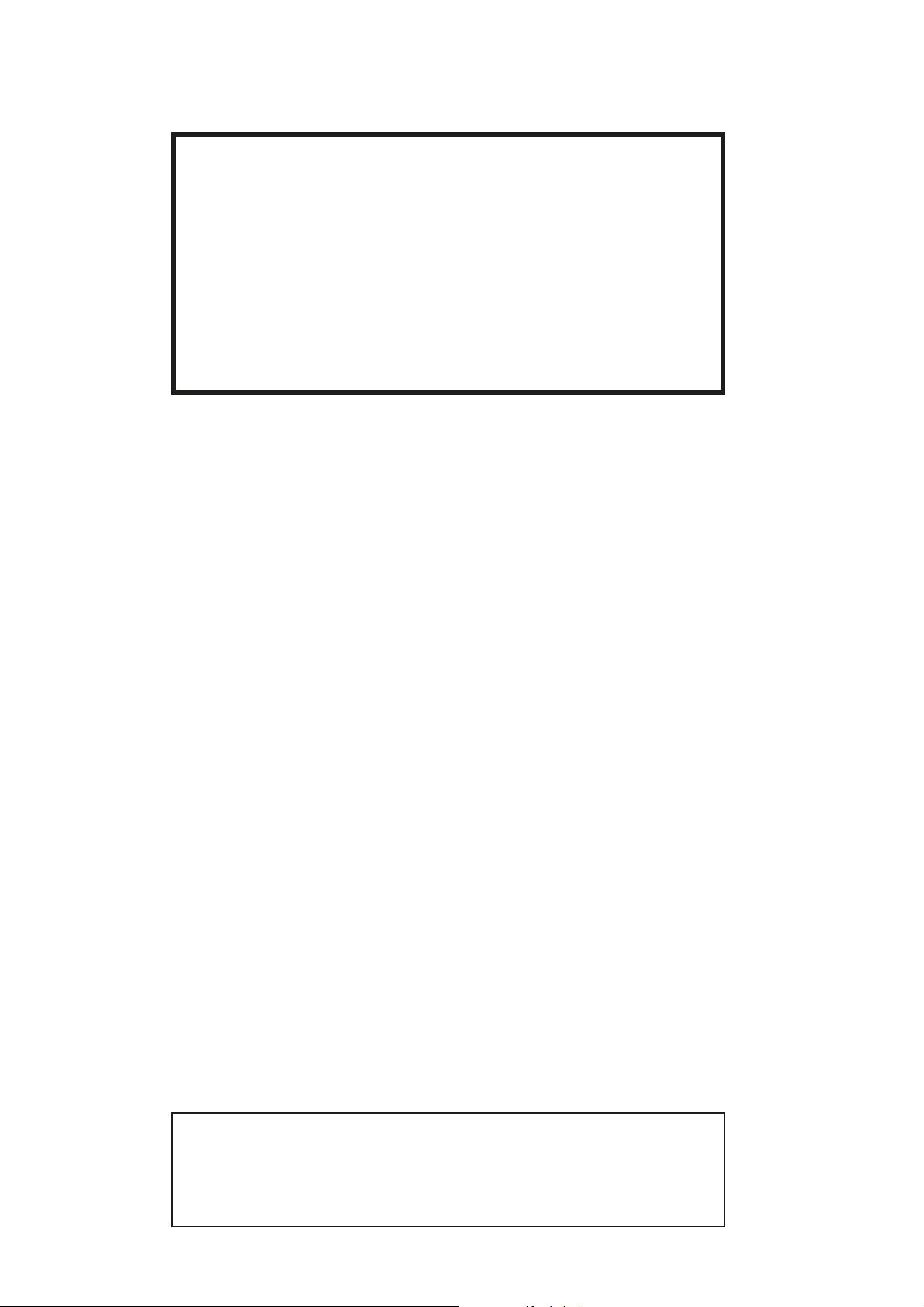
BEDIENUNGSANLEITUNG
FAX System (W)
Page 2
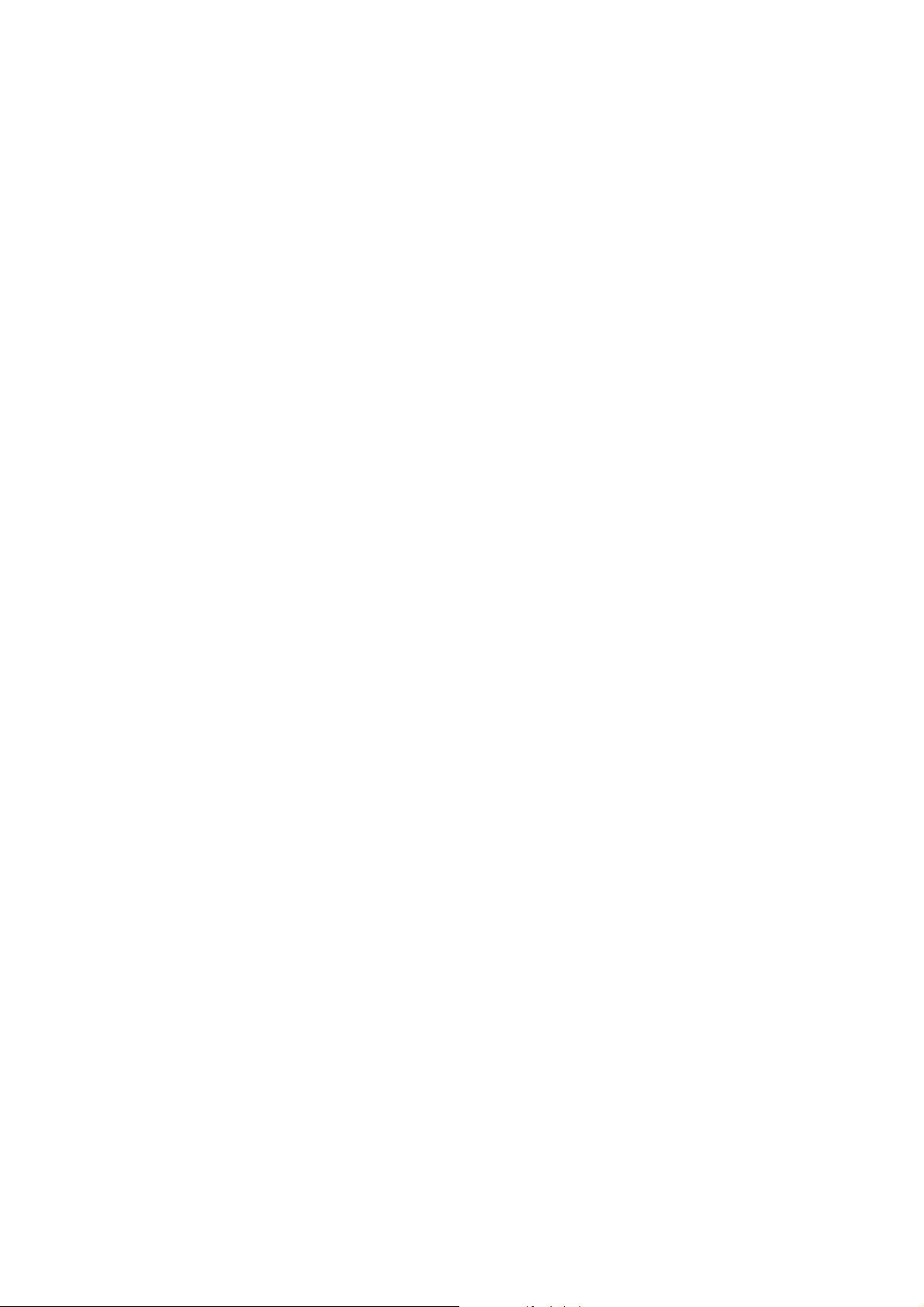
Page 3
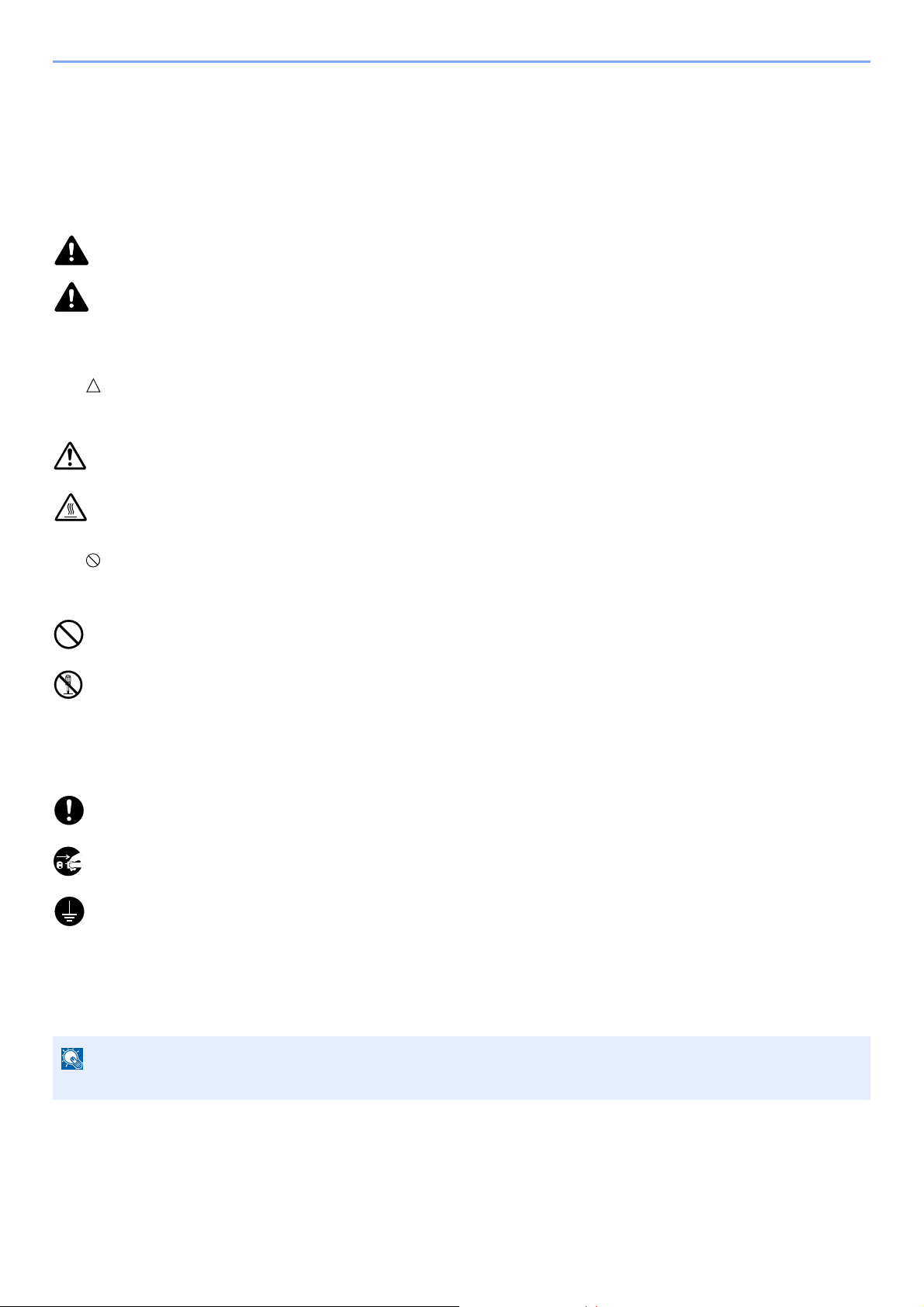
Sicherheits-Konventionen in dieser Anleitung
HINWEIS
Lesen Sie die Bedienungsanleitung vor der Benutzung des Faxgeräts. Legen Sie die Bedienungsanleitung in der Nähe
des Geräts ab.
Am Faxgerät befinden sich Warnungen und Symbole, die auf Gefahren hinweisen und zur Gewährleistung des sicheren
Betriebs des Faxgeräts beachtet werden müssen. Die Bedeutung der einzelnen Symbole wird im Folgenden erläutert.
WARNUNG: Dieses Symbol weist darauf hin, dass ein Abweichen von den Anweisungen höchstwahrscheinlich
Gefahren für Leib und Leben zur Folge haben können.
ACHTUNG: Dieses Symbol weist darauf hin, dass ein Abweichen von den Anweisungen zu Verletzungen des
Bedienpersonals oder Beschädigungen des Geräts führen kann.
Symbole
Das Symbol weist auf eine Warnung hin. Die verwendeten Gefahrensymbole haben folgende Bedeutung:
....
[Allgemeine Warnung]
....
[Verbrennungsgefahr]
Das Symbol weist auf eine Information hin, die eine unzulässige Aktion beinhaltet. Die verwendeten Verbotssymbole
haben folgende Bedeutung:
....
[Unzulässige Aktion]
....
[Demontage untersagt]
Mit dem Symbol
werden müssen. Die verwendeten Verbotssymbole haben folgende Bedeutung:
....
....
....
Wenden Sie sich unverzüglich an den Kundendienst, um eine neue Anleitung zu bestellen, wenn die
Sicherheitshinweise in dieser Anleitung nicht lesbar sind oder die Anleitung nicht im Lieferumfang des Geräts enthalten
ist (die Bestellung einer neuen Anleitung ist kostenpflichtig).
gekennzeichnete Abschnitte enthalten Informationen zu Maßnahmen, die unbedingt durchgeführt
[Erforderliche Maßnahme]
[Netzstecker ziehen]
[Gerät grundsätzlich an eine ordnungsgemäß geerdete Steckdose anschließen]
Aufgrund von Aktualisierungen können die Informationen in dieser Anleitung ohne Ankündigung geändert werden.
i
Page 4
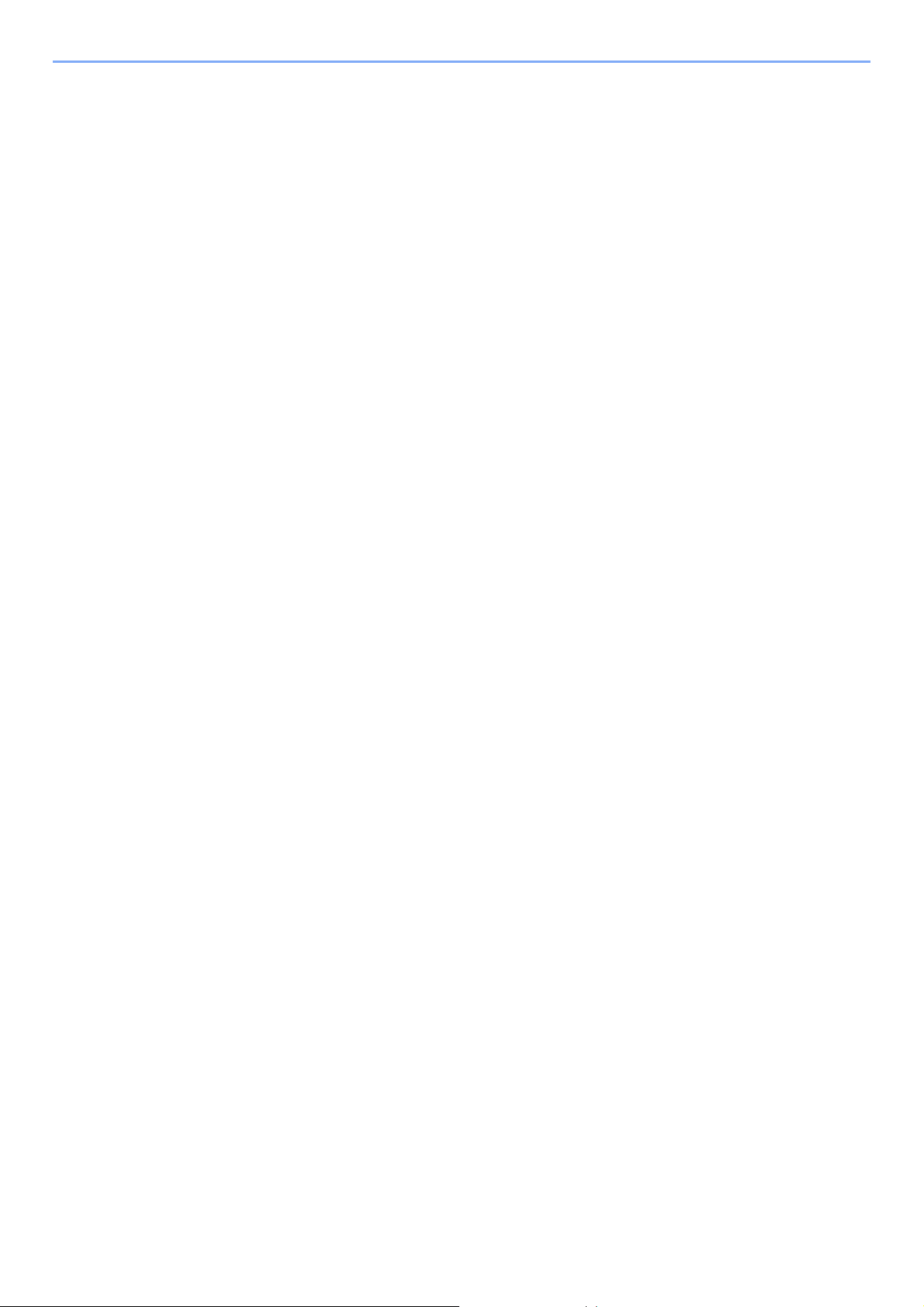
ii
Page 5
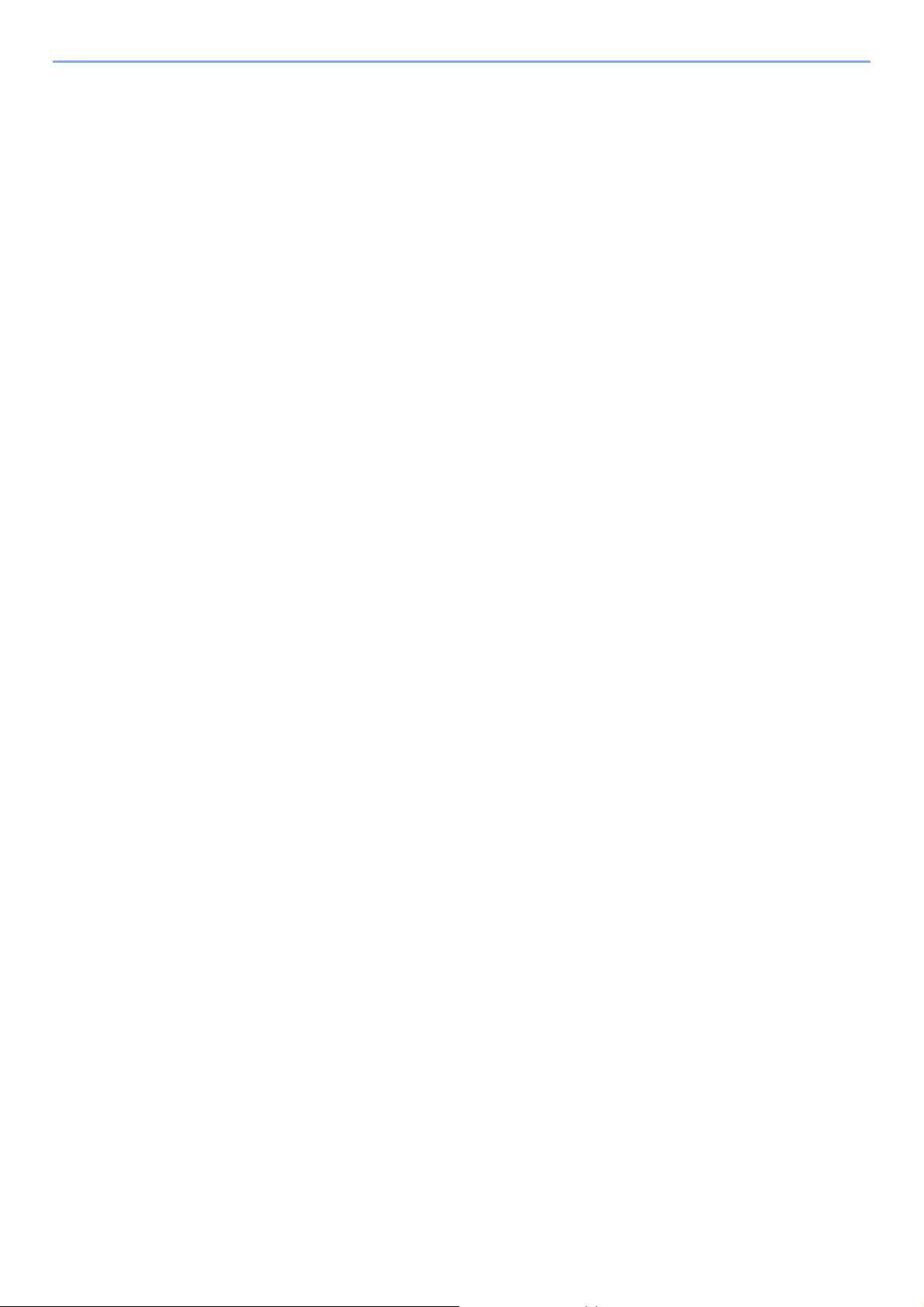
Inhalt
Sicherheits-Konventionen in dieser Anleitung ............................................................................................ i
Inhalt ......................................................................................................................................................... iii
Sicherheitsinformationen .......................................................................................................................... vii
Einleitung ................................................................................................................................................ xiii
1 Geräteübersicht ......................................................................................................................... 1-1
Bedienfeld ...................................................................................................................... 1-2
Geräteansicht ................................................................................................................ 1-3
2 Vorbereitung zum Betrieb ..........................................................................................................2-1
Schnelleinstieg Assistent zur Fax-Einstellung ............................................................... 2-2
Eingabe von Datum und Uhrzeit .................................................................................... 2-4
Adressbuch verwenden ................................................................................................. 2-5
Zielwahltasten verwenden ........................................................................................... 2-16
3 Grundlegende Bedienung .......................................................................................................... 3-1
[Eingabe] Taste und [Kurzwahlsuche] Taste .................................................................. 3-2
Automatisches Senden .................................................................................................. 3-4
Automatischer Faxempfang ......................................................................................... 3-14
Verbindung abbrechen ................................................................................................. 3-16
Ziel aus dem Adressbuch wählen ................................................................................ 3-19
Ziel mit der Zielwahltaste auswählen ........................................................................... 3-22
Wahlwiederholung ....................................................................................................... 3-23
Bildvorschau ................................................................................................................ 3-25
Basis-Anzeige .............................................................................................................. 3-27
Schnellwahlen speichern ............................................................................................. 3-29
4 Komfortfunktionen ...................................................................................................................... 4-1
Lange Originale ............................................................................................................. 4-2
Zeitversetzte Übertragung ............................................................................................. 4-3
Rundsendung ................................................................................................................ 4-7
Nächste Sendung vorbereiten ..................................................................................... 4-10
Sendeunterbrechung ................................................................................................... 4-11
Kettenwahl ................................................................................................................... 4-12
Manuelles Senden ....................................................................................................... 4-14
Manuelles Empfangen ................................................................................................. 4-15
Fernumschaltung ......................................................................................................... 4-16
Dokumente über den Speicher weiterleiten ................................................................. 4-18
FAX-Box-Funktion ........................................................................................................ 4-33
Kommunikation über Subadresse ................................................................................ 4-40
Programmwahl ............................................................................................................. 4-43
Faxabruf ....................................................................................................................... 4-45
Eingabe von Faxnummern über die Zifferntasten sperren ........................................... 4-55
Zugangsverwaltung ..................................................................................................... 4-56
Andere Funktionen ...................................................................................................... 4-60
5 Übertragungsergebnis und Sendestatus prüfen ........................................................................5-1
Prüfung von Übertragungen und des Status einer Sendung ......................................... 5-2
Journal der Faxaufträge ................................................................................................. 5-3
Administrationsberichte drucken .................................................................................... 5-7
iii
Page 6
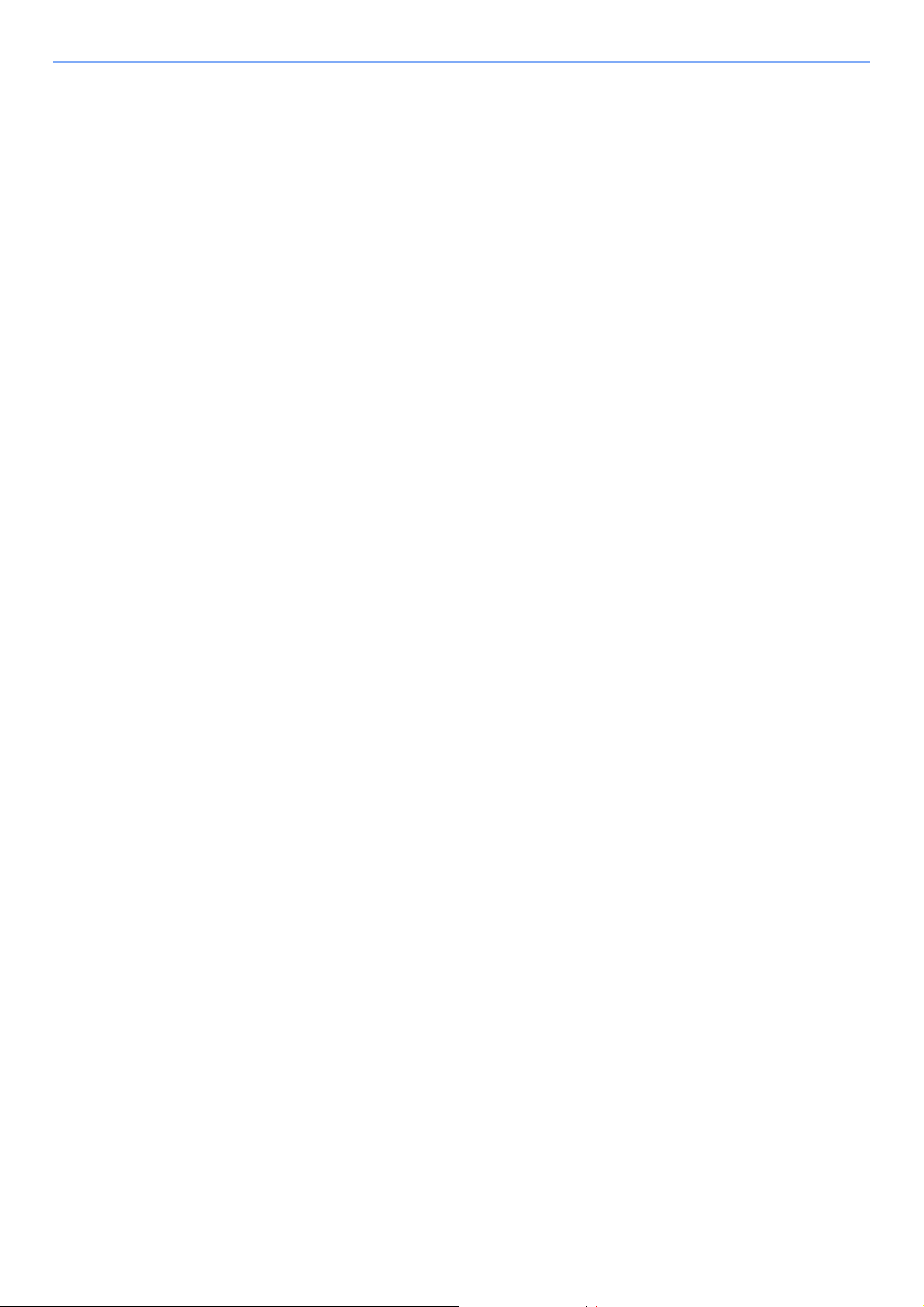
Bericht des Fax-Empfangsergebnisses per E-Mail versenden .................................... 5-11
Bestätigungsanzeige für Ziele ..................................................................................... 5-12
6 Systemeinstellungen .................................................................................................................. 6-1
Sendekopfzeile (TTI) aktivieren ..................................................................................... 6-2
Sendekennung eingeben ............................................................................................... 6-3
ECM Senden ................................................................................................................. 6-6
Startgeschwindigkeit Sendung ....................................................................................... 6-7
Automatisches Umschalten zwischen Fax und Telefon (Auto Fax/Tel-Umschaltung) ... 6-8
Automatisches Umschalten Fax und Anrufbeantworter ............................................... 6-10
Ruftöne ........................................................................................................................ 6-12
Lautstärke .................................................................................................................... 6-13
Auftragsende ............................................................................................................... 6-14
Wiederholversuche ...................................................................................................... 6-15
Empfangsmodus .......................................................................................................... 6-16
Empfangsdatum/-uhrzeit .............................................................................................. 6-17
Medientyp für den Ausdruck ........................................................................................ 6-18
Papierzufuhr aus Universalzufuhr ................................................................................ 6-21
ECM Empfangen ......................................................................................................... 6-22
Empfangs-Anfangsgeschwindigkeit ............................................................................. 6-23
Sendebeschränkungen ................................................................................................ 6-24
Verschlüsselung ........................................................................................................... 6-33
Empfang mit Verkleinerung .......................................................................................... 6-39
Duplexdruck ................................................................................................................. 6-40
Empfang von 2 auf 1 .................................................................................................... 6-41
Ferndiagnose ............................................................................................................... 6-42
Faxausdruck nur zu bestimmten Zeiten ....................................................................... 6-43
Ausgabefach für den Empfang .................................................................................... 6-44
7 Zubehör ...................................................................................................................................... 7-1
Internet FAX Kit (A) ........................................................................................................ 7-2
Speichererweiterung ...................................................................................................... 7-3
Dual Fax ........................................................................................................................ 7-3
8 Internet-Fax (i-FAX) ................................................................................................................... 8-1
Was ist ein i-FAX? .......................................................................................................... 8-2
i-FAX-Einstellungen ....................................................................................................... 8-5
i-FAX Übertragung ....................................................................................................... 8-10
i-FAX Empfang ............................................................................................................. 8-16
9 Netzwerkfax ...............................................................................................................................9-1
Was ist ein Netzwerkfax? ............................................................................................... 9-2
Einrichtung ..................................................................................................................... 9-3
Normale Übertragung .................................................................................................... 9-7
Sendeeinstellungen ändern ......................................................................................... 9-13
Arbeiten mit Deckblättern ............................................................................................ 9-19
Standard Deckblatt festlegen ....................................................................................... 9-24
Übertragungssteuerung ............................................................................................... 9-29
10 Störungsbeseitigung ................................................................................................................ 10-1
Anzeigen während des Sende- und Empfangsvorgangs ............................................. 10-2
Vorsichtsmaßnahmen beim Ausschalten des Geräts .................................................. 10-3
Fehlermeldungen ......................................................................................................... 10-4
Störungsbeseitigung .................................................................................................... 10-5
iv
Page 7
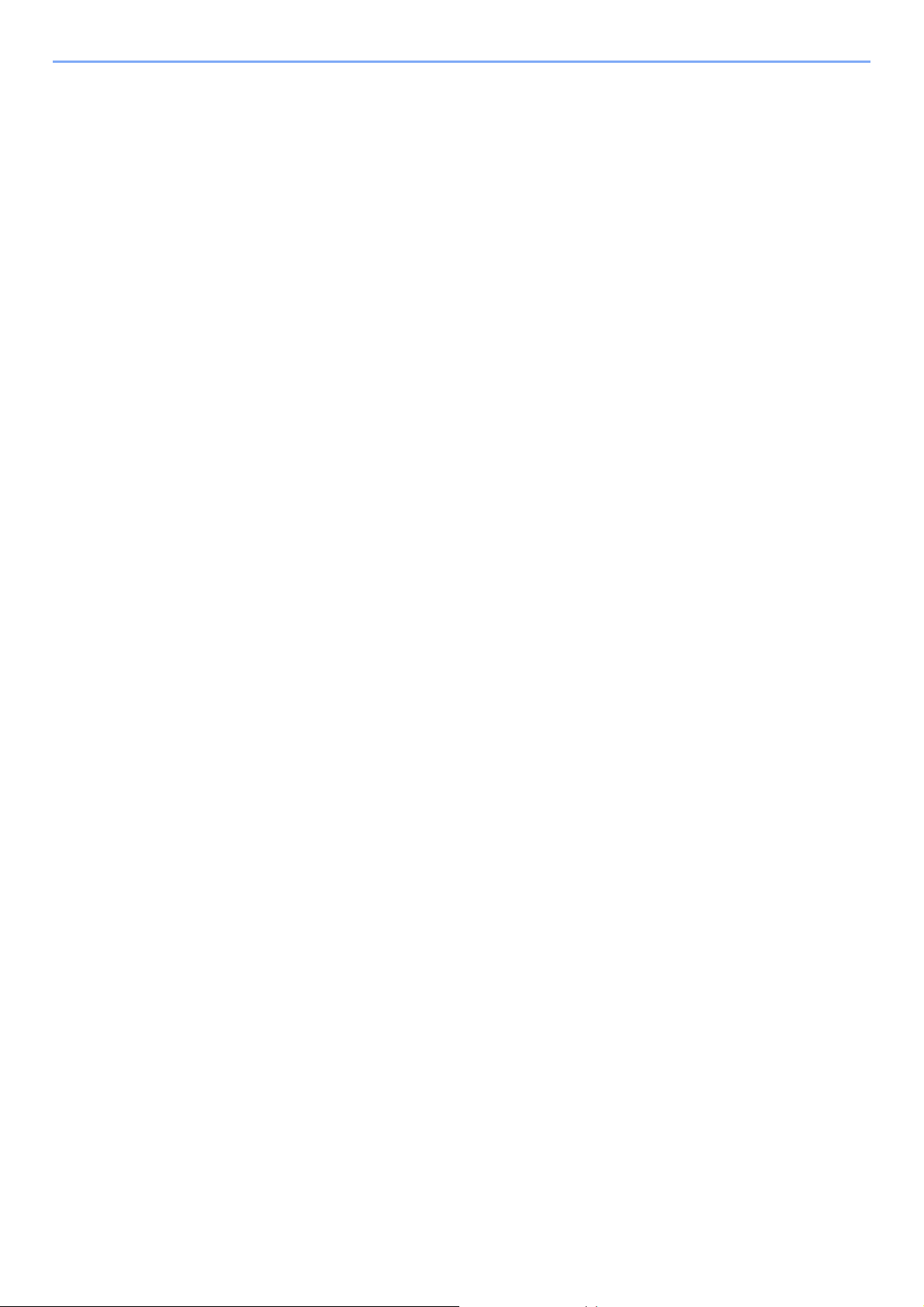
11 Anhang ..................................................................................................................................... 11-1
Zeicheneingabe ........................................................................................................... 11-2
Technische Daten ........................................................................................................ 11-5
Menüliste ..................................................................................................................... 11-6
Papierformat und Prioritätsfolge für empfangene Faxe ............................................. 11-11
Fehlercodetabellen .................................................................................................... 11-14
Index ............................................................................................................................................... Index-1
v
Page 8
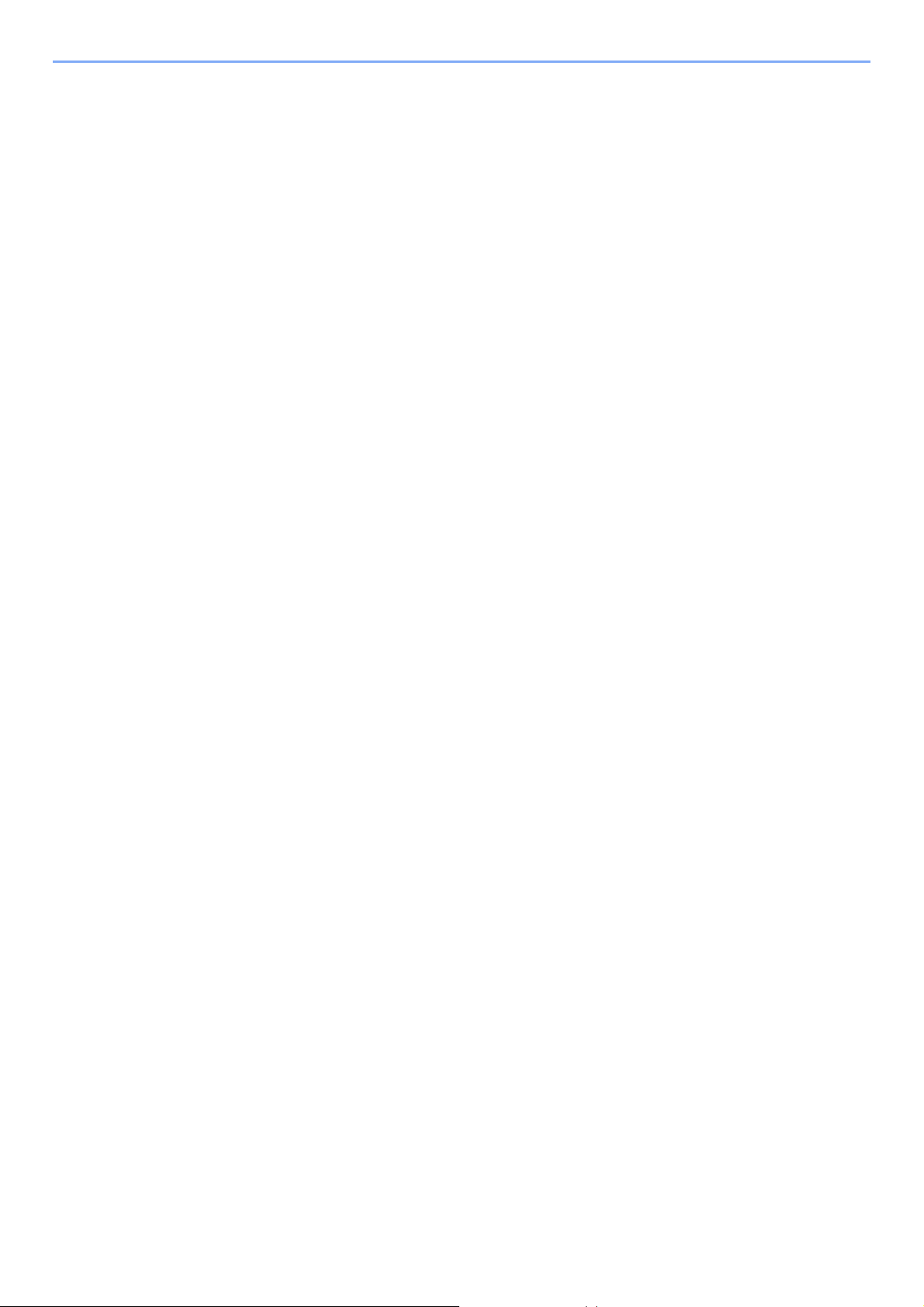
vi
Page 9
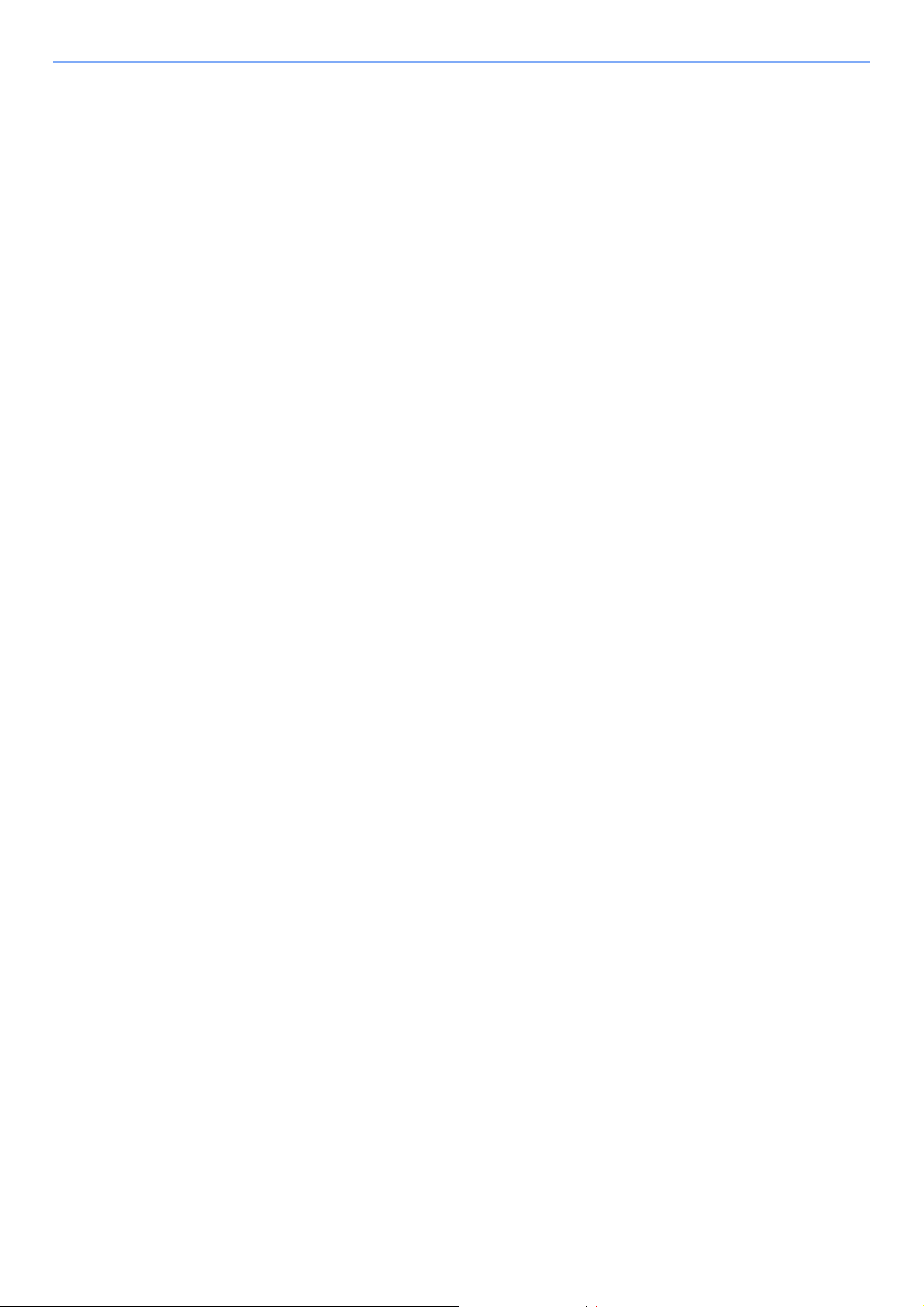
Sicherheitsinformationen
Über diese Bedienungsanleitung
Die Bedienungsanleitung enthält Informationen zur Verwendung der Faxfunktionen dieses Geräts. Lesen Sie die
Bedienungsanleitung vor der Benutzung des Faxgeräts. Legen Sie die Anleitung in der Nähe des Geräts ab.
Während der Verwendung können der Bedienungsanleitung für das Gerät folgende Informationen entnommen werden.
• Warnschilder am Gerät
• Sicherheitshinweise zur
Installation
• Sicherheitshinweise zum
Betrieb
• Papier einlegen
• Tonerbehälter und
Resttonerbehälter austauschen
• Papierstaus beseitigen
• Fehler beseitigen
• Gerätereinigung
vii
Page 10
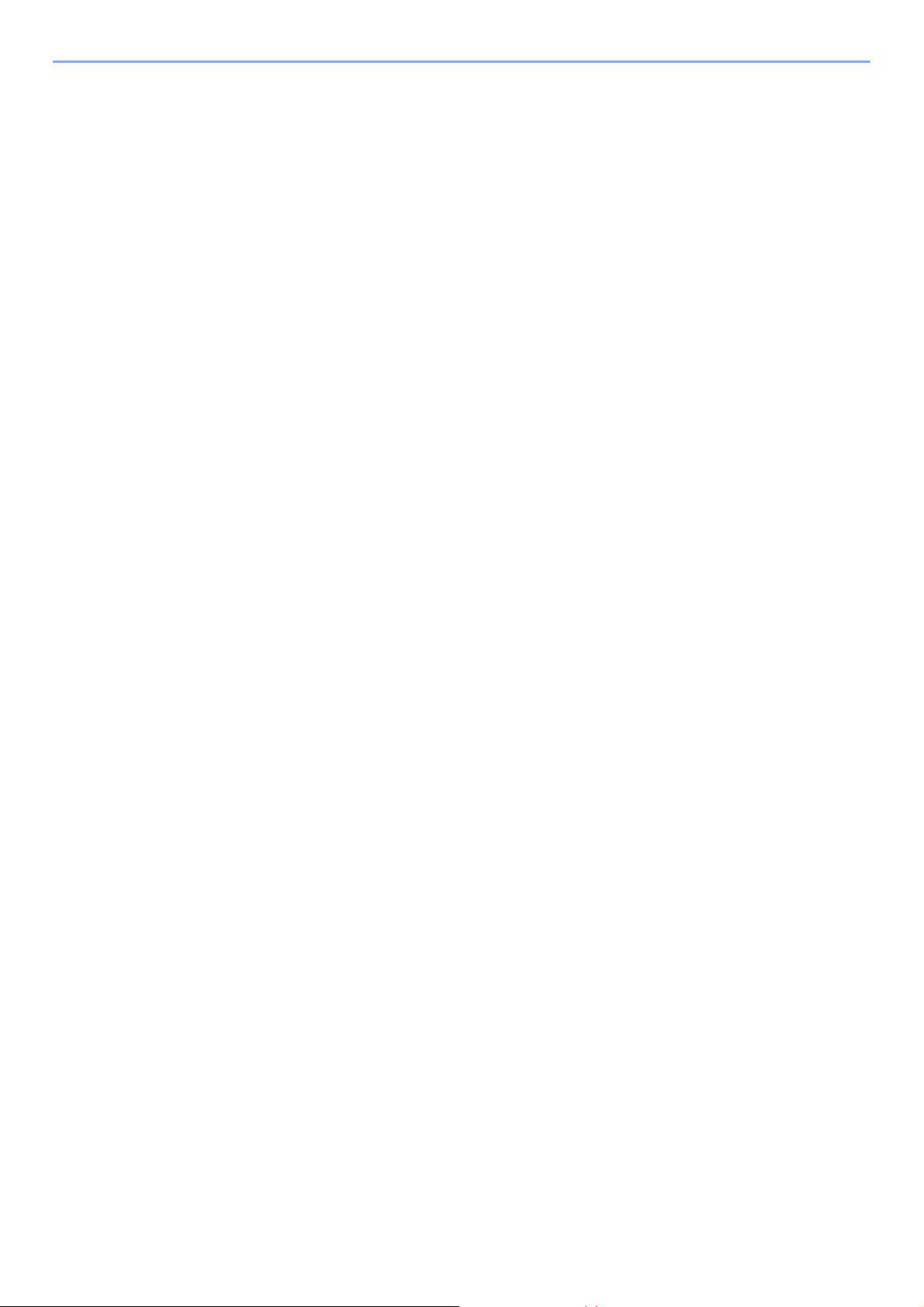
Generelle Hinweise
Rechtliche Hinweise
WIR SIND NICHT HAFTBAR FÜR VOLLSTÄNDIGE ODER TEILWEISE VERLUSTE VON
EMPFANGSDOKUMENTEN, WENN DERARTIGE VERLUSTE DURCH BESCHÄDIGUNGEN DES FAXSYSTEMS,
FUNKTIONSSTÖRUNGEN, MISSBRAUCH ODER EXTERNE FAKTOREN WIE BEISPIELSWEISE
STROMAUSFÄLLE VERURSACHT WERDEN. DIES GILT GLEICHERMASSEN FÜR WIRTSCHAFTLICHE
VERLUSTE ODER ENTGANGENE GEWINNE, DIE DURCH VERPASSTE GESCHÄFTSCHANCEN BEDINGT SIND,
DIE WIEDERUM AUF ENTGANGENE ANRUFE ODER DARAUS RESULTIERENDE, AUFGEZEICHNETE
NACHRICHTEN ZURÜCKZUFÜHREN SIND.
Zu den Markennamen
• Microsoft, Windows, Windows XP, Windows Server 2003, Windows Vista, Windows Server 2008,
Windows 7 und Internet Explorer sind eingetragene Warenzeichen von Microsoft Corporation in den USA und/oder
anderen Ländern.
• Ethernet ist eine Marke der Xerox Corporation.
• IBM und IBM PC-AT sind Marken der International Business Machines Corporation.
• Adobe Acrobat, Adobe Reader und PostScript sind Warenzeichen von Adobe Systems, Incorporated.
Alle anderen in dieser Anleitung erwähnten Hersteller- und Produktnamen sind Marken der jeweiligen Unternehmen.
Die Symbole ™ und ® werden in diesem Handbuch nicht verwendet.
WICHTIGE SICHERHEITSHINWEISE
Bei Benutzung von Telekommunikationseinrichtungen sollten grundlegende Vorsichtsmaßnahmen getroffen werden, um
das Risiko von Feuer, Stromschlägen oder Verletzung von Personen weitgehend auszuschließen:
VORSICHT: Um das Risiko von Feuer zu reduzieren, benutzen Sie nur folgende freigegebenen Telefonanschlusskabel:
Nr.26 AWG oder höher, UL gelistete oder CSA zertifizierte Kabel.
1 Benutzen Sie das Gerät nicht in der Nähe von Wasser, z. B. einer Badewanne, Waschbecken, Spüle, in nassen
Räumen oder am Swimming Pool.
2 Benutzen Sie kein Telefon, auch kein drahtloses, während eines Gewitters. Es besteht die Gefahr eines
Blitzschlags.
3 Benutzen Sie kein Telefon, um eine undichte Gasleitung zu melden oder telefonieren Sie nicht in der Nähe eines
Gaslecks.
4 Benutzen Sie nur die in dieser Bedienungsanleitung empfohlenen Netzkabel oder Batterien. Werfen Sie keine
Batterien ins Feuer. Sie könnten explodieren. Befolgen Sie die lokalen Entsorgungsvorschriften.
HALTEN SIE DIESE ANWEISUNGEN BEREIT
viii
Page 11
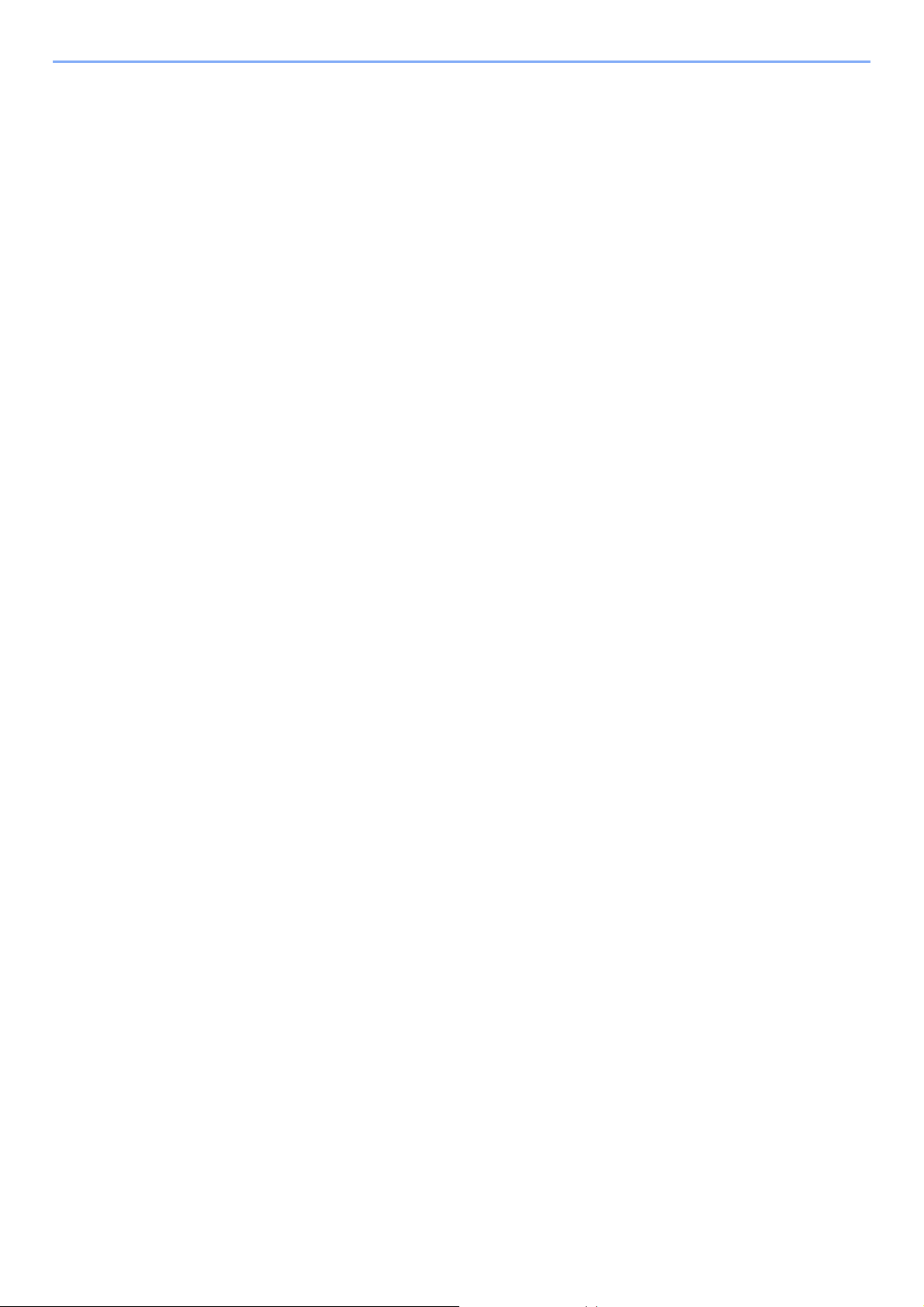
IMPORTANTES MESURES DE SECURITE
Certaines mesures de sécurité doivent être prises pendant l'utilisation de matériel téléphonique afin de réduire les
risques d'incendie, de choc électrique et de blessures. En voici quelques unes:
ATTENTION: Pour réduire le risque d'incendie, utiliser uniquement un cordon de ligne de télécommunication de calibre
26 AWG ou supérieur de la liste UL ou bien certifié CSA.
1
Ne pas utiliser l'appareil près de l'eau, p. ex., près d'une baignoire, d'un lavabo, d'un évier de cuisine, d'un bac à laver, dans un
sous-sol humide ou près d'une piscine.
2
Eviter d'utiliser le téléphone (sauf s'il s'agit d'un appareil sans fil) pendant un orage électrique. Ceci peut présenter un risque de
choc électrique causé par la foudre.
3
Ne pas utiliser l'appareil téléphonique pour signaler une fuite de gaz s'il est situé près de la fuite.
4
Utiliser seulement le cordon d'alimentation et le type de piles indiqués dans ce manuel. Ne pas jeter les piles dans le feu: elles
peuvent exploser. Se conformer aux règlements pertinents quant à l'élimination des piles.
CONSERVER CES INSTRUCTIONS
ix
Page 12
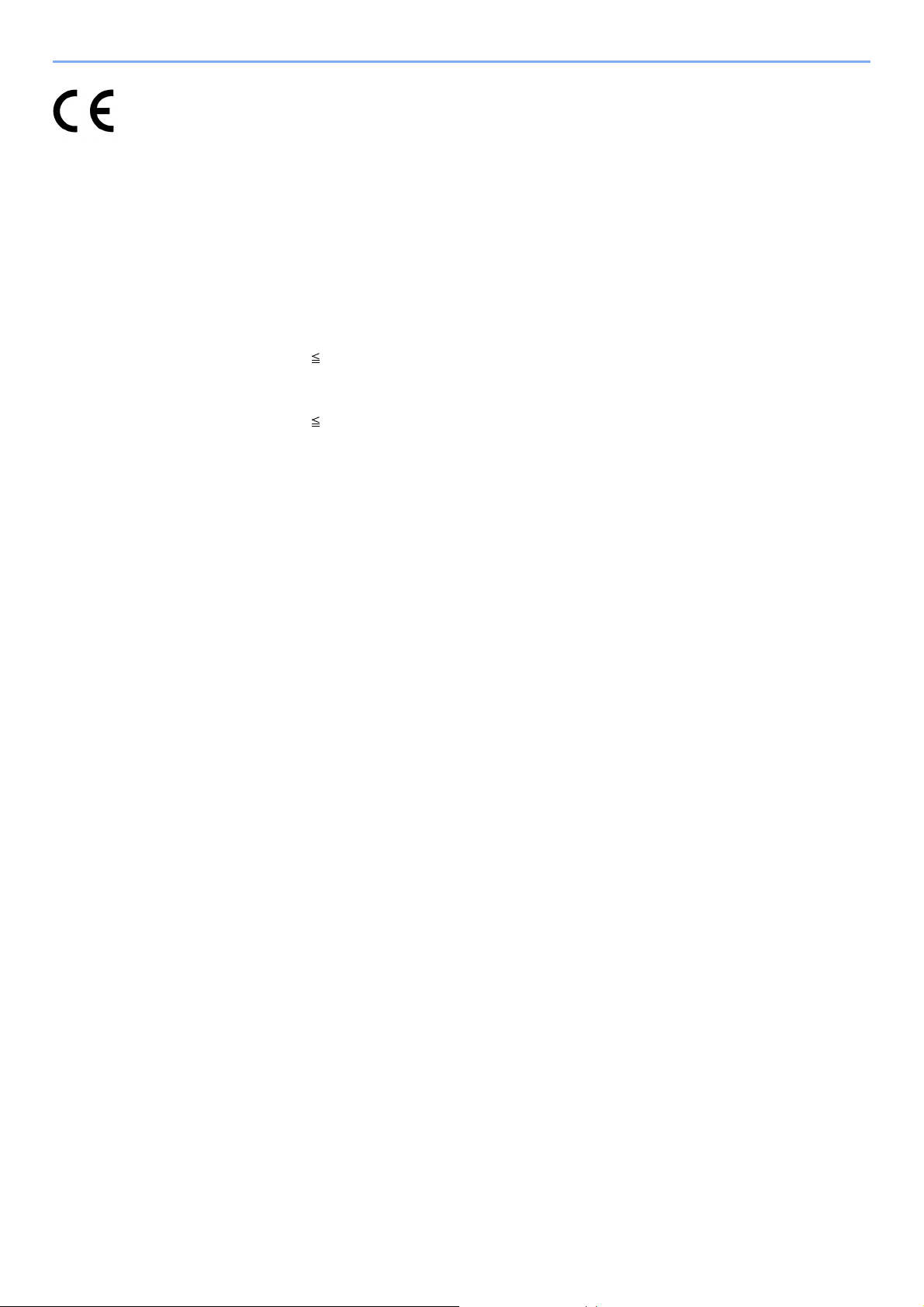
Erklärungen zu EU-Richtlinien
ERKLÄRUNG DER KONFORMITÄT MIT 2004/108/EC, 2006/95/EEC, 93/68/EEC und 1999/5/EC
Wir erklären hiermit in Eigendeklaration, dass das Gerät den nachfolgenden Normen entspricht:
Einrichtungen der Informationstechnik –
Störfestigkeitseigenschaften – Grenzwerte und
Prüfverfahren
Einrichtungen der Informationstechnik –
Funkstöreigenschaften – Grenzwerte und
Messverfahren
Grenzwerte für Oberschwingungsströme für GeräteEingangsstrom 16 A pro Phase
Grenzwerte für Spannungsschwankungen und Flicker in
Niederspannungsnetzen für Geräte mit einem
Eingangsstrom 16 A
Sicherheit von Einrichtungen der Informationstechnik
einschließlich elektrischer Büromaschinen
Telefonendgeräte (TE);
Die allgemeinen technischen europäischen Forderungen
für den Anschluss von Endgeräten (mit Ausnahme von
Endgeräten für Sprachtelefonie) an das analoge
öffentliche Telefonnetz mit Netzwerkadressierung (sofern
vorhanden) sind DTMF-Signale.
EN55024
EN55022 Klasse B
EN61000-3-2
EN61000-3-3
EN60950-1
TBR 21
x
Page 13
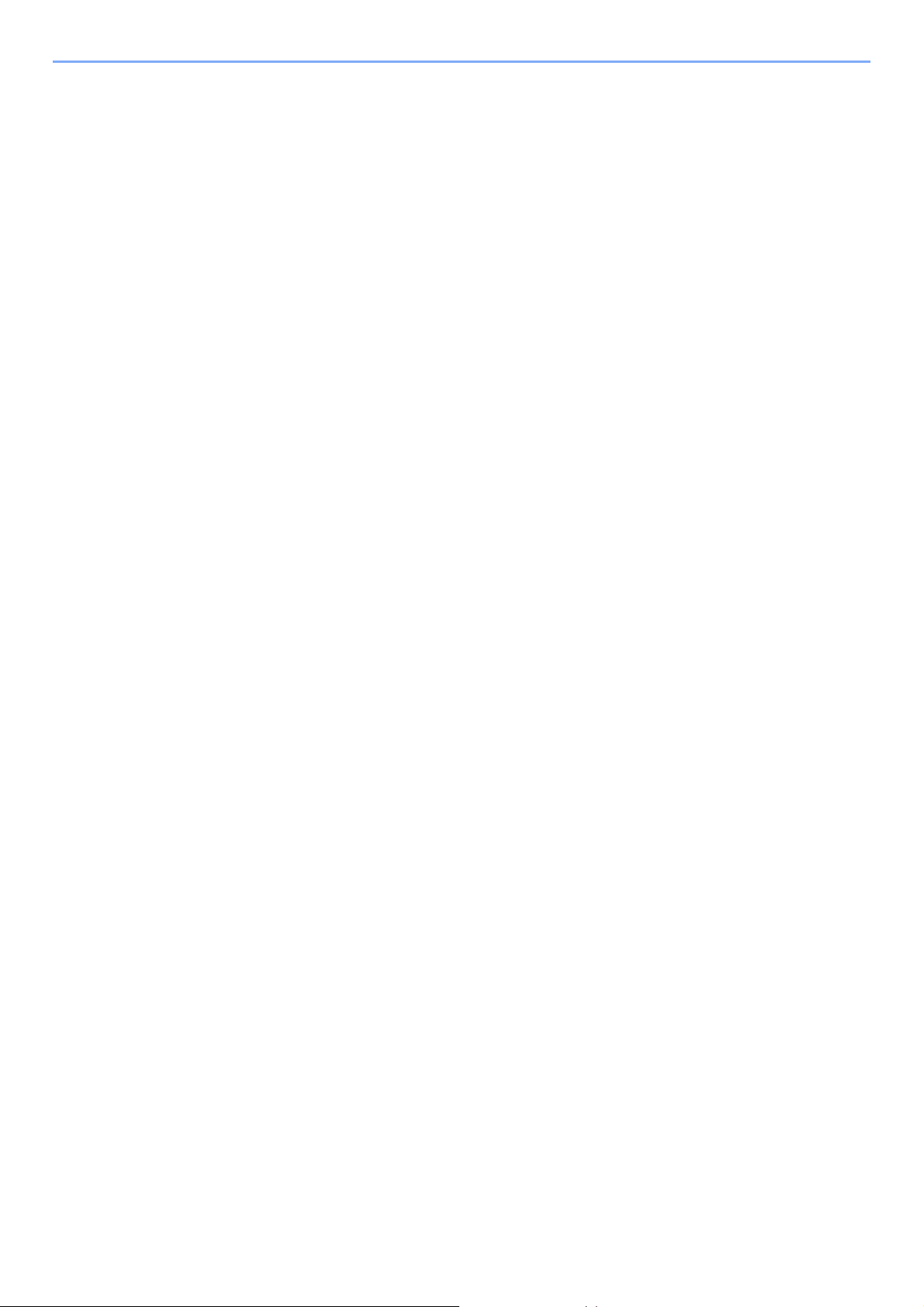
Technische Regelungen für Endgeräte
Dieses Endgerät erfüllt
•TBR21 •DE 08R00
• AN 01R00
• AN 02R01
• AN 05R01
• AN 06R00
• AN 07R01
• AN 09R00
• AN 10R00
• AN 11R00
• AN 12R00
• AN 16R00
•DE 03R00
•DE 04R00
•DE 05R00
AN für P
AN für CH und N
AN für D, E, GR, P und N
AN für D, GR und P
AN für D, E, P und N
AN für D
AN für D
AN für P
AN für E
Allgemeiner Beratungshinweis
Nationale AN für D
Nationale AN für D
Nationale AN für D
•DE 09R00
•DE 12R00
•DE 14R00
•ES 01R01
• GR 01R00
• GR 03R00
• GR 04R00
•NO 01R00
•NO 02R00
•P 03R00
•P 04R00
•P 08R00
Nationale AN für D
Nationale AN für D
Nationale AN für D
Nationale AN für D
Nationale AN für E
Nationale AN für GR
Nationale AN für GR
Nationale AN für GR
Nationale AN für N
Nationale AN für N
Nationale AN für P
Nationale AN für P
Nationale AN für P
xi
Page 14
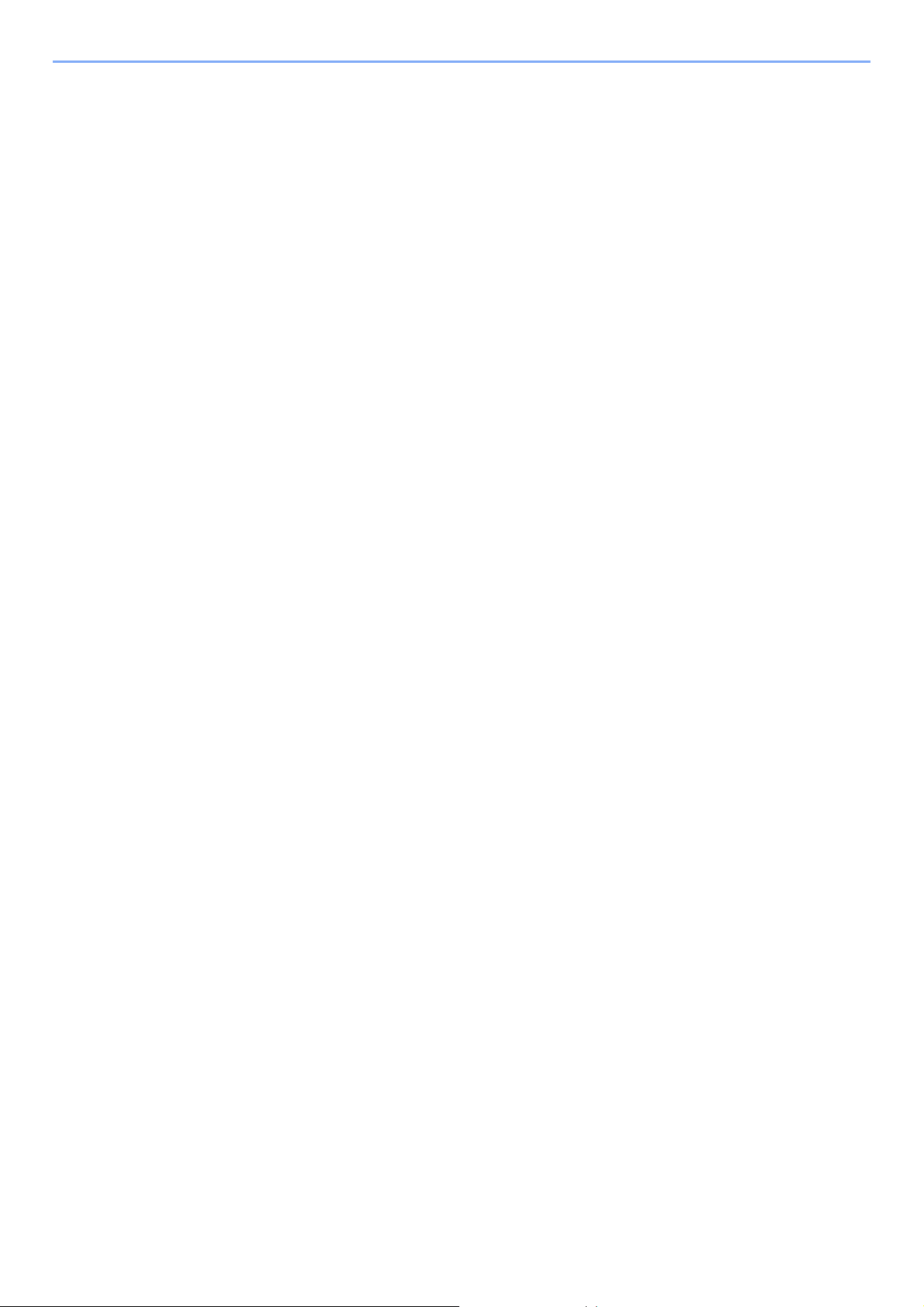
Netzwerkkompatibilitäts-Erklärung
Der Hersteller erklärt, dass das Gerät für den Betrieb in den öffentlichen Telefonnetzen der folgenden Länder geeignet
ist:
Österreich Frankreich Liechtenstein Slowakei
Belgien Deutschland Litauen Slowenien
Bulgarien Griechenland Luxemburg Spanien
Zypern Ungarn Malta Schweden
Tschechien Island Norwegen Schweiz
Dänemark Irland Polen Niederlande
Estland Italien Portugal Großbritannien
Finnland Lettland Rumänien
xii
Page 15
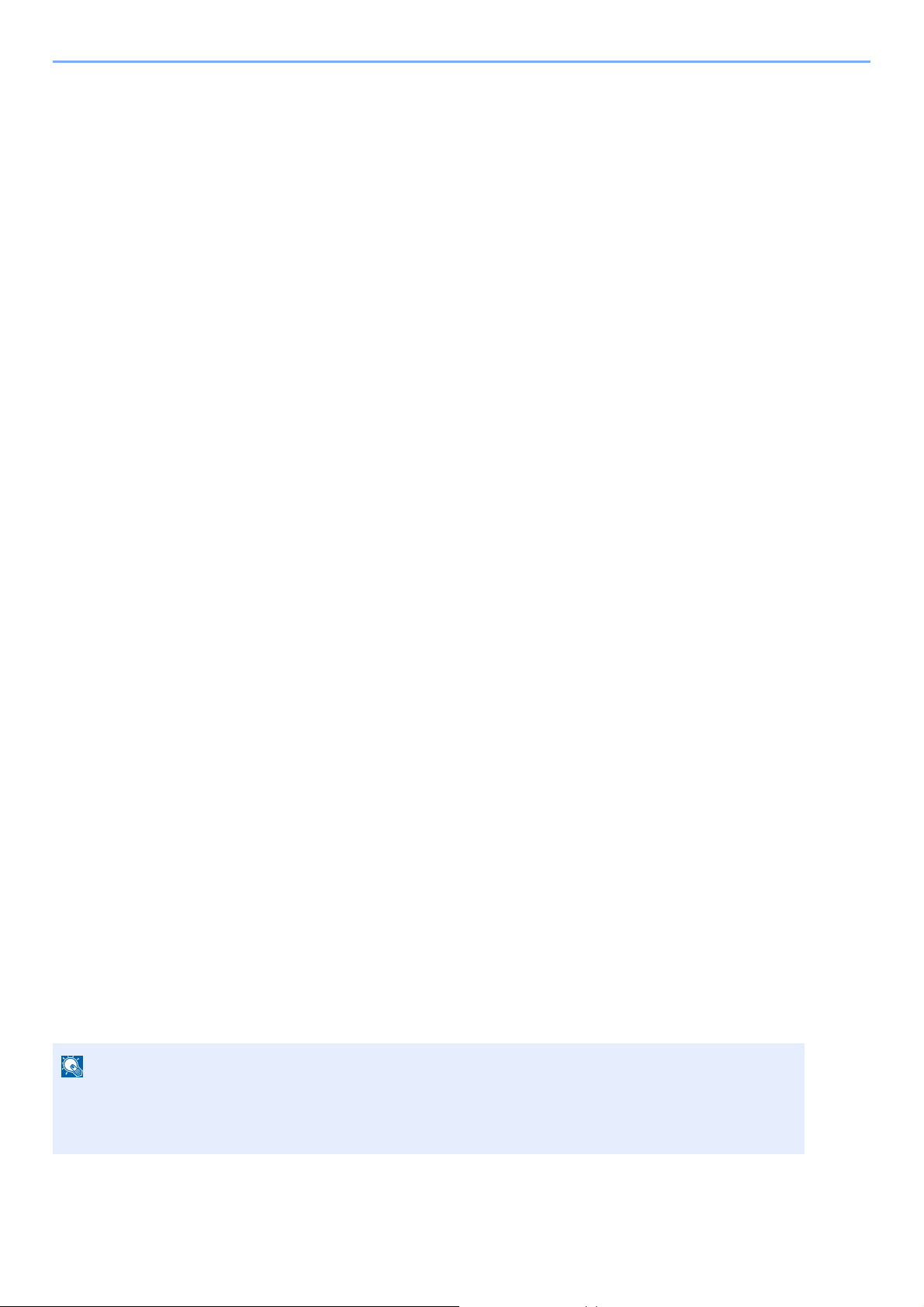
Einleitung
HINWEIS
Über diese Bedienungsanleitung
Die vorliegende Bedienungsanleitung ist in folgende Kapitel unterteilt.
Kapitel 1 - Geräteübersicht
Dieses Kapitel beschreibt die Bestandteile des Faxgeräts sowie die Tasten und Anzeigen des Bedienfelds.
Kapitel 2 - Vorbereitung zum Betrieb
Erklärt die Einstellungen, die vor dem Faxbetrieb erforderlich sind.
Kapitel 3 - Grundlegende Bedienung
Erklärt allgemeine Vorgänge wie "Original senden" und "Faxdokument empfangen".
Kapitel 4 - Komfortfunktionen
Erklärt Komfortfunktionen wie Einstellung der Sendezeit, Versand eines Originals an mehrere Empfänger sowie die
Vorbereitung einer Übertragung. Erläutert die erweiterte Faxkommunikation wie Beschränkung der Ziele und Systeme,
von denen Faxdokumente empfangen werden können, sowie Weiterleitung, Speichern und Drucken der Faxdokumente
für den jeweiligen Bedarf. Erklärt auch Subadressenkommunikations-Funktionen der Maschine, die mit Systemen
anderer Hersteller kompatibel sind, und Kostenstellenfunktionen, um den Kommunikationsstatus des Fax zu prüfen.
Kapitel 5 - Übertragungsergebnis und Sendestatus prüfen
Erläutert die Prüfung des Status häufig durchgeführter Übertragungen über die Berührungsanzeige. Erklärt auch, wie
Administrationsberichte gedruckt werden, um Einsicht in die Ergebnisse von Sende- und Empfangsvorgängen sowie
der gespeicherten Funktionen des Geräts zu erhalten.
Kapitel 6 - Systemeinstellungen
Erklärt die verschiedenen Einstellungen und deren Änderung, wie z. B. Regelung der Lautstärke von akustischen
Signalen.
Kapitel 7 - Zubehör
Erklärt die Funktionsweise des optionalen Internet FAX Kits, der Speichererweiterung und der zweiten Faxleitung und
deren Bedienung.
Kapitel 8 - Internet-Fax (i-FAX)
Erklärt die Funktionsweise der i-FAX-Funktion und deren Einstellungen.
* Für den Betrieb von i-FAX muss das optionale Internet-Fax-Kit vorhanden sein.
Kapitel 9 - Netzwerkfax
Erklärt die Verwendung von Netzwerkfaxfunktionen. Lesen Sie dazu auch das Network FAX Driver Operation Guide,
das auf der beiliegenden DVD (Online-Handbuch) mitgeliefert wird.
Kapitel 10 - Störungsbeseitigung
Erklärt, wie auf Fehlermeldungen und Störungen reagiert wird.
Kapitel 11 - Anhang
Erläutert die Zeicheneingabe und die technischen Daten des Geräts.
Diese Anleitung enthält Informationen zum Gebrauch von US- und Europäischen Modellen.
Die Abbildungen zeigen US-Modelle. Falls Sie ein europäisches Modell verwenden, sind die Abbildungen
nur beispielhaft.
xiii
Page 16
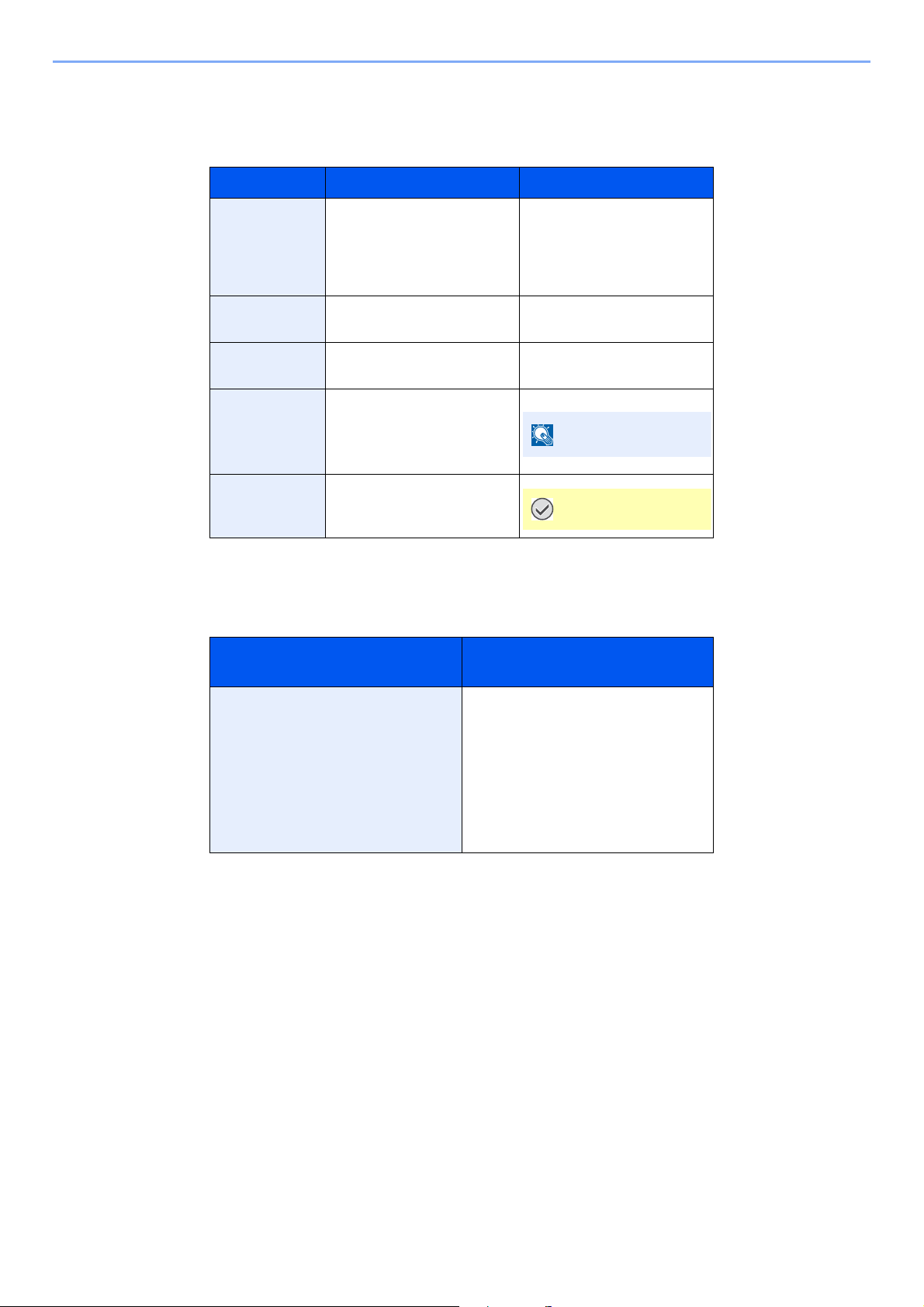
Konventionen in dieser Bedienungsanleitung
HINWEIS
—
WICHTIG
Die verwendeten Konventionen sind von der jeweils beschriebenen Situation abhängig.
Konvention Beschreibung Beispiel
[
Fett
] Zeigt die Tasten auf dem
Bedienfeld, sowie die
Schaltflächen und
Meldungen auf dem
Bildschirm des PCs.
Drücken Sie die Taste
[
Start
].
[Standard] Hebt Tasten auf der
Berührungsanzeige hervor.
Kursiv Kennzeichnet Meldungen
auf der Berührungsanzeige.
Hinweis Kennzeichnet zusätzliche
Informationen oder
Referenzabläufe.
Wichtig Kennzeichnet notwendige
oder untersagte Elemente,
um Probleme zu vermeiden.
Tippen Sie auf [OK].
Kopierbereit wird angezeigt.
Vorgehensweise zur Bedienung
Die Knöpfe auf der Berührunganzeige bzw. auf dem Bedienfeld sind in der Anleitung wie folgt dargestellt:
Bedienung am Gerät Beschreibung in der
Bedienungsanleitung
Tippen Sie auf [FAX].
Tippen Sie auf [Weiter] in
Übertragung.
Tippen Sie auf [Weiter] in Basis.
Tippen Sie auf [Ändern] in
Sendekopfzeile.
Tippen Sie auf [FAX], [Weiter] in
Übertragung, [Weiter] in Basis und
[Ändern] in Sendekopfzeile.
xiv
Page 17
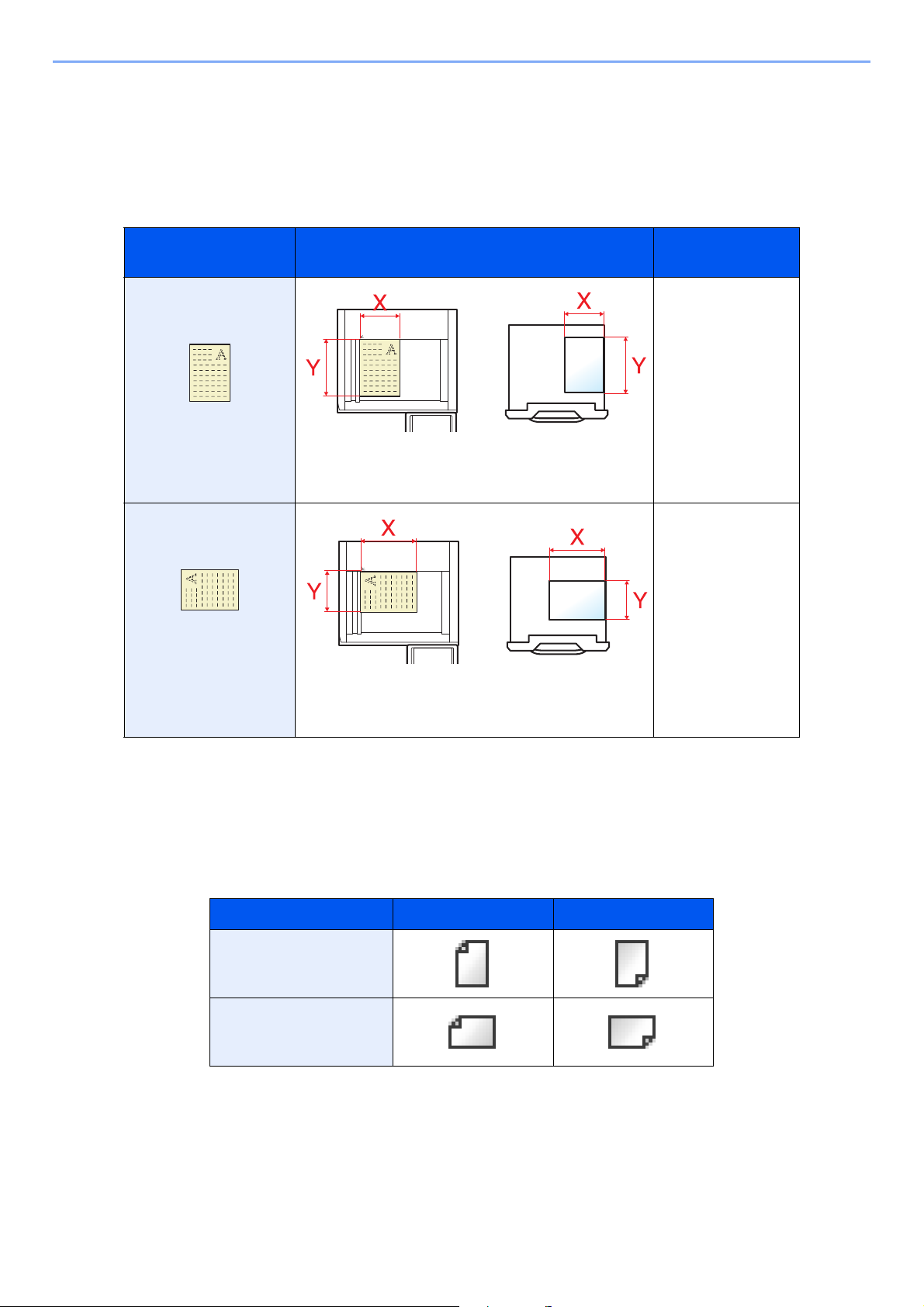
Original- und Papierformate
Original Papier
Original Papier
Dieser Abschnitt erläutert die verwendeten Bezeichnungen, wenn auf Original- oder Papierformate Bezug genommen
wird.
Bei A4, B5 und Letter, die sowohl horizontal als auch vertikal ausgerichtet sein können, wird die Ausrichtung des
Originals/Papiers bei der horizontalen Ausrichtung durch ein zusätzliches "R" angezeigt.
Angelegtes Original Angegebenes
*
Vertikale
Ausrichtung
Horizontale
Ausrichtung
Format
A4, B5, A5, B6, A6,
Letter, Statement
Bei Originalen/Papier, bei denen die Länge Y größer als
die Länge X ist.
A4-R, B5-R, A5-R,
B6-R, A6-R, LetterR, Statement-R
Bei Originalen/Papier, bei denen die Länge Y kleiner als
die Länge X ist.
* Das Format des Originals bzw. Papiers, das verwendet werden kann, hängt von der Funktion und
der Papierquelle ab. Weitere Angaben befinden sich in den Abschnitten, in denen die jeweilige
Funktion oder Eingabequelle beschrieben wird.
Symbole auf der Berührungsanzeige
Die folgenden Symbole werden benutzt, um Original- und Papierausrichtungen in der Berührungsanzeige anzuzeigen.
.
Angelegtes Original Original Papier
Vertikale Ausrichtung
Horizontale Ausrichtung
xv
Page 18
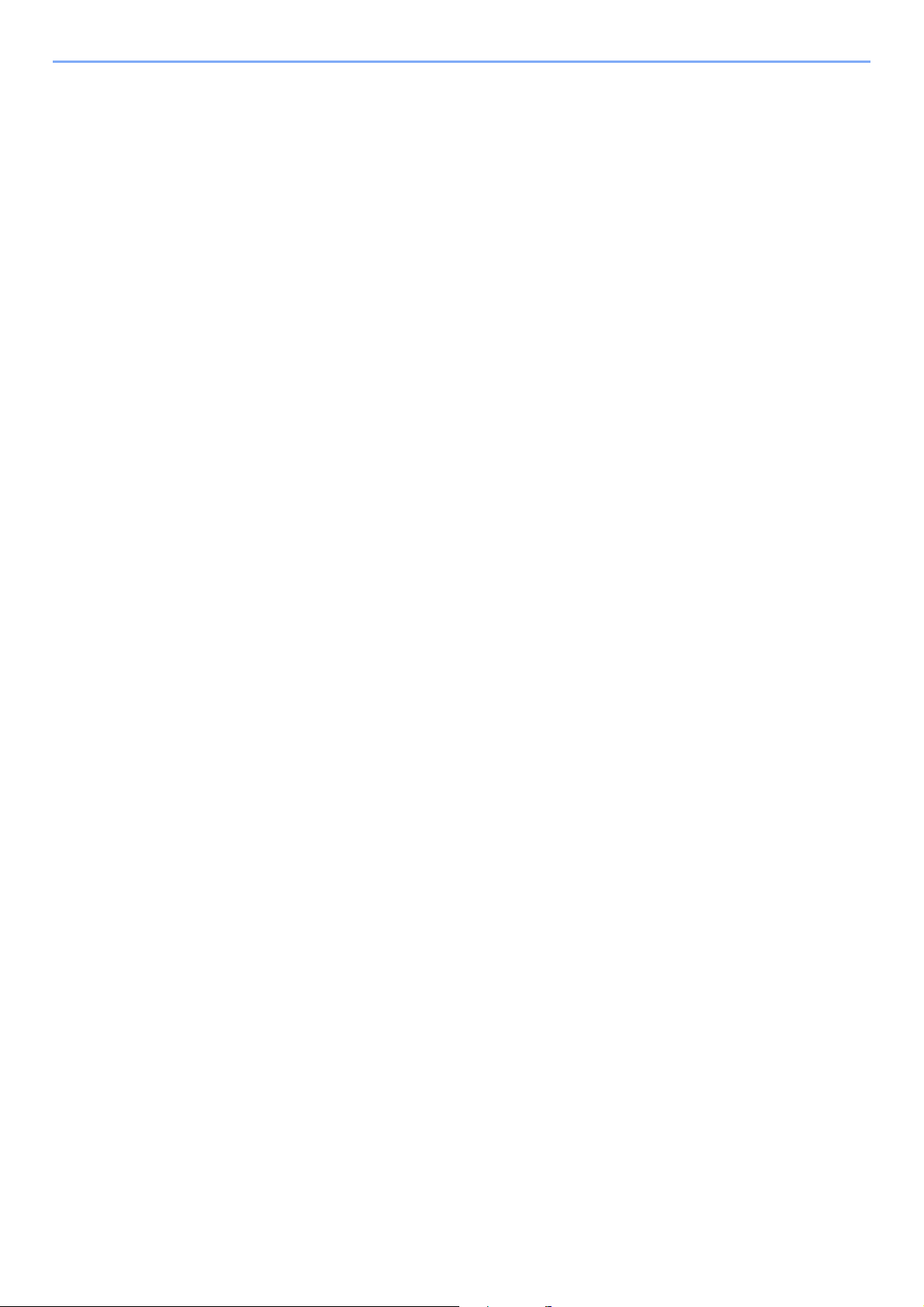
xvi
Page 19
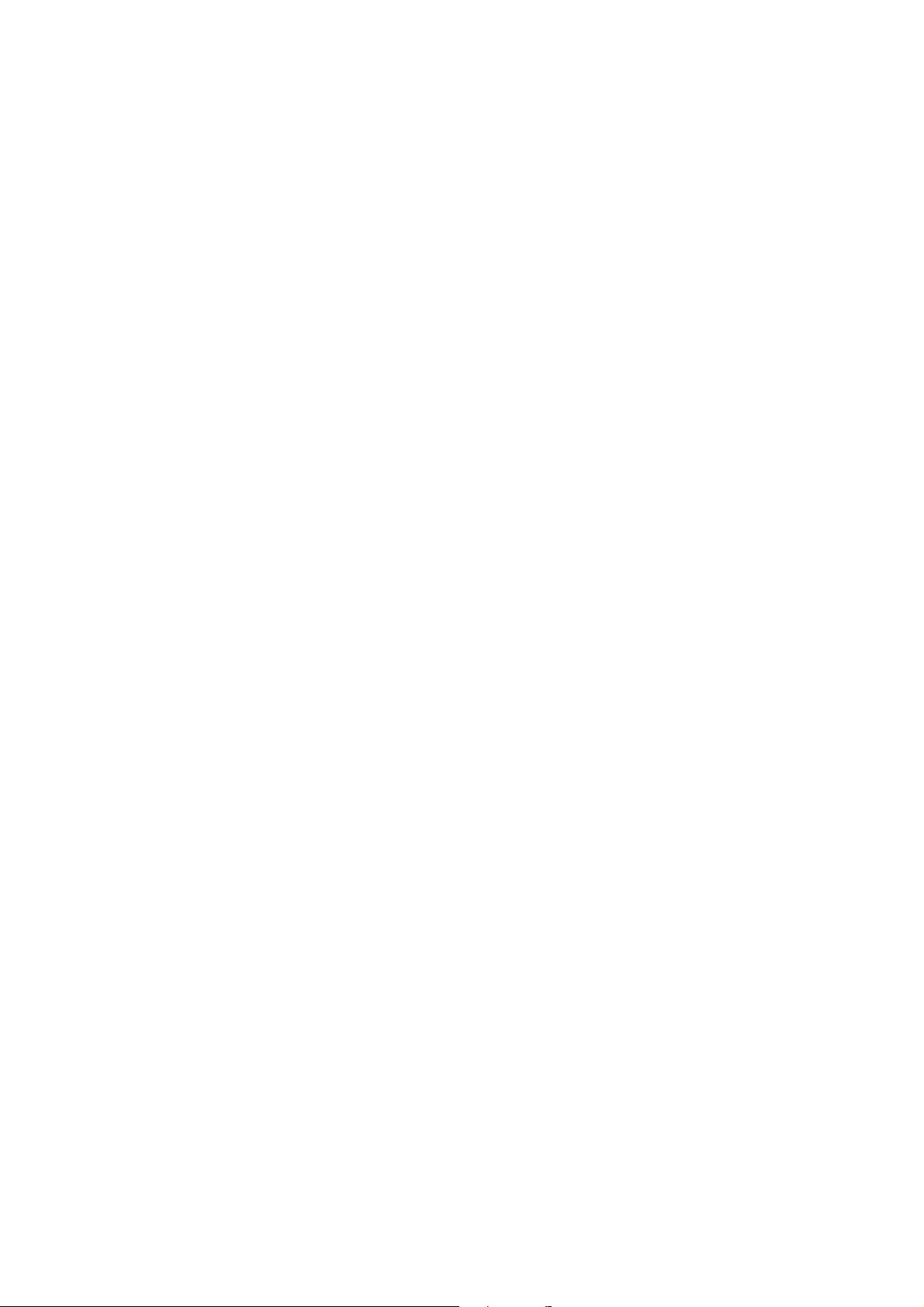
1 Geräteübersicht
Dieser Abschnitt erklärt die Namen der Bauteile, wenn das System nach Installation des FAX-Kits als Fax betrieben
wird.
Informationen zu anderen Bauteilen finden Sie in der Bedienungsanleitung des Geräts.
Bedienfeld ............................................................................................................................................................ 1-2
Geräteansicht....................................................................................................................................................... 1-3
Vorlageneinzug.......................................................................................................................................... 1-4
1-1
Page 20
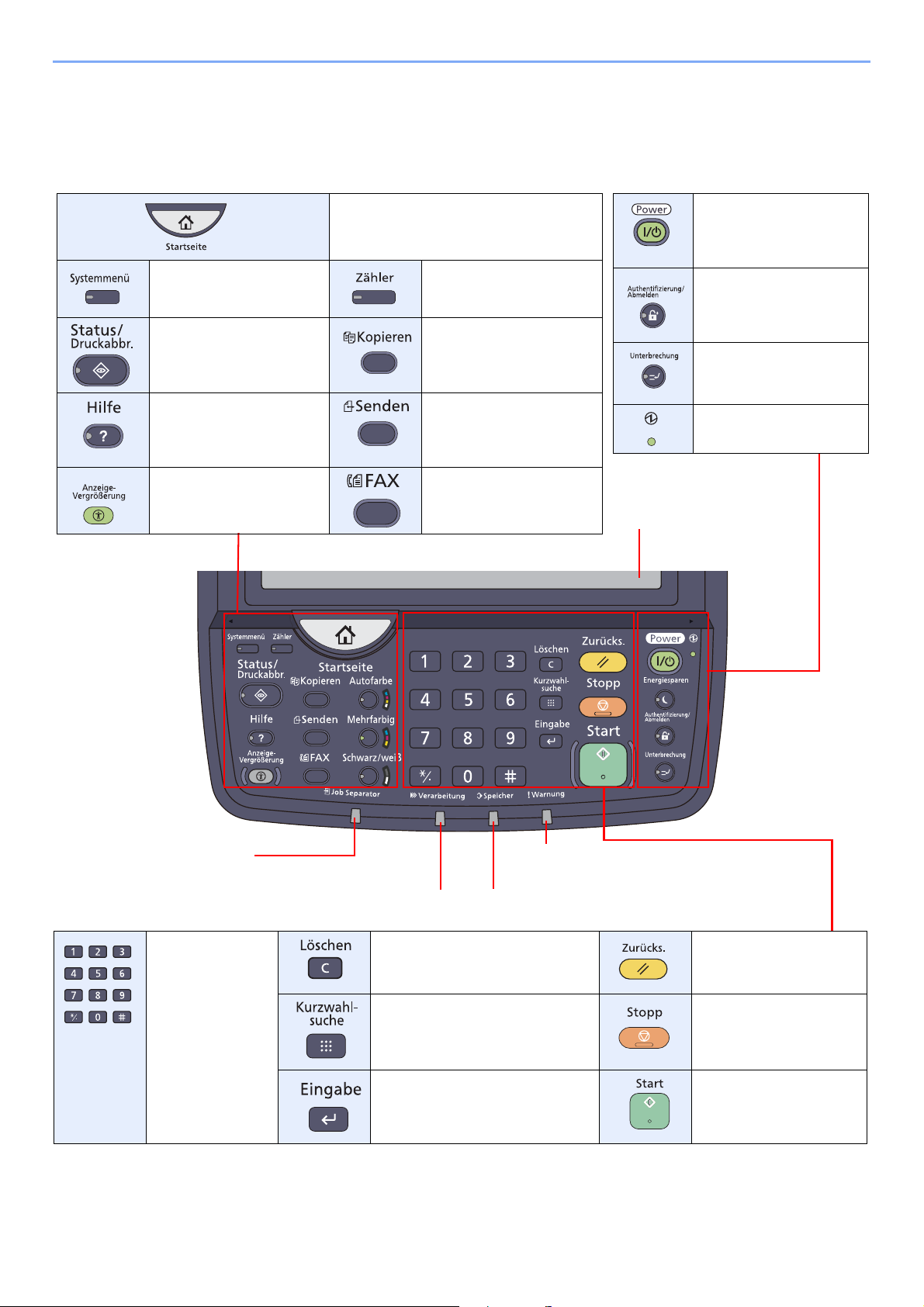
Geräteübersicht > Bedienfeld
Berührungsanzeige.
Zeigt die Knöpfe für das
Auswählen von Einstellungen
an.
Leuchtet, wenn sich Papier
in der Job Separator-Ablage
befindet.
Leuchtet oder blinkt, wenn ein Fehler auftritt oder
ein Auftrag abgebrochen wird.
Verarbeitung: Blinkt während eines Druckoder Sende-/Empfangsvorgangs.
Blinkt bei Festplatten-/FAX-Speicher-/USB-Zugriff.
Gerät nur bei dunkler LED System ausschalten!
Zeigt den Startbildschirm.
Anzeige des
Systemmenüs.
Zeigt den Bildschirm
Zähler.
Anzeige des Status oder
des Menüs zum
Druckabbruch.
Aufruf des Kopierermenüs.
Anzeige der HilfeFunktionen.
Zeigt den Bildschirm
Senden.
Wird auch zur Anzeige des
Adressbuchs verwendet.
Vergrößert die
Berührungsanzeige von
Kopieren und Senden.
Zeigt den Bildschirm FAX
zum Versenden eines
Faxes.
Zifferntasten
Eingabe von Ziffern
und Symbolen.
Löscht eingegebene Zahlen und
Buchstaben.
Stellt die Grundeinstellungen
wieder her.
Ruft gespeicherte Informationen
wie Adressnummern, Benutzer-ID
oder Programme anhand der
Nummer auf.
Löscht oder hält laufende
Aufträge an.
Bestätigt Zahleneingaben und
schließt Funktionseinstellungen ab.
Gleiche Funktion wie die [OK] Taste
auf der Berührungsanzeige.
Bestätigt Eingaben und
löst Kopien und Scans
aus. Führt Einstellungen
fort.
Versetzt das System in
den Ruhemodus. Aktiviert
das System aus dem
Ruhemodus.
Ruft die
Benutzeranmeldung auf
oder meldet einen
Benutzer vom System ab.
Zeigt den Bildschirm
Unterbrechung der Kopie.
Leuchtet, wenn das
System eingeschaltet ist.
Bedienfeld
Hinweise zu den Tasten und Anzeigen, die für andere als die Faxfunktionen benötigt werden, finden Sie in der
Bedienungsanleitung des Geräts.
1-2
Page 21
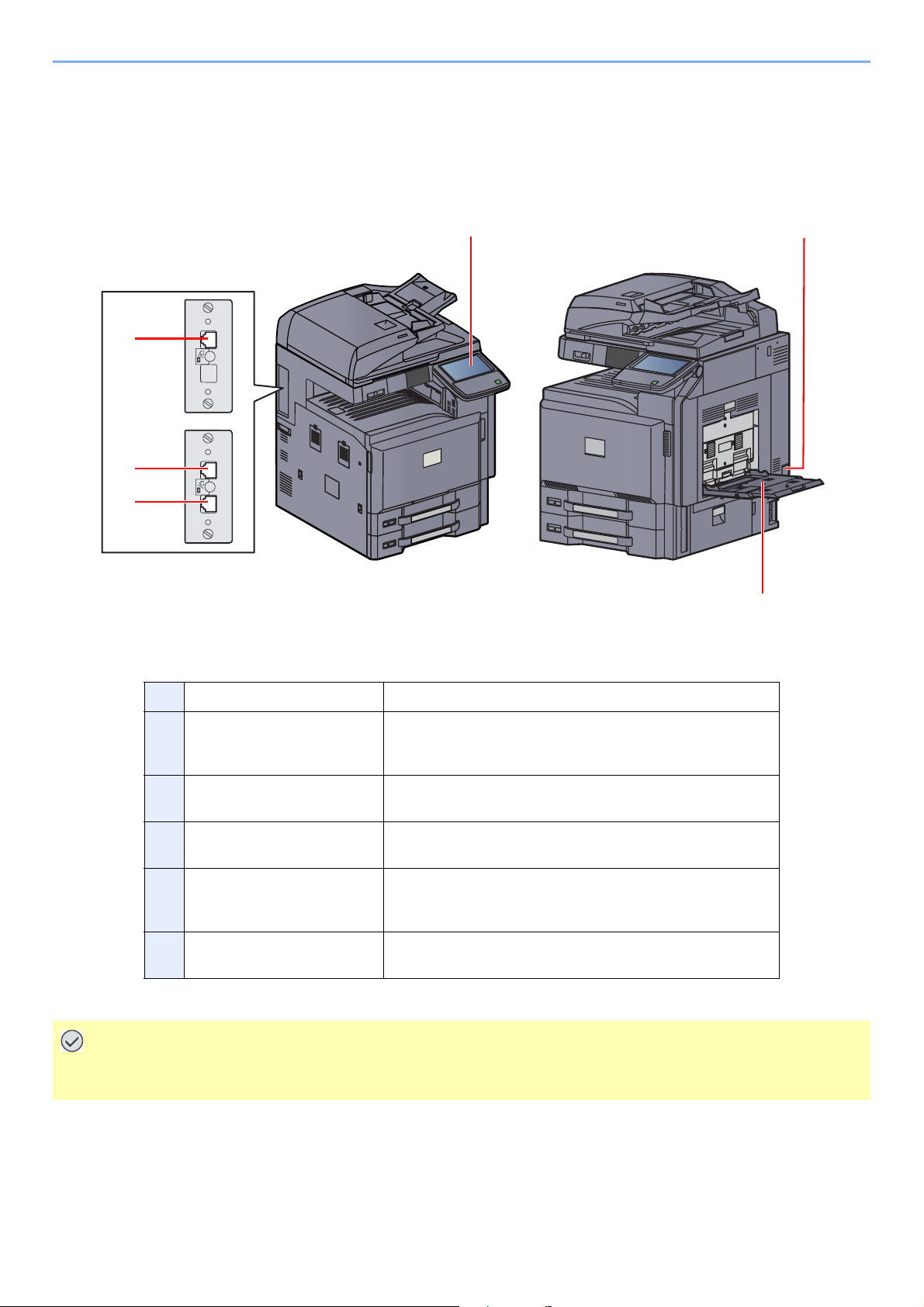
Geräteübersicht > Geräteansicht
WICHTIG
1
5
4
6
3
2
Geräteansicht
Dieser Abschnitt beschreibt die Namen der Bauteile, wenn das Gerät als Fax betrieben wird.
Hinweise zu den Bauteilen, die für andere als die Faxfunktionen benötigt werden, finden Sie in der Bedienungsanleitung
des Geräts.
* Je nach verwendetem Modell kann die Darstellung geringfügig abweichen.
1 Bedienfeld Hiermit bedienen Sie den Faxteil.
2 Hauptschalter Nur wenn dieser Schalter auf ON (I) steht, kann das Gerät
Faxe versenden oder empfangen. Die Berührungsanzeige
leuchtet und ist einsatzbereit.
3 Universalzufuhr Legen Sie hier spezielles Papier ein, das nicht aus den
Kassetten gezogen werden kann.
4 Anschluss Leitung 1 Verbinden Sie diesen Anschluss mit der Telefondose. Für die
erste Leitung (Standard).
5 Anschluss Leitung 2 Für Faxübertragung über zwei Leitungen mit optionalem Dual
FAX-Kit. Verbinden Sie diesen Anschluss mit der
Telefondose.
6 Telefonanschluss (In
Deutschland nicht benötigt).
Hier kann ein Telefon angeschlossen werden.
Ein automatischer Faxempfang ist nicht möglich, wenn der Hauptschalter ausgeschaltet ist. Um Faxe bei
abgeschaltetem Gerät zu empfangen, drücken Sie die Taste Power auf dem Bedienfeld.
1-3
Page 22
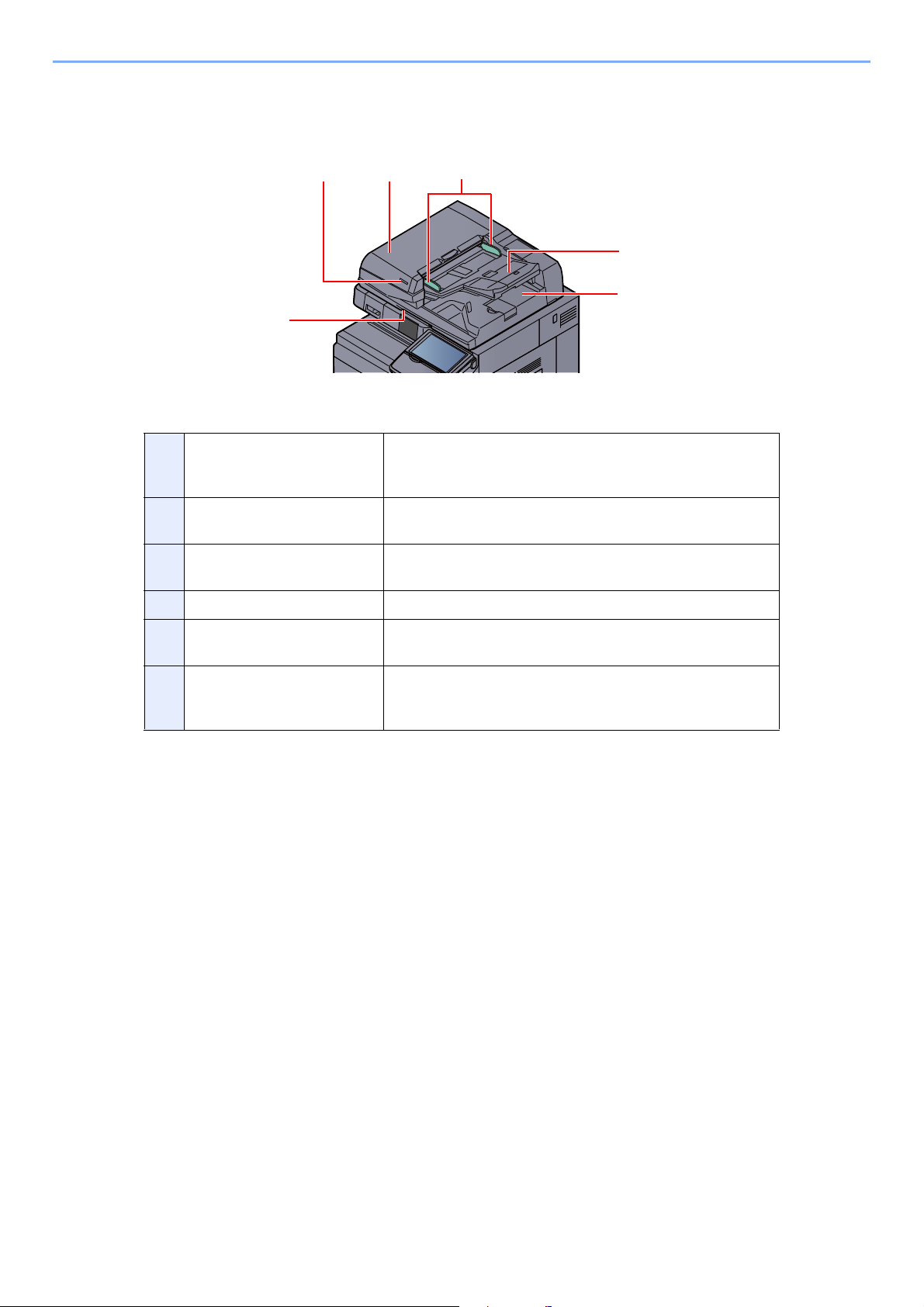
Geräteübersicht > Geräteansicht
89
10
11
7
12
Vorlageneinzug
* Je nach verwendetem Modell kann die Darstellung geringfügig abweichen.
7 Anzeige für eingelegte
Dokumente
8 Abdeckung des
Vorlageneinzugs
9 Dokumentenführungen Justieren Sie die Führungen entsprechend der Breite der
10 Dokumentenablage Legen Sie den Originalstapel auf dieser Ablage ab.
11 Auswurfablage für
Dokumente
12 Griff zum Öffnen und
Schließen des
Vorlageneinzugs
Zeigt den Status der Originale im Vorlageneinzug an. Die
Anzeige leuchtet grün, wenn die Originale korrekt eingelegt
sind.
Öffnen Sie diese Abdeckung, wenn es zum Papierstau im
Originaleinzug kommt.
Originale.
Eingescannte Originale werden hier abgelegt.
Fassen Sie zum Öffnen oder Schließen des Vorlageneinzugs
hier an.
1-4
Page 23
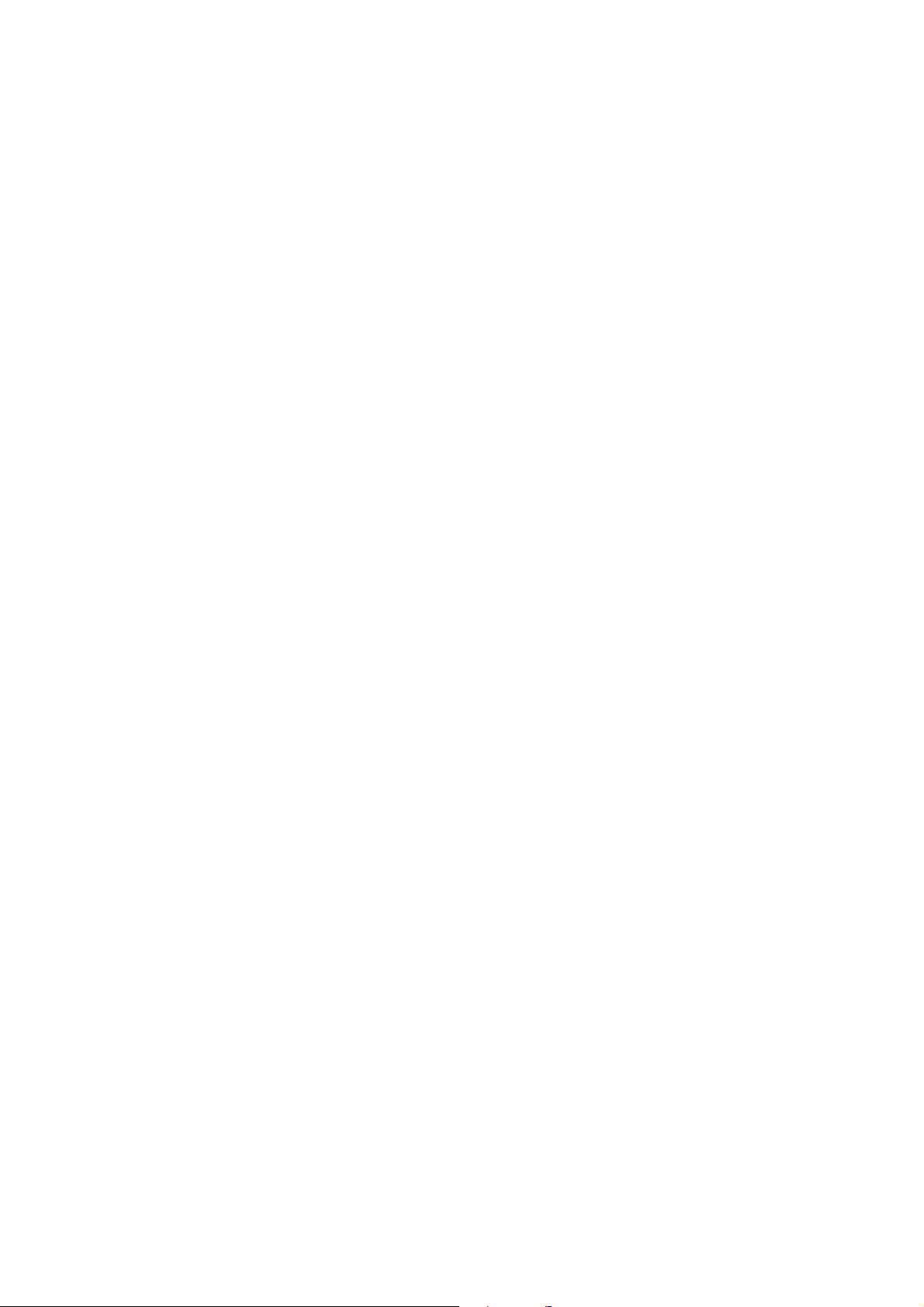
2 Vorbereitung zum
Betrieb
In diesem Kapitel wird erklärt, welche Vorbereitungen Sie durchführen müssen, um das Gerät erstmalig in Betrieb zu
nehmen.
Kundenseitig sind keine Vorbereitungsarbeiten auszuführen, wenn diese bereits von einem Kundendienstmitarbeiter
durchgeführt worden sind.
Schnelleinstieg Assistent zur Fax-Einstellung ..................................................................................................... 2-2
Fax Einstellungen ...................................................................................................................................... 2-2
Vorgehensweise zur Fax-Einstellung......................................................................................................... 2-3
Eingabe von Datum und Uhrzeit .......................................................................................................................... 2-4
Adressbuch verwenden ....................................................................................................................................... 2-5
Änderung des standardmäßig angezeigten Adressbuchs ......................................................................... 2-5
Neues Ziel speichern ................................................................................................................................. 2-5
Kontakte zum Faxen anlegen .................................................................................................................... 2-5
Kontakte für i-FAX anlegen...................................................................................................................... 2-10
Gruppen anlegen ..................................................................................................................................... 2-13
Adressliste drucken ................................................................................................................................. 2-15
Zielwahltasten verwenden.................................................................................................................................. 2-16
Neue Zielwahltaste speichern.................................................................................................................. 2-16
Gespeicherten Inhalt ändern oder löschen .............................................................................................. 2-17
2-1
Page 24
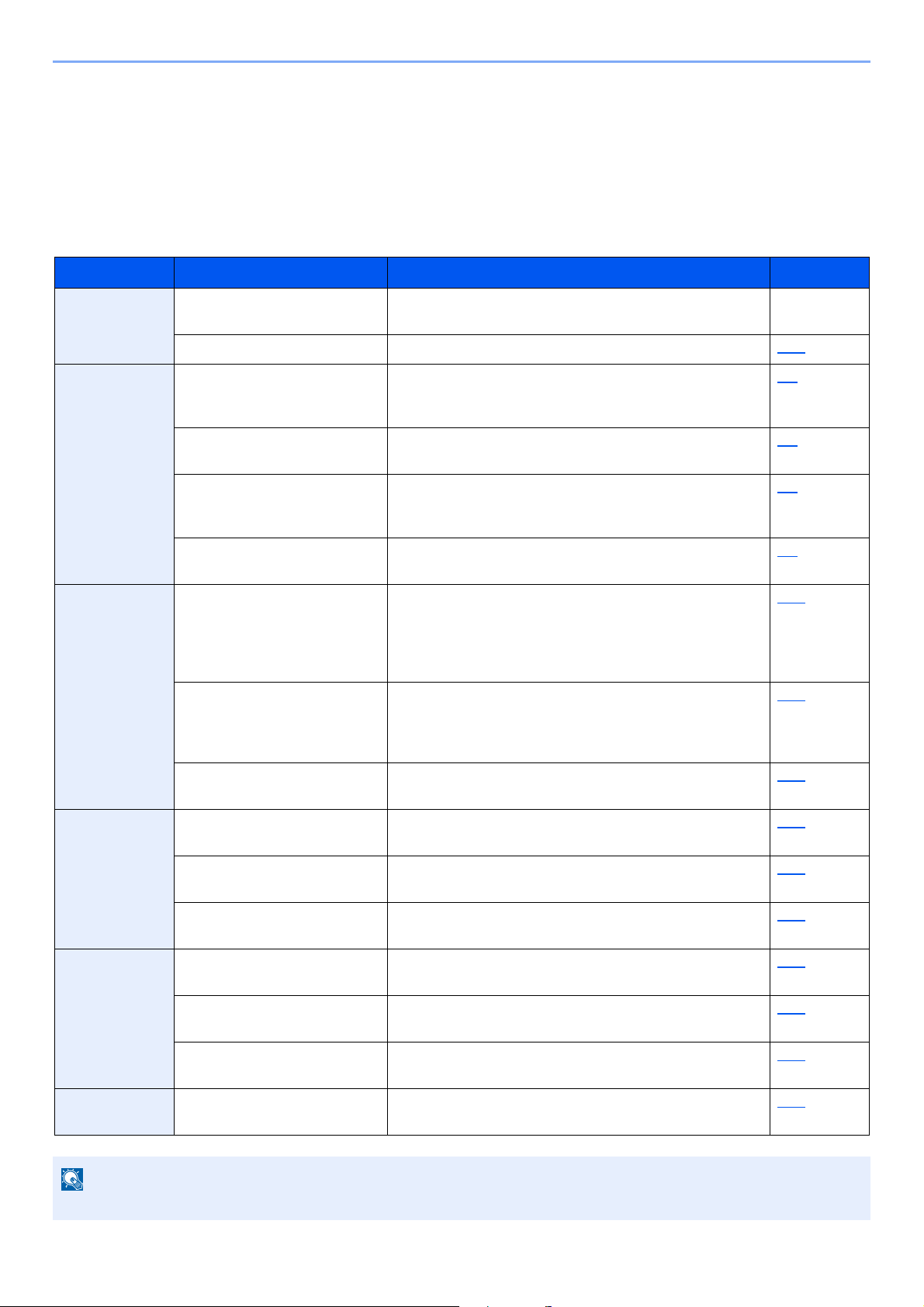
Vorbereitung zum Betrieb > Schnelleinstieg Assistent zur Fax-Einstellung
HINWEIS
Schnelleinstieg Assistent zur Fax-Einstellung
Im Schnelleinstieg Modus besteht die Möglichkeit, einen Assistenten für die Einstellungen zu benutzen. Stellen Sie
sicher, dass Sie erst alle Einstellungen vornehmen, bevor Sie das Fax benutzen.
Fax Einstellungen
Schritt Einstellung Beschreibung Siehe Seite
1. Wählen/
Empfangsart
Modus
2. Lokale
Informationen
3. Lautstärke FAX-Lautsprecherlautst. Wählen Sie die Lautstärke bei Aktivierung der Funktion
Wählmodus (Port 1)
Wählmodus (Port 2)
Empfangsart Wählen Sie die Empfangsart je nach Verwendung. 6-16
Lokaler Faxname (Leit. 1)
Lokaler Faxname (Leit. 2)
Lok. Fax-Kennung (Leit. 1)
Lok. Fax-Kennung (Leit. 2)
Lokale Fax-ID Die lokale Fax-ID wird nur in Ausnahmefällen benötigt.
Sendekopfzeile (TTI) Aktivieren Sie den Druck der Sendekopfzeile auf der
FAX-Mithörlautstärke Geben Sie die Mithörlautstärke an.
Wählen Sie die Wahleinstellungen je nach Anschlussart. –
Speichern Sie den lokalen Faxnamen, also den
Firmennamen, damit dieser beim Empfänger auf dem
Ausdruck erscheint.
Die lokale Fax-Kennung wird auch verwendet, um die
möglichen Übertragungspartner einzuschränken.
Diese beschränkt die Kommunikation. Daher nur bei Bedarf
eingeben. Geben Sie bei Bedarf den vierstelligen Code ein.
Gegenseite als Standard.
[Aufgelegt].
FAX-Lautsprecherlautst.: Lautstärke des eingebauten
Lautsprechers, wenn die Verbindung mit [Aufgelegt]
hergestellt wird.
FAX-Mithörlautstärke: Lautstärke des eingebauten
Lautsprechers, wenn die Verbindung ohne [Aufgelegt]
hergestellt wird, z. B. beim Speicherempfang.
6-3
6-4
6-5
6-2
6-13
6-13
Auftragsende Legt fest, ob ein Signalton erzeugt werden soll, sobald ein
Auftrag erfolgreich beendet ist.
4. Ruftöne Ruftöne (Normal) Legen Sie die Anzahl der Klingelzeichen fest, bevor der Ruf
beantwortet wird.
Ruftöne (TAD) Legen Sie die Anzahl der Klingelzeichen fest, bevor der
Anrufbeantworter den Ruf übernimmt.
Ruftöne (FAX/TEL) Legen Sie die Anzahl der Klingelzeichen fest, bevor von
Telefon auf Fax umgeschaltet wird.
5. Ausgabe Medientyp Geben Sie den Medientyp ein, der für den Ausdruck des
empfangenen Faxes verwendet wird.
6. Wahlwieder-
holung
Papierausgabe (Leitung 1)
Papierausgabe (Leitung 2)
FAX - Empfangsgröße
verkleinern
FAX - Wahlwiederholversuche Legen Sie die Anzahl der Wahlwiederholungsversuche fest. 6-15
Wählen Sie das Ablagefach für empfangene Faxe. 6-44
Verkleinert empfangene Faxe, falls diese zu groß für das zu
druckende Papierformat sind.
Die Einstellungen können im Systemmenü geändert werden.
6-14
6-12
6-10
6-12
6-18
6-39
2-2
Page 25
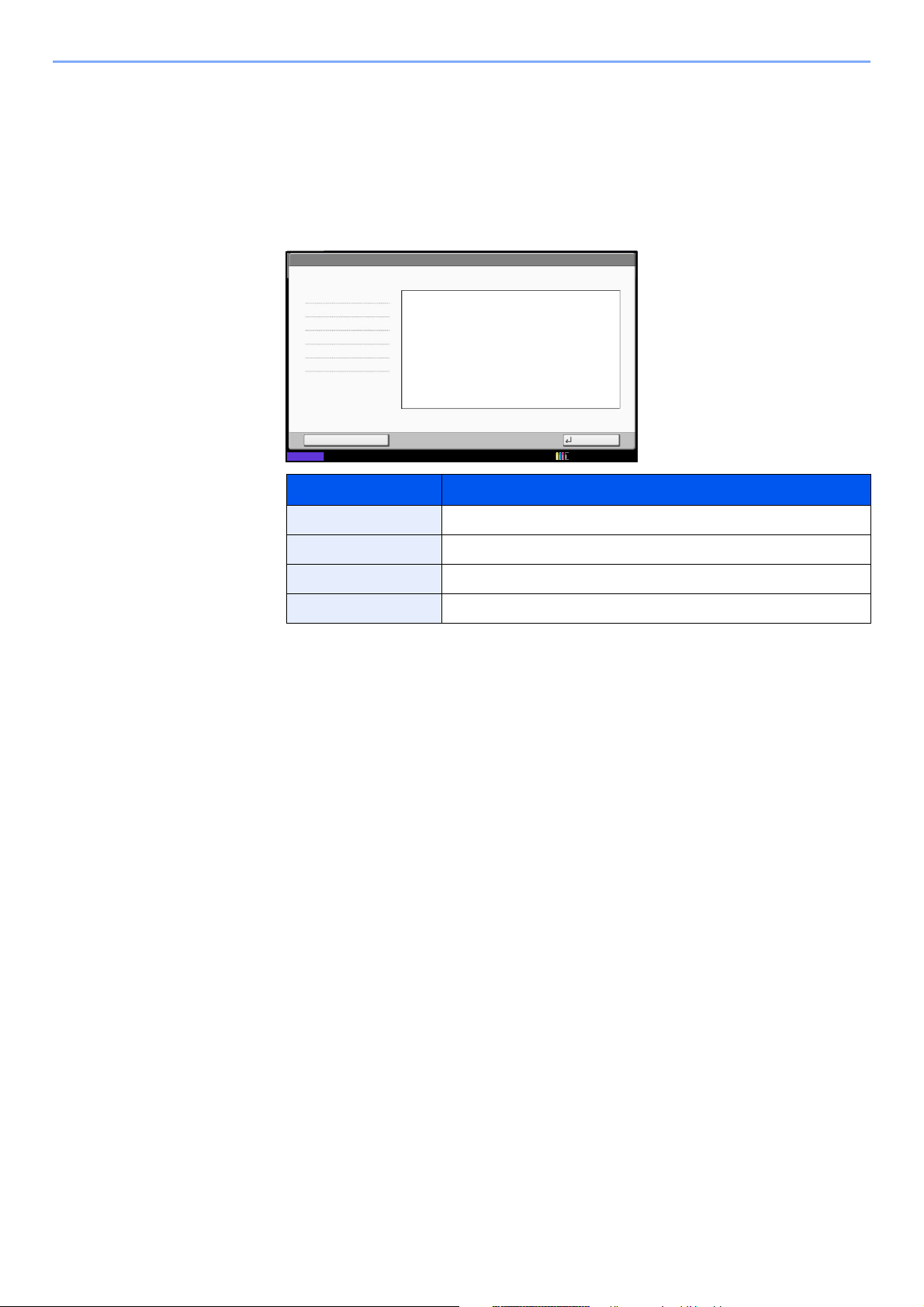
Vorbereitung zum Betrieb > Schnelleinstieg Assistent zur Fax-Einstellung
Ende Weiter
Fax Einstellung
. Wählen/Empfangsart
Der Assistent hilft Ihnen, die Grundeinstellungen zur
Benutzung des Fax schnell vorzunehmen.
Starten der Einstellungen
Status
. Lokale Fax Info
. Lautstärke
. Ruftöne
. Ausgabe
. Wahlwiederholung
02/02/2013 10:10
Vorgehensweise zur Fax-Einstellung
1 Drücken Sie die Taste [Systemmenü].
2 Tippen Sie auf [Schnelleinstellung Assistent], [Einstellung] und dann auf [Weiter].
Der Assistent wird gestartet.
3 Wählen Sie die Region aus und tippen Sie auf [OK].
Taste Beschreibung
Ende Beendet den Assistenten.
Vorheriger Kehrt zur vorherigen Anzeige zurück.
Überspringen Überspringt die Position ohne Änderung der Einstellung.
Weiter Geht zur nächsten Anzeige.
4 Sind die Einstellungen abgeschlossen, tippen Sie auf [Beenden].
2-3
Page 26

Vorbereitung zum Betrieb > Eingabe von Datum und Uhrzeit
WICHTIG
HINWEIS
HINWEIS
Datum/Zeit/Energie sparen - Zeitzone einstellen.
Zeitzone einstellen.
Ort auswählen, der Ihrem Standort am nächsten liegt.
Zeitzone einstellen.
-12:00 Internationale Datumsgrenze West
1/16
-11:00 Samoa
-10:00 Hawaii
-09:00 Alaska
-11:00 Universelle koordinierte Uhrzeit-11
-08:00 Baja California
Status
Abbrechen
OK
02/02/2013 10:10
Datum/Zeit/Energie sparen - Datum/Zeit
Datum und Zeit einstellen.
Off
TagMonatJahr
SekundeMinuteStunde
2013
10 10 31
02 02
Status
Abbrechen
OK
02/02/2013 10:10
Eingabe von Datum und Uhrzeit
Speichern Sie das Datum und die Uhrzeit in der Systemuhr. Da zeitversetzte Faxsendungen nach der internen
Gerätezeit geplant werden, müssen Sie darauf achten, die richtige Zeit einzugeben.
Kontrollieren Sie die auf der Berührungsanzeige angezeigte Uhrzeit und korrigieren Sie sie gegebenenfalls. Sonst
weicht die angezeigte Zeit möglicherweise von der wahren Zeit ab.
1 Drücken Sie die Taste [Systemmenü].
2 Tippen Sie auf [ ] und dann auf [Datum/Zeit/Energie sparen].
Die Anzeige zur Benutzeranmeldung wird eingeblendet. Geben Sie den Login-Benutzernamen
und das Passwort ein und tippen Sie auf [Login].
Die Werkseinstellung für den Benutzernamen und das Passwort lautet ‘Admin’.
3 Tippen Sie auf [Ändern] in Zeitzone einstellen.
4 Wählen Sie die Region aus und tippen Sie auf [OK].
Tippen Sie auf [ ] oder [ ], um die nächste Region anzuzeigen.
5 Tippen Sie auf [Ein] oder [Aus] in Sommerzeit und dann auf [OK].
Haben Sie eine Region ohne Sommerzeit-Umstellung gewählt, erscheint die
Anzeige nicht.
6 Tippen Sie auf [Ändern] in Datum/Zeit.
7 Geben Sie mit [+]/[-] das Datum und die Uhrzeit ein.
Geben Sie die Zeit im 24-Stundenformat ein.
8 Tippen Sie auf [OK].
2-4
Page 27
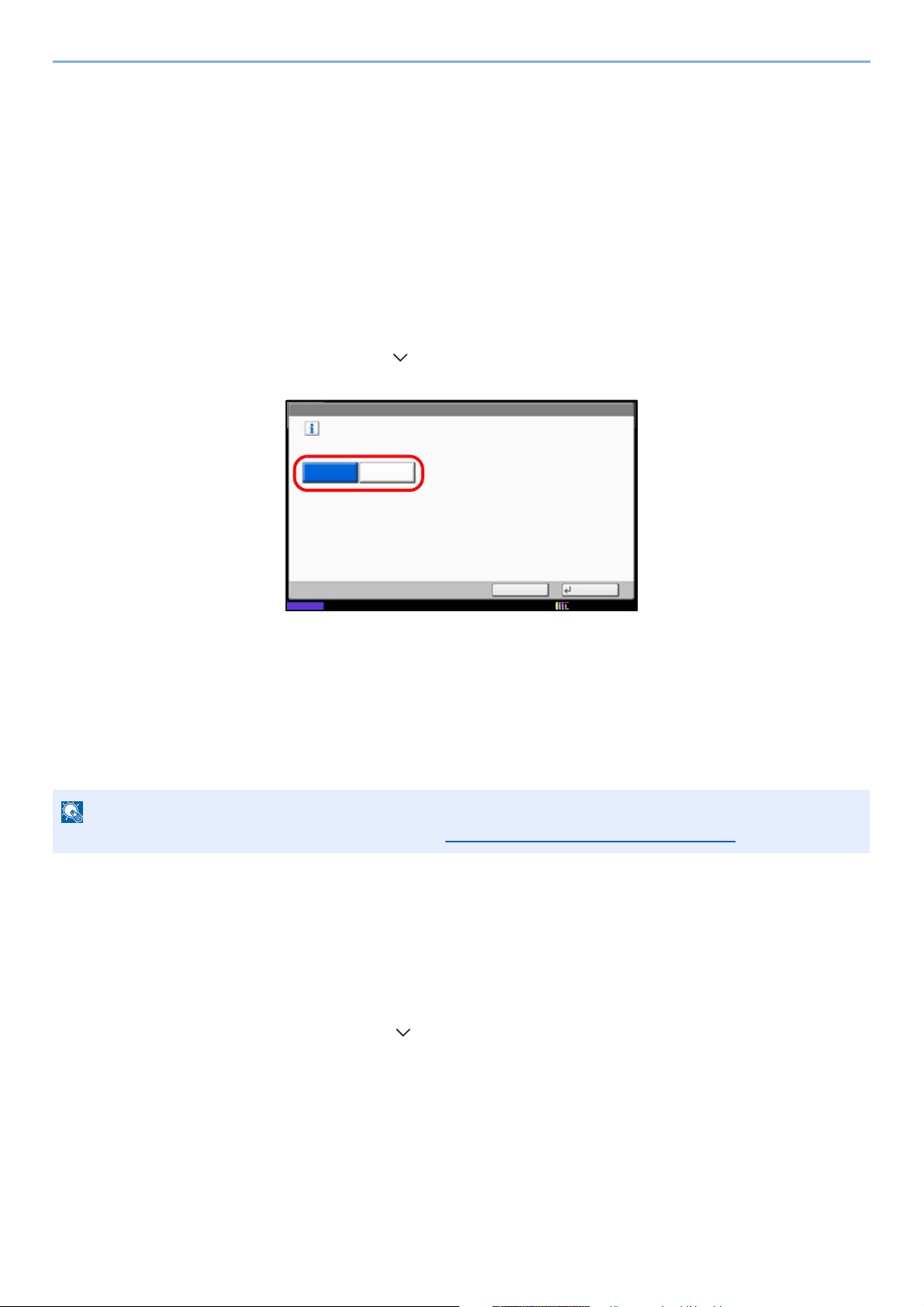
Vorbereitung zum Betrieb > Adressbuch verwenden
HINWEIS
Wählen Sie den Standard Adressbuchtyp aus.
Abbrechen OK
Ziel bearbeiten - Adressbuchtyp
Lokales
Adressbuch
Ext.
Adressbuch
Status
02/02/2013 10:10
Adressbuch verwenden
Sie können das Ziel für ein Fax oder ein i-FAX aus dem Adressbuch wählen.
Um ein LDAP Adressbuch zu nutzen, können Sie auch [Ext. Adressbuch] wählen. Für mehr Informationen zu externen
Adressbüchern siehe im Embedded Web Server RX User Guide.
Änderung des standardmäßig angezeigten Adressbuchs
Wählen Sie aus, welches Adressbuch standardmäßig angezeigt werden soll, entweder [Lokales Adressbuch] oder [Ext.
Adressbuch] (LDAP Adressbuch).
1 Drücken Sie die Taste [Systemmenü].
2 Tippen Sie auf [ ], [Ziel bearbeiten], [Weiter] in Adressbuch und dann auf [Ändern] in
Adressbuchtyp.
3 Wählen Sie entweder [Lokales Adressbuch] oder [Ext. Adressbuch] und bestätigen
mit [OK].
Neues Ziel speichern
Sie können neue Ziele im Adressbuch speichern. Zwei Methoden stehen für die Speicherung zur Verfügung - Kontakte
speichern und Gruppen speichern, die dann aus mehreren Kontakten bestehen.
Um eine i-FAX-Adresse als Kontakt zu speichern, siehe Kontakte für i-FAX anlegen auf Seite 2-10.
Kontakte zum Faxen anlegen
Bis zu 2.000 Ziele können gespeichert werden. Zielname, Faxnummer, Kommunikation über Subadresse,
Verschlüsselung, Anfangsgeschwindigkeit für die Übertragung und ECM-Kommunikation können für jedes Ziel
gespeichert werden.
1 Drücken Sie die Taste [Systemmenü].
2 Tippen Sie auf [ ], [Ziel bearbeiten], [Speichern/Bearbeiten] in Adressbuch,
[Hinzufügen], [Kontakt] und [Weiter].
2-5
Page 28
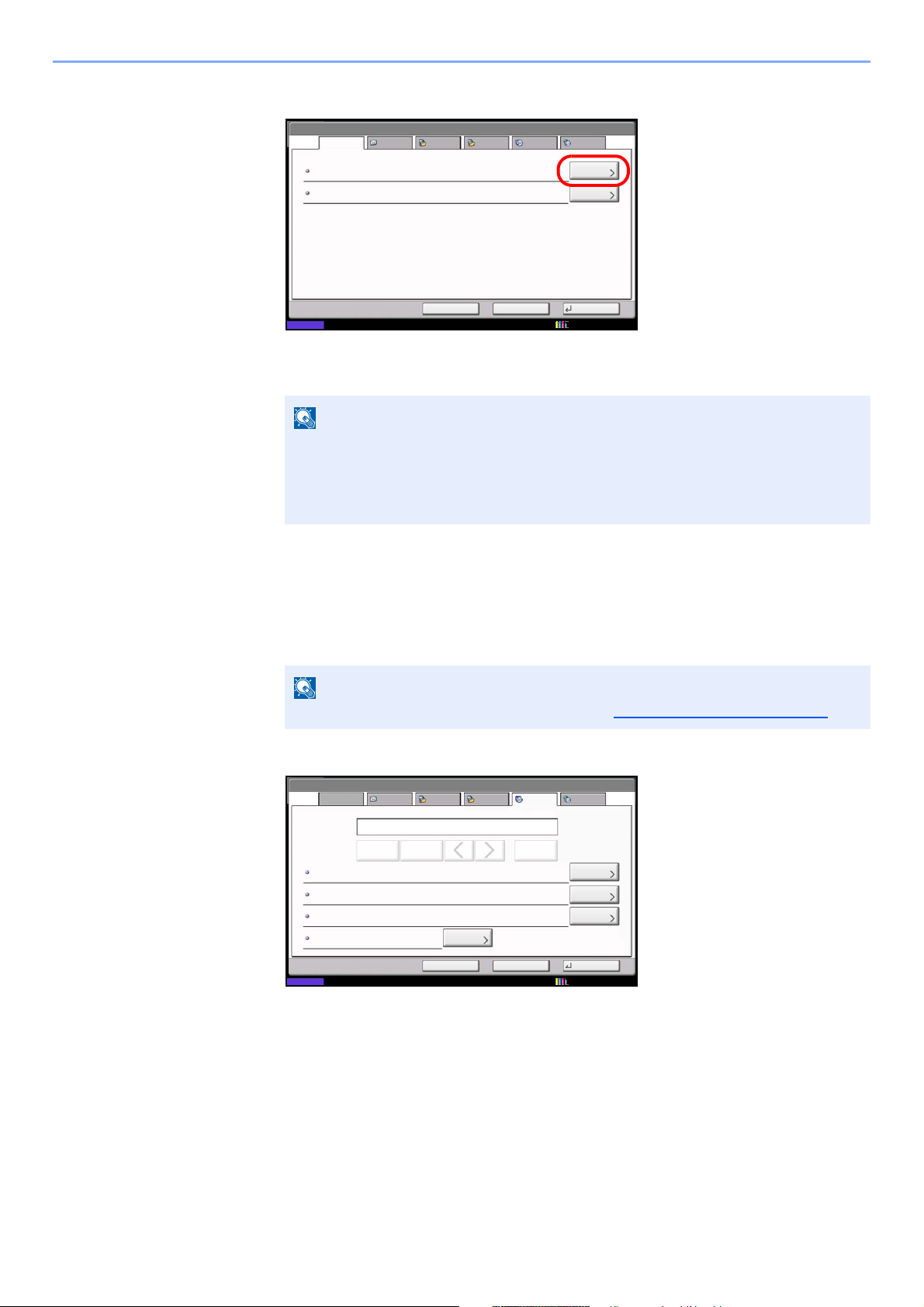
Vorbereitung zum Betrieb > Adressbuch verwenden
HINWEIS
HINWEIS
Adresse:
Ändern
Speichern
Adressnummer
Name
Autom.
ZurückAbbrechen
Name
E-Mail SMB FTP FAX i-FAX
Status
:
Ändern
:
02/02/2013 10:10
Abbrechen Speichern
Adresse:
ECM
Ändern
Pause RücktasteLeer
Name E-Mail SMB FTP FAX i-FAX
Zurück
Send.Startgeschwindig.
Verschlüs.-Code-Nr.
Subadresse :
:
:
:
Ändern
Ändern
Ändern
Status
Ein
33600bps
Aus
02/02/2013 10:10
3 Tippen Sie auf [Ändern] im Bereich Adressnummer.
4 Mit [+]/[-] oder den Zifferntasten geben Sie die anwenderdefinierte Adressnummer ein
(0001 bis 2.500).
Die Adressnummer ist die ID-Nummer für das jeweilige Ziel. Sie können unter
insgesamt 2.500 Nummern auswählen - 2.000 Nummern für die
Kontaktspeicherung und 500 Nummern für die Gruppenspeicherung.
Wenn "0000" angezeigt ist, wird die verfügbare Nummer automatisch zugewiesen.
5 Tippen Sie auf [OK].
6 Tippen Sie auf [Ändern] in Name.
7 Geben Sie den Zielnamen für die Anzeige im Adressbuch ein und tippen Sie auf [OK].
Bis zu 32 Zeichen können eingegeben werden.
Hinweise zur Zeicheneingabe finden Sie unter Zeicheneingabe auf Seite 11-2.
8 Tippen Sie auf [FAX].
2-6
Page 29
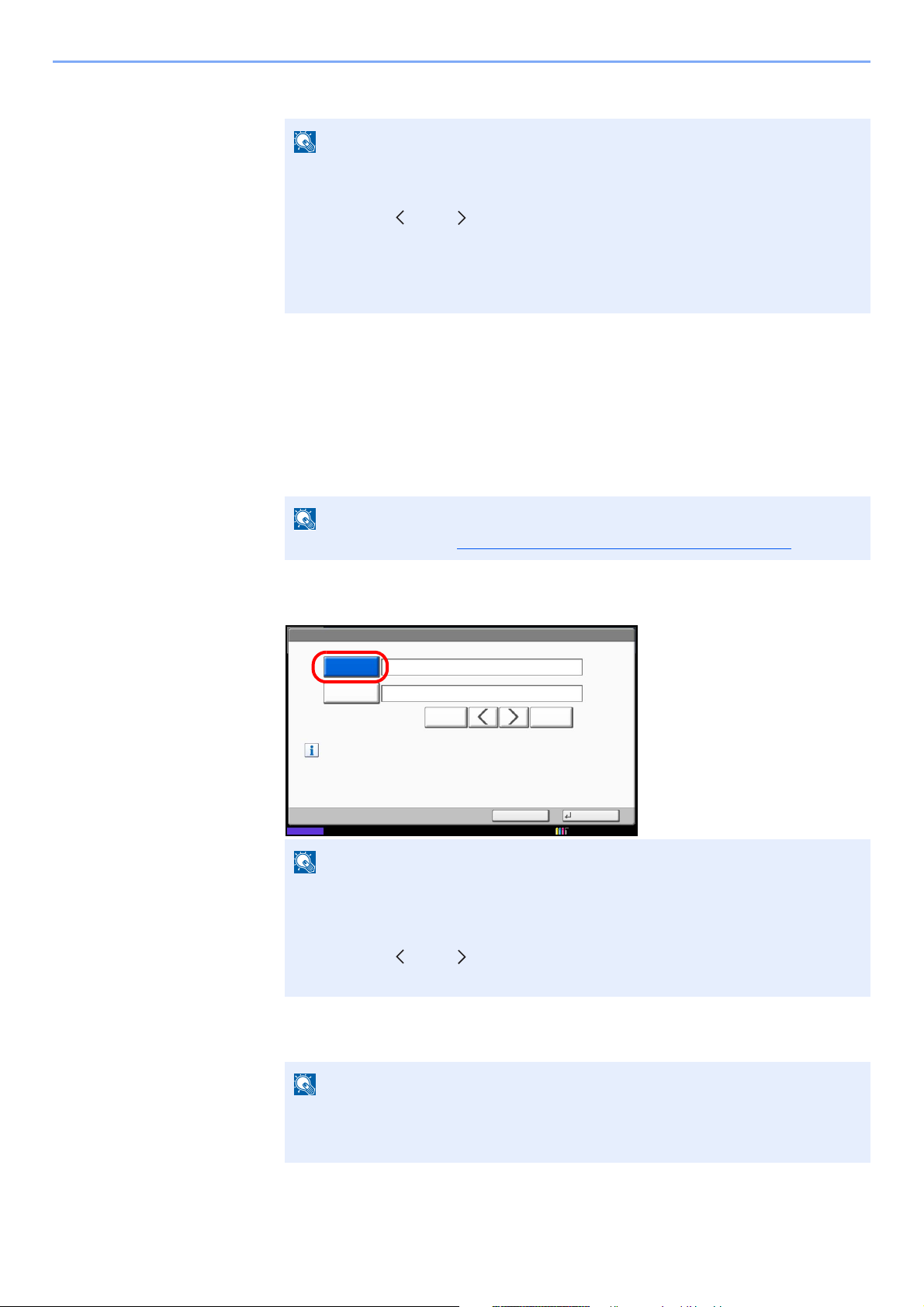
Vorbereitung zum Betrieb > Adressbuch verwenden
HINWEIS
HINWEIS
HINWEIS
HINWEIS
Adresse: - Unteradresse
Abbrechen OK
Subadresse
Passwort
Subadresse einstellen.
Subadresse und Passwort über
die Zifferntasten eingeben (max. 20 Ziffern).
1234567890
RücktasteLeer
Status
02/02/2013 10:10
9 Geben Sie über die Zifferntasten die Faxnummer der Gegenstelle ein.
Bis zu 32 Ziffern können als Faxnummer der Gegenstelle eingegeben werden.
Tippen Sie auf die [Leer], um einen Leerschritt einzugeben.
Benutzen Sie [ ] oder [ ], um den Cursor zu bewegen.
Um die Faxnummer zu korrigieren, tippen Sie auf [Rücktaste] auf der
Berührungsanzeige und löschen die Zeichen nacheinander. Danach geben Sie die
richtige Faxnummer ein. Um die Nummer komplett zu löschen, drücken Sie die
Taste [Löschen] auf dem Bedienfeld.
[Pause] einfügen
Wenn Sie auf diese Taste tippen, wird beim Wählen eine Pause von rund drei Sekunden
eingefügt. Beispiel: Wenn Sie die Gegenstelle über eine Telefonzentrale anwählen,
können Sie diese Pause einfügen, nachdem Sie mit einer Vorwahl eine Amtsleitung
geholt haben.
10Tippen Sie auf [Ändern] im Bereich Subadresse. Wenn Sie keine Übertragung über
Subadresse verwenden, gehen Sie weiter zu Schritt 14.
Details finden Sie unter Kommunikation über Subadresse auf Seite 4-40.
11Tippen Sie auf [Subadresse] und geben Sie über die Zifferntasten die Subadresse
ein.
Benutzen Sie maximal 20 Ziffern, inklusive Leerschritt, den Ziffern 0 bis 9 und den
Sonderzeichen '#' und '*', um Subadressen einzugeben.
Tippen Sie auf die [Leer], um einen Leerschritt einzugeben.
Benutzen Sie [ ] oder [ ], um den Cursor zu bewegen.
Mit der [Rücktaste] löschen Sie ein Zeichen links vom Cursor.
12Tippen Sie auf [Passwort] und geben Sie über die Zifferntasten das Subadressen-
Passwort ein.
Benutzen Sie maximal 20 Ziffern, inklusive Leerschritt, den Ziffern 0 bis 9 und den
Sonderzeichen '#' und '*', um ein Subadressen-Passwort einzugeben. Wenn dieses
Gerät Faxdokumente erhält, wird das Subadressen-Passwort nicht verwendet.
13Tippen Sie auf [OK].
2-7
Page 30
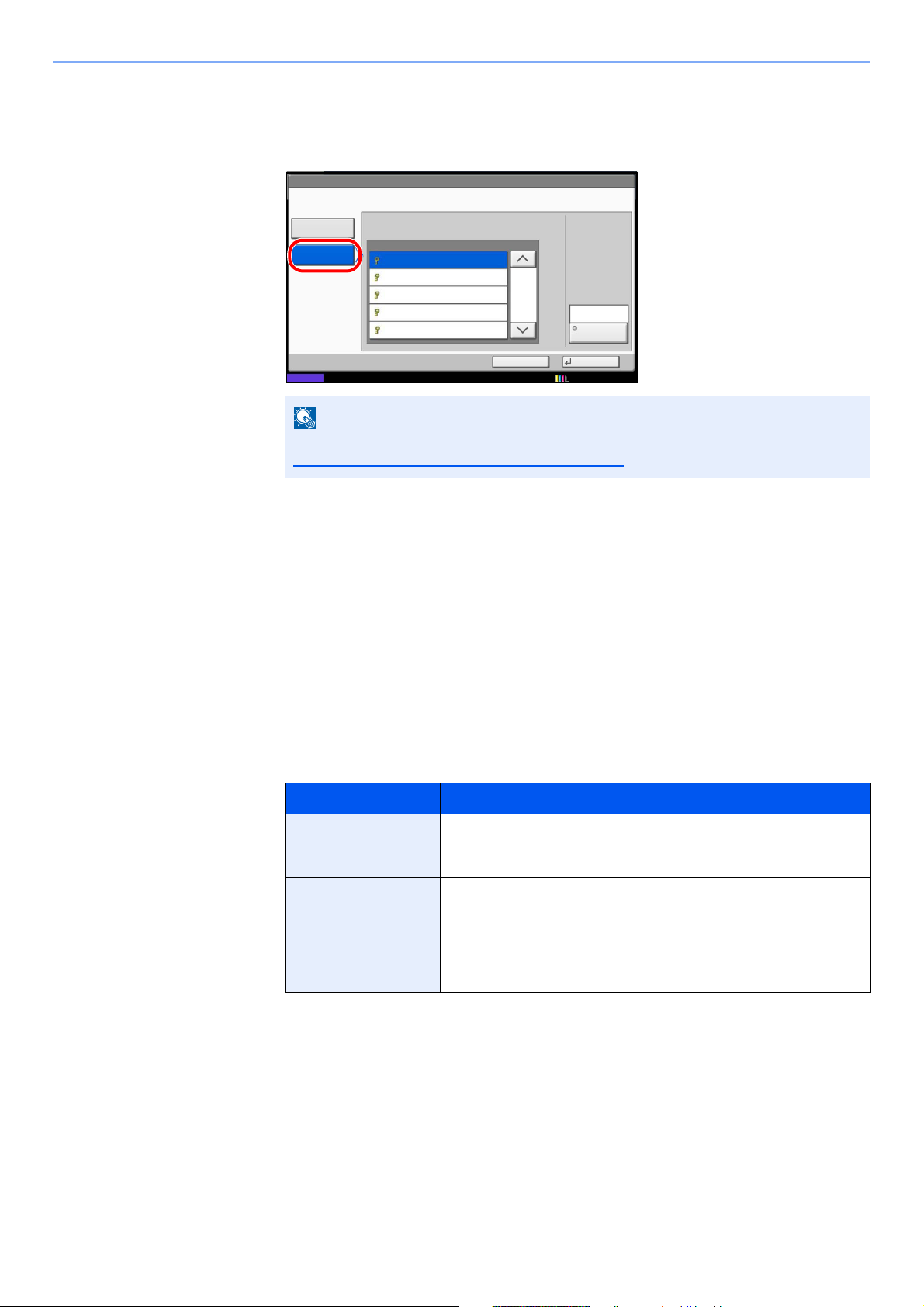
Vorbereitung zum Betrieb > Adressbuch verwenden
HINWEIS
Abbrechen OK
Adresse: - Verschlüsselte Übertragung
Aus
Ein
Aus
Key 01
1/1
Verschlüss.
Box
Verschlüs.-Code-Nr.
Status
Key 04
Key 05
Key 03
Key 02
02/02/2013 10:10
14Tippen Sie auf [Ändern] in Verschlüs.-Code-Nr.. Wenn Sie keine Verschlüsselung
verwenden, gehen Sie weiter zu Schritt 19.
15Tippen Sie auf [Ein] und wählen Sie die Verschlüsselungscodenummer.
Speichern Sie die Verschlüsselungscodenummer vorab. Details finden Sie unter
Verschlüsselungscode speichern auf Seite 6-34
.
16Um die Fax-Box des empfangenden Systems anzugeben, tippen Sie auf [Verschlüss.
Box] und gehen weiter zum nächsten Schritt.
Um die Faxdokumente im empfangenden System auszudrucken, tippen Sie auf [Aus],
bestätigen mit [OK] und gehen weiter zu Schritt 19.
17Tippen Sie auf [Ein], geben Sie die Verschlüsselungs-Boxnummer (vier Zeichen) über
die Zifferntasten ein und tippen Sie auf [OK].
18Tippen Sie auf [OK].
19Falls gewünscht, tippen Sie auf [Send.Startgeschwindigkeit] oder [ECM], um die
Einstellungen zu ändern. Tippen Sie auf [Ändern], um die Einstellungen zu ändern
und dann auf [OK].
Die Standard Sende-Startgeschwindigkeit ist 33.600 Bit/s und ECM ist eingeschaltet.
Taste Beschreibung
Send.Startgeschwindigkeit
ECM Bei der ECM-Funktion (ECM = Error Correction Mode,
Tippen Sie auf diese Taste, um die Anfangsgeschwindigkeit für die
Übertragung festzulegen. Sie können eine Geschwindigkeit von
33.600 Bit/s, 14.400 Bit/s und 9.600 Bit/s wählen.
Fehlerkorrekturmodus) wird ein Bild automatisch nochmals
gesendet, das aufgrund von Leitungsgeräuschen während der
Übertragung nicht richtig gesendet oder empfangen wurde. Tippen
Sie auf diese Taste, um die Einstellungen für die ECMKommunikation zu ändern.
20Prüfen Sie die Eingaben nochmals.
21Prüfen Sie, ob das Ziel richtig eingegeben wurde und tippen Sie auf [Speichern].
Das Ziel wird dem Adressbuch hinzugefügt.
22Die Bestätigungsanzeige zum Speichern auf einer Zielwahltaste erscheint. Wählen
Sie [Ja] oder [Nein].
Bei Auswahl von [Ja] erscheint die Anzeige zum Speichern auf einer Zielwahltaste.
Gehen Sie zum nächsten Schritt.
Bei Auswahl von [Nein] ist das Abspeichern beendet.
2-8
Page 31

Vorbereitung zum Betrieb > Adressbuch verwenden
23Wählen Sie die Nummer der Zielwahltaste, auf der Sie das Ziel speichern möchten
und bestätigen mit [Weiter].
24Wählen Sie das zu speichernde Ziel aus und bestätigen Sie mit [Weiter].
Die Details des Ziels können geändert werden, indem Sie das Ziel wählen und dann auf [Detail]
tippen.
25Tippen Sie auf [Ändern] in [Anzeigename] und auf [Ziel], um die Einstellungen
anzupassen.
26Tippen Sie auf [Speichern].
Ist die Zielwahltaste bereits belegt, erscheint eine Anzeige zur Bestätigung der Neubelegung.
Wählen Sie [Ja] oder [Nein].
2-9
Page 32

Vorbereitung zum Betrieb > Adressbuch verwenden
HINWEIS
HINWEIS
HINWEIS
Adresse:
Ändern
Speichern
Adressnummer
Name
Autom.
ZurückAbbrechen
Name
E-Mail SMB FTP FAX i-FAX
Status
:
Ändern
:
02/02/2013 10:10
Kontakte für i-FAX anlegen
Bis zu 2.000 Kontakte können gespeichert werden. Für jeden Kontakt können Sie den Kontaktnamen, die i-FAX
Adresse, Übertragungsmodus und Bedingungen für das Zielgerät eingeben.
Details finden Sie unter Internet-Fax (i-FAX) auf Seite 8-1.
1 Drücken Sie die Taste [Systemmenü].
2 Tippen Sie auf [ ], [Ziel bearbeiten], [Speichern/Bearbeiten] in Adressbuch,
[Hinzufügen], [Kontakt] und [Weiter].
3 Tippen Sie auf [Ändern] im Bereich Adressnummer.
4 Mit [+]/[-] oder den Zifferntasten geben Sie die anwenderdefinierte Adressnummer ein
(0001 bis 2.500).
Die Adressnummer ist die ID-Nummer für das jeweilige Ziel. Sie können unter
insgesamt 2.500 Nummern auswählen - 2.000 Nummern für die
Kontaktspeicherung und 500 Nummern für die Gruppenspeicherung.
Wenn "0000" angezeigt ist, wird die verfügbare Nummer automatisch zugewiesen.
5 Tippen Sie auf [OK].
6 Tippen Sie auf [Ändern] in Name.
7 Geben Sie den Zielnamen für die Anzeige im Adressbuch ein und tippen Sie auf [OK].
Bis zu 32 Zeichen können eingegeben werden.
Hinweise zur Zeicheneingabe finden Sie unter Zeicheneingabe auf Seite 11-2.
2-10
Page 33

Vorbereitung zum Betrieb > Adressbuch verwenden
HINWEIS
i-FAX Adresse
Einfach
Adresse:
Name E-Mail SMB FTP FAX i-FAX
Status
Abbrechen
Speichern
Zurück
Ändern
Ändern
Modus
Auflösung
Komprimierung
Papierformat
:
:
:
:
200x200dpi
MH
A4/Letter
02/02/2013 10:10
Via Server
Ein
8 Tippen Sie auf [i-FAX].
9 Tippen Sie auf [Ändern] im Bereich i-FAX Adresse.
10Geben Sie die i-FAX Zieladresse (eine E-Mailadresse) ein und tippen Sie auf [OK].
Bis zu 128 Zeichen können eingegeben werden.
Falls die Gegenstelle direktes SMTP unterstützt, geben Sie die IP-Adresse des anderen Geräts
ein.
Hinweise zur Zeicheneingabe finden Sie unter Zeicheneingabe auf Seite 11-2.
11Tippen Sie auf [ ] in Modus und wählen Sie [Einfach] oder [Voll].
Übertragungsart Beschreibung
Einfacher Modus Die Übertragungsbestätigung wird nicht an das Zielgerät gesendet.
Voller Modus Die Übertragungsbestätigung wird an das Zielgerät gesendet.
12Tippen Sie auf [ ] in Via Server und wählen Sie [Ein] oder [Aus].
Falls die Einstellung [Aus] gewählt wird, findet die Übertragung über direktes SMTP statt, ohne
den E-Mail Server zu verwenden.
Falls die Einstellung [Ein] gewählt wird, findet die Übertragung über die aktuell hinterlegte i-FAX
Kommunikation statt und verwendet den E-Mail Server.
13Tippen Sie auf [Ändern] in Papierformat.
2-11
Page 34

Vorbereitung zum Betrieb > Adressbuch verwenden
14Geben Sie die Zielbedingungen ein und tippen Sie auf [OK].
Funktion Beschreibung
Auflösung Legen Sie die Auflösungen fest, die vom Zielfaxgerät akzeptiert
Komprimierung Wählen Sie ein geeignetes Dateiformat für das Zielfaxgerät.
werden.
Wenn Sie ein i-FAX mit einer nicht gültigen Auflösung schicken,
wird es automatisch auf eine gültige Auflösung eingestellt und erst
dann versendet.
• 200 × 100 dpi: Zulässig (fix)
• 200 × 200 dpi: Zulässig (fix)
• 200 × 400 dpi: Zulässig oder unzulässig
• 400 × 400 dpi: Zulässig oder unzulässig
• 600 × 600 dpi: Zulässig oder unzulässig
Um eine Auflösung als "zulässig" zu definieren, tippen Sie auf das
Feld für diese Auflösung, damit es markiert ist.
Um eine Auflösung als "unzulässig" zu markieren, tippen Sie
nochmals auf das Feld, damit es nicht mehr markiert ist.
MH, MR, MMR oder JBIG
Papierformat Geben Sie geeignete Optionen für die Dokumentengröße auf dem
Zielfaxgerät ein.
• A4/Letter: Zulässig (fix)
• B4: Zulässig oder unzulässig
• A3/Ledger: Zulässig oder unzulässig
Um ein Dokumentenformat als "zulässig" zu definieren, tippen Sie
auf das Feld für dieses Format, damit das Feld markiert ist.
Um eine Einstellung als "unzulässig" zu markieren, tippen Sie
nochmals auf das Feld, damit es nicht mehr markiert ist.
15Prüfen Sie, ob das Ziel richtig eingegeben wurde und tippen Sie auf [Speichern].
Das Ziel wird dem Adressbuch hinzugefügt.
16Die Bestätigungsanzeige zum Speichern auf einer Zielwahltaste erscheint. Wählen
Sie [Ja] oder [Nein].
Bei Auswahl von [Ja] erscheint die Anzeige zum Speichern auf einer Zielwahltaste.
Gehen Sie zum nächsten Schritt.
Bei Auswahl von [Nein] ist das Abspeichern beendet.
17Wählen Sie die Nummer der Zielwahltaste, auf der Sie das Ziel speichern möchten
und bestätigen mit [Weiter].
18Wählen Sie das zu speichernde Ziel aus und bestätigen Sie mit [Weiter].
Die Details des Ziels können geändert werden, indem Sie das Ziel wählen und dann auf [Detail]
tippen.
19Tippen Sie auf [Ändern] in [Anzeigename] und auf [Ziel], um die Einstellungen
anzupassen.
20Tippen Sie auf [Speichern].
Ist die Zielwahltaste bereits belegt, erscheint eine Anzeige zur Bestätigung der Neubelegung.
Wählen Sie [Ja] oder [Nein].
2-12
Page 35

Vorbereitung zum Betrieb > Adressbuch verwenden
HINWEIS
HINWEIS
Adresse:
Mitglied
Ändern
Adressnummer
Name
Name
Ändern
Abbrechen SpeichernZurück
Status
Autom.
02/02/2013 10:10
Gruppen anlegen
Sie können mehrere Ziele, die als Kontakt gespeichert wurden, in einer Gruppe zusammenfassen. Diese Methode
vereinfacht den Betrieb, weil mehrere Ziele mit einem Vorgang angewählt werden können. Bis zu 500 Gruppen können
gespeichert werden.
Für die Gruppenspeicherung ist es erforderlich, dass die jeweiligen Ziele vorher als Kontakt gespeichert wurden.
Legen Sie daher erst die nötigen Kontakte an.
1 Drücken Sie die Taste [Systemmenü].
2 Tippen Sie auf [ ], [Ziel bearbeiten], [Speichern/Bearbeiten] in Adressbuch,
[Hinzufügen], [Gruppe] und [Weiter].
3 Tippen Sie auf [Ändern] im Bereich Adressnummer.
4 Mit den Zifferntasten oder [+]/[-] geben Sie die Adressnummer ein (0001 bis 2.500).
Die Adressnummer ist die ID-Nummer für die jeweilige Gruppe. Sie können unter
insgesamt 2.500 Nummern auswählen - 2.000 Nummern für die
Kontaktspeicherung und 500 Nummern für die Gruppenspeicherung.
Wenn "0000" angezeigt ist, wird die verfügbare Nummer automatisch zugewiesen.
5 Tippen Sie auf [OK].
2-13
Page 36

Vorbereitung zum Betrieb > Adressbuch verwenden
HINWEIS
HINWEIS
Status
Tastatur für Eingabe verwenden.
Rücktaste
Großschr.
Nr./Sym.
Leertaste
Abbrechen OK
Kleinschr.
1 2 3 4 5 6 7 8 9 0 ! = `
q w e r t y u i o p [ ]
a s d f g h j k l ; ’
z x c v b n m, . /\@_
Eingabe: Zeichen
Limit: Zeichen
0
32
02/02/2013 10:10
Adresse:
Name Mitglied
Ziel Detail
CCC
0123456789
1/1
Detail Löschen Hinzufügen
Zurück
Speichern
Mitglied: Ziel(e)
Abbrechen
Status
1
02/02/2013 10:10
ABCABC
6 Tippen Sie auf [Ändern] in Name.
7 Geben Sie den Gruppennamen für die Anzeige im Adressbuch ein und tippen Sie auf
[OK].
Bis zu 32 Zeichen können eingegeben werden.
Hinweise zur Zeicheneingabe finden Sie unter Zeicheneingabe auf Seite 11-2.
8 Tippen Sie auf [Mitglied].
9 Tippen Sie auf [Hinzufügen].
10Wählen Sie das Ziel (Kontakt), das in der Gruppe gespeichert werden soll.
Sie können nach Zielen suchen, indem Sie als Suchkriterium den Namen oder die
Faxnummer verwenden.
11Tippen Sie auf [OK].
12Wenn Sie ein Ziel hinzufügen möchten, wiederholen Sie die Schritte 8 bis 11.
Prüfen Sie, ob das ausgewählte Ziel der Gruppe hinzugefügt wurde und tippen Sie auf
[Speichern]. Die Gruppe wird dem Adressbuch hinzugefügt.
13Die Bestätigungsanzeige zum Speichern auf einer Zielwahltaste erscheint. Wählen
Sie [Ja] oder [Nein].
Bei Auswahl von [Ja] erscheint die Anzeige zum Speichern auf einer Zielwahltaste.
Gehen Sie zum nächsten Schritt.
Bei Auswahl von [Nein] ist das Abspeichern beendet.
14Wählen Sie die Nummer der Zielwahltaste, auf der Sie das Ziel speichern möchten
und bestätigen mit [Weiter].
15Tippen Sie auf [Ändern] in [Anzeigename] und auf [Ziel], um die Einstellungen
anzupassen.
2-14
Page 37

Vorbereitung zum Betrieb > Adressbuch verwenden
FAX-Adressenliste (Index)
FAX-Adressenliste (Nr.)
16Tippen Sie auf [Speichern].
Ist die Zielwahltaste bereits belegt, erscheint eine Anzeige zur Bestätigung der Neubelegung.
Wählen Sie [Ja] oder [Nein].
Adressliste drucken
Die im Adressbuch gespeicherten Daten können ausgedruckt werden.
Die Liste kann nach Namen (Index) oder Adressnummern sortiert werden.
1 Drücken Sie die Taste [Systemmenü].
2 Drücken Sie [ ], [Ziel bearbeiten] und dann auf [Weiter] in Listendruck.
3 Drücken Sie [Druck] in Liste FAX (Index) oder Liste FAX (Nr.).
4 Tippen Sie auf [Ja] in der Bestätigungsaufforderung für das Drucken.
Der Druck beginnt.
2-15
Page 38

Vorbereitung zum Betrieb > Zielwahltasten verwenden
HINWEIS
Ziel bearbeiten - Zielwahltaste
Zielwahltaste hinzufügen.
Hinzufüg/
Bearbeit
Nr.
Löschen
Detail
1/50
Schließen
0001 0002 0003 0004 0005
0006 0007 0008 0009 0010
0011 0012 0013 0014 0015
0016 0017 0018 0019 0020
AAA BBB CCC
Status
02/02/2013 10:10
Zielwahltasten verwenden
Mit der Zielwahltaste in der Anzeige [Ziel] können Sie auf ein Ziel im Adressbuch zugreifen.
Neue Zielwahltaste speichern
Speichern Sie das Ziel (Kontakt oder Gruppe) im Adressbuch für die Zielwahltaste. Bis zu 1.000 Ziele können
gespeichert werden.
1 Drücken Sie die Taste [Systemmenü].
2 Tippen Sie auf [ ], [Ziel bearbeiten] und [Speichern/Bearbeiten] in Zielwahltaste.
3 Wählen Sie die Nummer der Zielwahltaste, in der Sie das Ziel speichern möchten
(0001 bis 1000).
Tippen Sie auf [
Kurzwahlsuche
] oder [Nr.], um die Zielwahltaste direkt auszuwählen.
4 Tippen Sie auf [Speichern/Bearbeiten].
5 Tippen Sie auf [Ändern] in [Anzeigename] und geben Sie den anzuzeigenden Namen
ein.
Bis zu 24 Zeichen können eingegeben werden.
Wird kein Anzeigename vergeben, wird der im Adressbuch hinterlegte Name angezeigt. Tippen
Sie auf [Ändern] und ändern Sie den Anzeigenamen.
6 Tippen Sie auf [Ändern] in [Ziel] und wählen Sie das Ziel (Kontakt oder Gruppe), das
auf der Zielwahltaste gespeichert werden soll, aus dem Adressbuch.
Wenn Sie auf [Detail] tippen, sehen Sie Detailinformationen zum ausgewählten Ziel.
Sie können die Ziele sortieren und nach Zielname, Gruppenname und
Adressnummer durchsuchen.
7 Tippen Sie auf [OK].
8 Tippen Sie auf [Speichern].
Das Ziel wird für die Zielwahltaste gespeichert.
2-16
Page 39

Vorbereitung zum Betrieb > Zielwahltasten verwenden
HINWEIS
HINWEIS
Gespeicherten Inhalt ändern oder löschen
Sie können das Ziel einer Zielwahltaste ändern oder den gespeicherten Inhalt aus der Zielwahltaste löschen.
Um die Zielinformationen im Adressbuch zu ändern, werden die in der Zielwahltaste gespeicherten Informationen
aktualisiert.
1 Drücken Sie die Taste [Systemmenü].
2 Tippen Sie auf [ ], [Ziel bearbeiten] und [Speichern/Bearbeiten] in Zielwahltaste.
3 Wählen Sie die Nummer der Zielwahltaste, die Sie bearbeiten möchten (0001 bis
1000).
Tippen Sie auf [
4 Ändern Sie die gespeicherten Daten.
Kurzwahlsuche
] oder [Nr.], um die Zielwahltaste direkt einzugeben.
Wenn der Anzeigename geändert werden soll
1 Tippen Sie auf [Speichern/Bearbeiten].
2 Tippen Sie auf [Ändern] in [Anzeigename] und geben Sie den neuen
anzuzeigenden Namen ein.
So ändern Sie das Ziel
1 Tippen Sie auf [Speichern/Bearbeiten].
2 Tippen Sie auf [Ändern] in [Ziel] und wählen Sie ein neues Ziel (Kontakt oder
Gruppe).
Tippen Sie auf [Ändern] im Anzeigenamen und löschen den Namen mit
[Rücktaste]. Wurde [Ändern] für das Ziel gedrückt und ein neues Ziel ausgewählt,
wird der Anzeigename automatisch mit geändert.
Wenn Sie auf [Detail] tippen, sehen Sie Detailinformationen zum ausgewählten
Ziel.
Sie können die Ziele sortieren und nach Zielname, Gruppenname und
Adressnummer durchsuchen.
3 Tippen Sie auf [OK].
4 Tippen Sie auf [Speichern].
5 Tippen Sie auf [Ja] in der Bestätigungsanzeige für die Änderung, um die
Zielwahltaste mit dem Ziel zu speichern.
So löschen Sie den gespeicherten Inhalt
1 Tippen Sie auf [Löschen].
2 Tippen Sie auf [Ja] in der Bestätigungsanzeige für das Löschen, um das Ziel aus
der Zielwahltaste zu löschen.
2-17
Page 40

Vorbereitung zum Betrieb > Zielwahltasten verwenden
2-18
Page 41

3 Grundlegende
Bedienung
In diesem Kapitel werden die Basisfunktionen behandelt.
[Eingabe] Taste und [Kurzwahlsuche] Taste ........................................................................................................ 3-2
Benutzen der Taste Eingabe...................................................................................................................... 3-2
Benutzen der Taste Kurzwahlsuche ......................................................................................................... 3-3
Automatisches Senden ........................................................................................................................................ 3-4
Umschalten auf die Faxanzeige ................................................................................................................ 3-4
Auswahl der Übertragungsmethode .......................................................................................................... 3-4
Originale anlegen....................................................................................................................................... 3-6
Gegenstelle anwählen ............................................................................................................................... 3-7
Detaillierte Einstellungen ........................................................................................................................... 3-8
Automatischer Faxempfang ............................................................................................................................... 3-14
Empfangsmethoden................................................................................................................................. 3-14
Verbindung abbrechen....................................................................................................................................... 3-16
Abbruch der Speicherübertragung während des Einlesens..................................................................... 3-16
Abbruch einer Speicherübertragung während der Übertragung .............................................................. 3-16
Abbruch einer zeitversetzten Übertragung .............................................................................................. 3-17
Abbruch einer Direktübertragung............................................................................................................. 3-17
Abbruch einer Übertragung ..................................................................................................................... 3-17
Abbruch eines Abrufempfangs oder von Übertragungen über Subadresse oder per Bulletin Board ...... 3-18
Abbruch einer Speicherweiterleitung ....................................................................................................... 3-18
Ziel aus dem Adressbuch wählen ...................................................................................................................... 3-19
Ziel suchen .............................................................................................................................................. 3-20
Gespeicherten Inhalt ändern oder löschen .............................................................................................. 3-21
Ziel mit der Zielwahltaste auswählen ................................................................................................................. 3-22
Kurzwahltaste verwenden........................................................................................................................ 3-22
Wahlwiederholung.............................................................................................................................................. 3-23
Automatische Wahlwiederholung............................................................................................................. 3-23
Manuelle Wahlwiederholung.................................................................................................................... 3-23
Bildvorschau ...................................................................................................................................................... 3-25
Basis-Anzeige .................................................................................................................................................... 3-27
Verfügbare Funktionen in der Anzeige Basis........................................................................................... 3-27
Hinterlegte Funktionen ändern ................................................................................................................ 3-28
Schnellwahlen speichern ................................................................................................................................... 3-29
Schnellwahlen hinzufügen ....................................................................................................................... 3-29
Schnellwahlen bearbeiten oder löschen .................................................................................................. 3-30
3-1
Page 42

Grundlegende Bedienung > [Eingabe] Taste und [Kurzwahlsuche] Taste
Datum/Zeit/Energie sparen - Datum/Zeit
Datum und Zeit einstellen.
Off
TagMonatJahr
SekundeMinuteStunde
2013
10 10 31
02 02
Status
Abbrechen
OK
02/02/2013 10:10
[Eingabe] Taste und [Kurzwahlsuche] Taste
Dieser Abschnitt erklärt den Gebrauch der [Eingabe] Taste und der [Kurzwahlsuche] Taste auf dem Bedienfeld.
Benutzen der Eingabe ( ) Taste
Die Taste [Eingabe] arbeitet wie die Tasten [OK] und [Schließen] in der Berührungsanzeige.
Das Symbol Eingabe ( ) wird in der Nähe der Tasten eingeblendet, die mit der Taste [Eingabe] betätigt werden (z. B.
[ OK], [ Schließen]).
Die Bedienung der [Eingabe] Taste wird nun anhand der Datum/Uhrzeit Eingabe erklärt. Weitere Hinweise siehe
Eingabe von Datum und Uhrzeit auf Seite 2-4
1 In der Anzeige Datum/Uhrzeit tippen Sie auf [+] oder [-], um das Datum oder die
Uhrzeit einzugeben.
Das Eingabe ( ) Symbol erscheint neben [OK] auf der Berührungsanzeige und soll anzeigen,
dass die [
.
Eingabe
] Taste die gleiche Wirkung hat wie die Taste [OK].
2 Sobald Sie Datum und Uhrzeit eingegeben haben, tippen Sie auf die Taste [Eingabe]
(oder den [OK] Knopf).
3-2
Page 43

Grundlegende Bedienung > [Eingabe] Taste und [Kurzwahlsuche] Taste
HINWEIS
Status
ABCD abcd@efg.com
Adressbuch
FAX-Nr.
Eingabe
Nr.
1/100
AAA BBB CCC DDD
FFF GGG HHH III JJJ
00040003 00050001 0002
0006 0007 0008 0009 0010
Ziele
prüfen
Bereit für FAX.
Ziel
Pause
Rücktaste
EEE
Leertaste
Detail Löschen NeuaufrufKettenwahlDirektAufgelegt
Orig./Sendedatenformat
BasisZiel Bildqualität Erweiterte
Einstellung
Programm
Zielwahltastennummer über die
Zifferntasten eingeben.
0011
Abbrechen OK
(0001 - 1000)
Ziel eingeben.
02/02/2013 10:10
Benutzen der Kurzwahlsuche ( ) Taste
Benutzen Sie die Taste [Kurzwahlsuche], um eine Aktion nur durch Eingabe einer Zahl über die Zifferntastatur
auszulösen. So können Sie entweder eine Kurzwahl zum Versenden aufrufen oder ein gespeichertes Programm über
die Programmnummer aufrufen.
Die Taste [Kurzwahlsuche] führt die gleiche Funktion aus wie das [Nr.] Symbol, das auf der Berührungsanzeige
angezeigt wird.
Die Bedienung der Taste [Kurzwahlsuche] wird im nächsten Abschnitt anhand einer Versendung mit Kurzwahl erklärt.
Für mehr Details zum Arbeiten mit Kurzwahlen, siehe Kurzwahltaste verwenden auf Seite 3-22
1 Drücken Sie die Taste [Kurzwahlsuche] (oder die [Nr.]-Taste) in der Anzeige zum
Faxen.
.
2 Im Fenster zur Zahleneingabe geben Sie über die Zifferntastatur die gewünschte
Kurzwahlnummer ein.
Falls Sie eine 4-stellige Kurzwahlnummer eingeben, kann Schritt 3 entfallen. Die
Versende-Anzeige erscheint und das gewählte Ziel erscheint in der Liste.
3 Geben Sie eine Nummer zwischen einer und drei Stellen ein. Dann tippen Sie auf die
[Eingabe] Taste (oder [OK]).
Das gewünschte Ziel erscheint in der Liste.
3-3
Page 44

Grundlegende Bedienung > Automatisches Senden
HINWEIS
Status
Status/
Druckabbr.
Abmelden
Kopieren
Startseite
Senden
Anwender-Box
Auftrags-Box
Externer Speicher
Funktion wählen.
Geräte-
information
Anzeige
vergrößern
Sprache Systemmenü Hilfe Programm Mitteilungs-
fenster
Admin
FAX
Internetbrowser
02/02/2013 10:10
FAX-Box
Status
ABCD abcd@efg.com
Adressbuch
FAX-Nr.
Eingabe
Nr.
1/100
AAA BBB CCC DDD
FFF GGG HHH III JJJ
00040003 00050001 0002
0006 0007 0008 0009 0010
Ziele
prüfen
Bereit für FAX.
Ziel
Pause
Rücktaste
EEE
Leertaste
Detail Löschen NeuaufrufKettenwahlDirektAufgelegt
Orig./Sendedatenformat
BasisZiel Bildqualität Erweiterte
Einstellung
Programm
Ziel eingeben.
001/001
02/02/2013 10:10
Automatisches Senden
Hier wird der normale Versand mit Eingabe der Nummer über die Zifferntasten erklärt.
Hinweise zum Versand von Internet-Faxen (i-FAX) finden Sie unter i-FAX Übertragung auf Seite 8-10.
Umschalten auf die Faxanzeige
Stellen Sie sicher, dass die Basis Anzeige zum Faxen angezeigt wird.
Wenn die Anzeige für den Faxversand nicht angezeigt wird, drücken Sie die Taste [FAX]. Die Faxanzeige erscheint.
Auswahl der Übertragungsmethode
Zwei Übertragungsmethoden werden angeboten - Speicherübertragung und Direktübertragung. Der Standardstatus ist
die Speicherübertragung.
Speicherübertragung
Nachdem die Originale in den Speicher eingelesen wurden, beginnt die Kommunikation. Die Originale werden erst in
den Speicher gelesen, dann wird gewählt und danach startet die Versendung.
Speicherübertragung über den Vorlageneinzug:
Nachdem die Originale in den Vorlageneinzug gelegt und in den Speicher eingelesen wurden, wird die Gegenstelle
angewählt. Diese Methode ist bequem, weil Sie die Originale gleich herausnehmen können, ohne auf den Abschluss
des Sendevorgangs warten zu müssen. Sie ist besonders für den Versand von mehrseitigen Originalen geeignet.
Speicherübertragung über das Vorlagenglas:
Diese Methode ist für den Versand von Buchseiten sinnvoll, die nicht in den Vorlageneinzug eingelegt werden können.
Nachdem die Originale auf das Vorlagenglas gelegt und in den Speicher eingelesen wurden, wird die Gegenstelle
angewählt.
3-4
Page 45

Grundlegende Bedienung > Automatisches Senden
HINWEIS
HINWEIS
Ziel
Zoom Zentrieren Rand löschen FAX spätere
Übertragung
Mehrfach
Scan
Auftragende
Nachricht
Dateinamen
Eingabe
FAX direkte
Übertragung
FAX-Abrufempfang
Senden und
drucken
Status
Orig./Sendedatenformat
BasisZiel Bildqualität Erweiterte
Einstellung
Programm
Senden und
speichern
Bereit für FAX.
Vorschau
100%
A4
A4
Vorschau
Original
Zoom::
:
Bild senden
Senden
02/02/2013 10:10
Wenn "Mehrfach-Scan" eingestellt ist, können Sie die nächsten Originale ohne Unterbrechung einlesen,
nachdem ein Original vom Vorlagenglas in den Speicher eingelesen wurde. Wenn eine Seite eingescannt
wurde, setzen Sie den Scan fort und nachdem alle Originale in den Speicher eingelesen wurden, wird die
Gegenstelle angewählt.
Direktübertragung
Wählt die Gegenstelle an. Nachdem die Kommunikation eingeleitet wurde, werden die Originale eingelesen. Bei der
Direktübertragung können Sie nur ein Ziel für eine Übertragung angeben. Direkte Übertragungen sind nicht möglich,
wenn das optionale Printed Document Guard Kit installiert ist.
Direktübertragung über den Vorlageneinzug:
Nachdem die Telefonverbindung mit der Gegenstelle hergestellt wurde, beginnt das Einlesen der in den Vorlageneinzug
eingelegten Originale. Wenn mehrseitige Originale eingelegt wurden, wird nach dem Senden einer Seite das Einlesen
der nächsten Seite gestartet.
Direktübertragung über das Vorlagenglas:
Diese Methode ist für den Versand von Buchseiten sinnvoll, die nicht in den Vorlageneinzug eingelegt werden können.
Nachdem die Telefonverbindung mit der Gegenstelle hergestellt wurde, werden die auf das Vorlagenglas gelegten
Originale eingelesen und abgeschickt.
Wenn "Mehrfach-Scan" eingestellt ist, können Sie die nächsten Originale ohne Unterbrechnung einlesen, nachdem
ein Original vom Vorlagenglas gesendet wurde. Nachdem eine Seite eingelesen wurde, bereiten Sie die nächste
Seite zum Einlesen vor.
Um die Direktübertragung zu wählen, gehen Sie wie nachstehend beschrieben vor.
1 Tippen Sie auf [Erweiterte Einstellung] und dann auf [FAX Direktübertragung].
2 Tippen Sie auf [Ein].
3-5
Page 46

Grundlegende Bedienung > Automatisches Senden
Status
ABCD abcd@efg.com
Adressbuch
FAX-Nr.
Eingabe
Nr.
1/100
AAA BBB CCC DDD
FFF GGG HHH III JJJ
00040003 00050001 0002
0006 0007 0008 0009 0010
Ziele
prüfen
Bereit für FAX.
Ziel
Pause
Rücktaste
EEE
Leertaste
Detail Löschen NeuaufrufKettenwahlDirektAufgelegt
Orig./Sendedatenformat
BasisZiel Bildqualität Erweiterte
Einstellung
Programm
Ziel eingeben.
001/001
02/02/2013 10:10
3 Tippen Sie auf [OK].
Die Übertragungsmethode kann in der Basisanzeige für Fax ausgewählt werden.
Tippen Sie in der Basisanzeige für Fax auf [Direkt].
Die direkte Übertragung ist nun aktiviert und die Taste auf der Berührungsanzeige
leuchtet.
Erneutes Tippen auf [Direkt] schaltet wieder auf Speicherübertragung zurück.
Originale anlegen
Legen Sie die Originale auf das Vorlagenglas oder in den Vorlageneinzug. Siehe hierzu
die Bedienungsanleitung des Geräts. (5. Bedienung des Geräts > Originale anlegen >
Originale auf das Vorlagenglas legen)
3-6
Page 47

Grundlegende Bedienung > Automatisches Senden
HINWEIS
Status
ABCD abcd@efg.com
Adressbuch
FAX-Nr.
Eingabe
Nr.
1/100
AAA BBB CCC DDD
FFF GGG HHH III JJJ
00040003 00050001 0002
0006 0007 0008 0009 0010
Ziele
prüfen
Bereit für FAX.
Ziel
Pause
Rücktaste
EEE
Leertaste
Detail Löschen NeuaufrufKettenwahlDirektAufgelegt
Orig./Sendedatenformat
BasisZiel Bildqualität Erweiterte
Einstellung
Programm
Ziel eingeben.
001/001
02/02/2013 10:10
Gegenstelle anwählen
Die Eingabe von Faxnummern über die Zifferntasten kann gesperrt werden, so dass keine Faxe über die Zifferntasten
versendet werden können. Auf diese Weise können nur Faxe an im Adressbuch oder auf den Zielwahltasten
gespeicherte Faxnummern gesendet werden.
Details finden Sie unter Eingabe von Faxnummern über die Zifferntasten sperren auf Seite 4-55
1 Tippen Sie auf [FAX-Nr. Eingabe].
2 Geben Sie die Faxnummer der Gegenstelle über die Zifferntasten ein.
Falls Eingabeprüfung für neues Ziel auf Aus steht, bestätigen Sie mit [OK] und
geben die Nummer komplett ein.
Falls Eingabeprüfung für neues Ziel auf Ein steht, bestätigen Sie mit [OK] und eine
Anzeige zur Bestätigung der Faxnummer erscheint. Geben Sie die Faxnummer
nochmals ein und bestätigen Sie mit [OK].
.
Siehe hierzu in der Bedienungsanleitung des Geräts.
(8. Systemeinstellungen (Systemmenü) > Senden > Eingabeprüfung für neues Ziel)
Zur Fortsetzung der Rufnummerneingabe tippen Sie auf [FAX-Nr.-Eingabe] und
wiederholen den oben beschriebenen Ablauf.
Zur Korrektur der Faxnummer tippen Sie auf [Bearbeiten].
Bis zu 64 Ziffern können als Faxnummer der Gegenstelle eingegeben werden.
Tippen Sie auf die [Leertaste], um einen Leerschritt einzugeben.
Benutzen Sie [ ] oder [ ], um den Cursor zu bewegen.
Um die Faxnummer zu korrigieren, tippen Sie auf die [Rücktaste] auf der
Berührungsanzeige und löschen die Zeichen nacheinander. Danach geben Sie die
richtige Faxnummer ein. Um die Nummer komplett zu löschen, drücken Sie die Taste
[Löschen] auf dem Bedienfeld.
Wird angezeigt, können die Eingaben ins Adressbuch übernommen werden.
Steht [Eingabe neues Ziel] auf [Nicht zulassen], können keine Rufnummern über die
Zifferntasten eingegeben werden. Details finden Sie unter Senden und Weiterleiten auf
Seite 4-59.
3-7
Page 48

Grundlegende Bedienung > Automatisches Senden
Abbrechen
OK
FAX-Nr.-Eingabe - Detail
Bereit für FAX.
Ziel
Status
ECM
Ändern
Anfangsgeschw. f. Übertr.
Verschlüss. Übertragung
Subadresse
Ändern
Ändern
Ändern
:
:
:
:
Ein
33600bps
Aus
02/02/2013 10:10
[Pause] einfügen
Wenn Sie auf diese Taste tippen, wird beim Wählen eine Pause von rund drei Sekunden
eingefügt. Beispiel: Wenn Sie die Gegenstelle über eine Telefonzentrale anwählen,
können Sie diese Pause einfügen, nachdem Sie mit einer Vorwahl eine Amtsleitung
geholt haben.
[Aufgelegt]
Drücken Sie diese Taste, um den Hörer abzunehmen, so dass das Gerät sich mit der
Telefonleitung verbindet.
Wurde eine Faxnummer eingegeben, wird die Gegenstelle angewählt.
Nachdem Sie auf diese Taste getippt haben, können Sie die Gegenstelle über die
Zifferntasten anwählen. Details finden Sie unter Manuelles Senden auf Seite 4-14
Wählen ohne Zifferntasten
.
Adressbuch verwenden (Siehe Seite 3-19
Zielwahltaste verwenden (Siehe Seite 3-22
Kurzwahltaste verwenden (Siehe Seite 3-22
Manuelle Wahlwiederholung (Siehe Seite 3-23
.)
.)
.)
.)
Detaillierte Einstellungen
Die Detaileinstellungen ermöglichen die Benutzung von Subadressen, die Wahl der Übertragungs-StartGeschwindigkeit, die Anwendung der Fehlerkorrektur und die Verschlüsselung. Diese Einstelllungen müssen mit denen
der Gegenseite übereinstimmen. Zusätzlich können Fax-Auflösung, Bildqualität, Auflösung und Originalgröße geändert
werden.
Tippen Sie auf [Detail]. Tippen Sie auf [Ändern], um die Einstellungen zu ändern und dann auf [OK].
Haben Sie die Einstellungen wie gewünscht geändert, tippen Sie auf [OK].
Taste Beschreibung
Subadresse Wenn Sie eine Kommunikation über eine Subadresse vornehmen möchten, tippen Sie auf
diese Taste. Details finden Sie unter Kommunikation über Subadresse auf Seite 4-40.
Anfangsgeschw. f. Übertr. Tippen Sie auf diese Taste, um die Anfangsgeschwindigkeit für die Übertragung festzulegen.
Sie können eine Geschwindigkeit von 33.600 Bit/s, 14.400 Bit/s und 9.600 Bit/s wählen.
ECM Die ECM-Funktion (ECM = Error Correction Mode, Fehlerkorrekturmodus) ermöglicht die
automatische Neusendung des Bilds, wenn dieses aufgrund von Leitungsgeräuschen
Verschlüss. Übertragung Wenn Sie ein Fax mit Verschlüsselung übertragen möchten, tippen Sie auf diese Taste.
während der Übertragung nicht richtig gesendet oder empfangen wurde. Tippen Sie auf
diese Taste, um die Einstellungen für die ECM-Kommunikation zu ändern.
Details finden Sie unter Verschlüsselung auf Seite 6-33.
3-8
Page 49

Grundlegende Bedienung > Automatisches Senden
Dunkler
Helligkeit
NormalHeller
Abbrechen OKSchnellwahl
Status
Bereit für FAX.
Ziel
0+1+2+3
-1
-2-3
-2.5 -1.5 -0.5 +0.5 +1.5 +2.5
100%
A4
A4
Vorschau
Original
Zoom
Senden
:
:
:
02/02/2013 10:10
Für optimale Ergebnisse Typ der
Originalvorlage auswählen.
Originalvorlage
Text+Foto
Foto
Text
Abbrechen OKSchnellwahl
Status
Bereit für FAX.
Ziel
100%
A4
A4
Vorschau
Original
Zoom
Senden
:
:
:
02/02/2013 10:10
Wahl der Helligkeit
Stellen Sie die Helligkeit für das Einlesen der Originale ein.
1 Tippen Sie auf [Farbe/Bildqualität] und dann auf [Helligkeit].
Sie können eine Vorschau des zu sendenden Dokuments anzeigen, indem Sie auf [Vorschau]
tippen. Details finden Sie unter Bildvorschau auf Seite 3-25
2 Wählen Sie die Helligkeit.
Sie können die Helligkeit in 13 Stufen von -3 (Heller) bis +3 (Dunkler) einstellen. In der Basis
Anzeige kann die Helligkeit in 7 Stufen eingestellt werden. Um die Helligkeit in 13 Stufen
einzustellen, tippen Sie auf [Mehr].
.
3 Tippen Sie auf [OK].
Auswahl der Originalvorlage
Wählen Sie das Bild aus.
1 Tippen Sie auf [Bild Qualität] und dann auf [Originalvorlage].
Sie können eine Vorschau des zu sendenden Dokuments anzeigen, indem Sie auf [Vorschau]
tippen. Details finden Sie unter Bildvorschau auf Seite 3-25
2 Wählen Sie das Bild aus.
Text + Foto: Geeignet für Originale mit Text und Fotos.
.
Foto: Bessere Kopien von Fotos.
Text: Geschriebene Texte und feine Linien werden scharf wiedergegeben.
Bei Auswahl von "Text" erscheint die OCR Anzeige. Soll das Bild später mit OCRSoftware zur Texterkennung bearbeitet werden, tippen Sie auf [Ein]. Wenn nicht,
tippen Sie auf [Aus].
3 Tippen Sie auf [OK].
3-9
Page 50

Grundlegende Bedienung > Automatisches Senden
HINWEIS
Feinheit der Scanauflösung wählen.
Je höher die Zahl, desto besser die
Bildauflösung.
400x400dpi
Ultrafein
Auflösung Faxsendung
200x200dpi
Fein
200x100dpi
Normal
200x400dpi
Superfein
600x600dpi
Abbrechen OKSchnellwahl
Status
Ziel
Bereit für FAX.
100%
A4
A4
Vorschau
Original
Zoom
Senden
:
:
:
02/02/2013 10:10
Auflösung wählen
Wählen Sie die für die zu sendenden Originale geeignete Auflösung. Die Standardeinstellung ist auf die Auflösung 200
× 100 dpi (Normal) eingestellt. Je besser die Auflösung, desto schärfer das Bild. Bei einer höheren Auflösung verlängert
sich aber auch die Sendedauer.
1 Tippen Sie auf [Farbe/Bildqualität] und dann auf [Scanauflösung].
Sie können eine Vorschau des zu sendenden Dokuments anzeigen, indem Sie auf [Vorschau]
tippen. Details finden Sie unter Bildvorschau auf Seite 3-25
.
2 Wählen Sie die Auflösung.
200 × 100 dpi (Normal): Wenn Sie Originale mit Buchstaben in Standardgröße
versenden.
Übliche Buchstabengröße: 10,5 Punkt (Beispiel:
Auflösung Auflösung
)
200 × 200 dpi (Fein): Wenn Sie Originale mit kleineren Buchstaben und dünnen
Linien versenden
Übliche Buchstabengröße: 8 Punkt (Beispiel:
Auflösung Auflösung
)
200 × 400 dpi (Superfein): Wenn Sie Originale mit winzigen Buchstaben und Linien
versenden
Übliche Buchstabengröße: 6 Punkt (Beispiel:
Auflösung Auflösung
)
400 × 400 dpi (Ultrafein): Wenn Sie Originale mit winzigen Buchstaben und Linien
gut lesbar versenden wollen
Übliche Buchstabengröße: 6 Punkt (Beispiel:
Auflösung Auflösung
)
600 × 600 dpi (600dpi): Wenn Sie Originale mit winzigen Buchstaben und Linien so
gut lesbar wie möglich versenden wollen
Übliche Buchstabengröße: 6 Punkt (Beispiel:
Wenn Sie Originale mit einer Auflösung von 200 × 400 dpi (Superfein) oder höher versenden,
muss das Faxgerät an der Gegenstelle für den Empfang von Dokumenten in dieser Auflösung
geeignet sein. Wenn das Gerät an der Gegenstelle nicht mit diesen Funktionen ausgestattet ist,
werden die Originale mit einer Qualität von 200 × 200 dpi (Fein) gesendet.
Auflösung Auflösung
)
3 Tippen Sie auf [OK].
Die Scan-Auflösung sollte gleich oder höher als die Fax-Auflösung sein. Ist die
gewählte Fax-Auflösung höher als die Scan-Auflösung, wird die Scan-Auflösung
automatisch auf den Wert der Fax-Auflösung gesetzt.
3-10
Page 51

Grundlegende Bedienung > Automatisches Senden
Originalformat wählen
Wählen Sie das Format der zu sendenden Vorlage.
1 Tippen Sie auf [Original/Sendedatenformat] und dann auf [Originalformat].
Die Anzeige zur Eingabe des Originalformats erscheint.
2 Wählen Sie das Originalformat.
Funktion Auswahl über Detail
Standard
Formate 1
Standard
Formate 2
Andere Auswahl von Briefumschlag,
Formateingabe
Die Auswahl des Formats
geschieht automatisch oder das
Format kann aus Standard
Formaten gewählt werden.
Auswahl aus Standard
Formaten, die nicht in den
Standard Formaten 1 enthalten
sind.
Postkarte oder
anwenderdefinierten
Originalformaten.
Eingabe des Formats, weil
dieses nicht in den Standard
Formaten 1 und 2 enthalten ist.
Europäische Modelle: Auto, A3, A4-R,
A4, A5, A6, B4, B5-R, B5, B6, Folio und
216 x 340 mm
Europäische Modelle: Ledger, Letter-R,
Letter, Legal, Statement, Executive,
Oficio II, 8K, 16K-R und 16K
Hagaki, Oufuku Hagaki
Europäische Modelle:
Horizontal: 50 bis 432 mm (in 1 mm
Schritten),
Vertikal: 50 bis 297 mm (in 1 mm
Schritten),
* Die Maßeinheit kann im Systemmenü eingestellt werden. Siehe hierzu die
Bedienungsanleitung des Geräts.
3 Tippen Sie auf [OK].
3-11
Page 52

Grundlegende Bedienung > Automatisches Senden
HINWEIS
HINWEIS
Protokoll
0123456789
438
14:47
1/1
Status
Detail
In Arbeit
Status
BenutzernameZielTyp
Annahmezeit
Job-Nr.
Abbrechen
Auftragstyp Alle
Status
Status
Geplanter Auftrag
Auftr. Prio.
ändern
Schließen
02/02/2013 10:10
Druckaufträge Sendeaufträge
Speicher-
aufträge
Gerät/
Kommunikation
Papier/
Material
Protokoll
0123456789
438
14:47
1/1
Status
Druckaufträge Sendeaufträge Speicheraufträge
Gerät/
Kommunikation
Papier/Material
Detail
Warten
Status
BenutzernameTyp
Annahmezeit
Job-Nr.
Abbrechen
Auftragstyp Alle
Status
Status
Geplanter Auftrag
Auftr. Prio.
ändern
In Arbeit
0123456779
439
14:50
Ziel
02/02/2013 10:10
Schließen
Sendevorgang starten
1 Drücken Sie die Taste [Start]. Die Übertragung beginnt.
Wurde Ein in Ziel vor Sendung prüfen gewählt, erscheint eine Anzeige zur
nochmaligen Bestätigung nach Drücken der Taste [Start]. Details finden Sie unter
Bestätigungsanzeige für Ziele auf Seite 5-12
Sendestatus prüfen
1 Drücken Sie die Taste [Status/Druckabbr.].
.
2 Tippen Sie auf [Sendeaufträge].
Die Liste mit Annahmezeit, Ziel und Status für jeden Auftrag wird angezeigt.
Um eine wartende Sendung mit höherer Priorität zu versenden, tippen Sie in der Anzeige der
Sendeaufträge auf [Auftr. Prio. ändern] und dann auf [Ja].
Die Übertragung wird vorgezogen, sobald die aktuell stattfindende Übertragung
beendet ist.
3-12
Page 53

Grundlegende Bedienung > Automatisches Senden
HINWEIS
Protokoll
0123456789
438
14:47
1/1
Status
Detail
In Arbeit
Status
BenutzernameZielTyp
Annahmezeit
Job-Nr.
Abbrechen
Auftragstyp Alle
Status
Status
Geplanter Auftrag
Auftr. Prio.
ändern
Schließen
02/02/2013 10:10
Druckaufträge Sendeaufträge
Speicher-
aufträge
Gerät/
Kommunikation
Papier/
Material
Um die Übertragung abzubrechen, wählen Sie den gewünschten Auftrag in der oben gezeigten
Anzeige Sendeaufträge und tippen auf [Abbrechen].
Tippen Sie auf [Ja] in der Bestätigungsaufforderung, um den Auftrag abzubrechen.
Sie können durch Drücken der Taste [Stopp] die Übertragung abbrechen, während
die Originale eingezogen werden.
Auch wenn die Übertragung abgebrochen wurde, besteht die Möglichkeit, dass
schon eingescannte Seiten zur Gegenstelle versendet werden. Fragen Sie die
Gegenstelle, ob Seiten versehentlich gesendet wurden.
3-13
Page 54

Grundlegende Bedienung > Automatischer Faxempfang
HINWEIS
HINWEIS
Automatischer Faxempfang
Wenn Sie den Anschluss nur als Fax und nicht zum Telefonieren verwenden, stellen Sie das Gerät auf reinen
Faxempfang um. Es sind danach keinerlei Benutzereingaben nötig, um ein Fax zu empfangen.
Empfangsmethoden
Vier Empfangsmethoden stehen bei diesem Gerät zur Verfügung.
• Auto (Normal)
• Auto (FAX/TEL) (Siehe Seite 6-8
• Auto (TAD) (Siehe Seite 6-10
• Manuell (Siehe Seite 4-15
.)
.)
.)
Empfangsmethode prüfen und ändern
1 Drücken Sie die Taste [Systemmenü].
2 Tippen Sie auf [FAX], [Weiter] in Empfang, [Weiter] in FAX und [Ändern] in FAX-
Empfangseinstellung.
3 Wählen Sie [Auto (Normal)].
4 Tippen Sie auf [OK].
Empfang
1 Wenn eine Faxsendung eintrifft, blinkt die Anzeige [Verarbeitung] und der Empfang
beginnt automatisch.
Ist ein Telefon (im freien Verkauf erhältlich) angeschlossen, klingelt dieses und der
Empfang startet danach.
Speicherempfang
Sie können einstellen, wie oft das Klingelzeichen ertönt. (Siehe Ruftöne auf Seite
6-12.)
Unter Abbruch einer Übertragung auf Seite 3-17
Abbruch des Empfangs nachlesen.
Wenn das Gerät Faxe aufgrund von Papiermangel oder Papierstau nicht ausdrucken
kann, werden die empfangenen Faxdokumente im Bildspeicher gespeichert. Sobald das
Gerät wieder druckbereit ist, druckt es die Dokumente aus.
Die Anzahl der speicherbaren Seiten hängt von deren Inhalt ab. Generell kann als
Richtwert die Menge von ca. 700 A4-Seiten oder mehr bei normaler Auflösung
angenommen werden.
Während des Speicherempfangs erscheint die Meldung "Faxempfang - Aufträge
drucken" in der Anzeige "Aufträge drucken" der Statusanzeige. Um die empfangenen
Dokumente auszudrucken, müssen Sie neues Papier einlegen oder den Papierstau
beseitigen.
Hinweise zur Statusanzeige finden Sie in der Bedienungsanleitung des Geräts.
können Sie weitere Hinweise zum
3-14
Page 55

Grundlegende Bedienung > Automatischer Faxempfang
WICHTIG
Druck bei Empfang
2 Die empfangenen Faxe werden in der Ablage mit der bedruckten Seite nach unten
ausgedruckt.
Empfangene Faxe können auch aus der Universalzufuhr gedruckt werden. Die
Universalzufuhr kann benutzt werden, um Faxe zu drucken, deren Format oder
Medientyp nicht über die Kassetten zugeführt werden können.
Für Einstellungen zum Ausdruck von Faxen über die Universalzufuhr siehe
Papierzufuhr aus Universalzufuhr auf Seite 6-21
Weitere Informationen zu Medientypen in der Universalzufuhr siehe Medientyp für
den Ausdruck auf Seite 6-18.
Das Ausgabefach und die Blattanzahl kann je nach verwendetem Modell
abweichen. Siehe hierzu die Bedienungsanleitung des Geräts. Wenn die Anzahl
der zu druckenden Seiten die Anzahl überschreitet, die in der Ablage abgelegt
werden kann, müssen Sie das Papier aus der Ablage entfernen.
Auch wenn das Gerät aufgrund eines Papiermangels oder eines Papierstaus nicht
drucken kann, ist der Faxempfang möglich (Speicherempfang).
.
3-15
Page 56

Grundlegende Bedienung > Verbindung abbrechen
HINWEIS
Protokoll
0123456789
438
14:47
1/1
Status
Detail
In Arbeit
Status
BenutzernameZielTyp
Annahmezeit
Job-Nr.
Abbrechen
Auftragstyp Alle
Status
Status
Geplanter Auftrag
Auftr. Prio.
ändern
Schließen
02/02/2013 10:10
Druckaufträge Sendeaufträge
Speicher-
aufträge
Gerät/
Kommunikation
Papier/
Material
Verbindung abbrechen
Wie die Verbindung von diesem Gerät abgebrochen wird, richtet sich nach der Übertragungsmethode
(Speicherübertragung oder Direktübertragung) und der Kommunikationsart. Die Abbruchmethoden in den einzelnen
Fällen werden hier erklärt.
Abbruch der Speicherübertragung während des Einlesens
Bei der Direktübertragung können Sie die Übertragung über die Taste [Stopp] auf dem Bedienfeld oder mit [Abbrechen]
auf der Berührungsanzeige abbrechen, während die Originale eingelesen werden. Das Einlesen der Originale wird
abgebrochen und die Originale werden ausgeworfen. Wenn Originale im Vorlageneinzug verbleiben, entnehmen Sie sie
dem Ausgabefach.
Abbruch einer Speicherübertragung während der Übertragung
Wenn bei einer Speicherübertragung alle Originale eingelesen sind und die Übertragung abgebrochen werden soll,
gehen Sie wie nachstehend beschrieben vor.
Sie können die Übertragung abbrechen, indem Sie die Telefonleitung unterbrechen. Details finden Sie unter Abbruch
einer Übertragung auf Seite 3-17.
Auch wenn die Übertragung abgebrochen wurde, besteht die Möglichkeit, dass schon eingescannte Seiten zur
Gegenstelle versendet werden. Fragen Sie die Gegenstelle, ob Seiten versehentlich gesendet wurden.
1 Drücken Sie die Taste [Status/Druckabbr.].
2 Tippen Sie auf [Sendeaufträge].
3 Wählen Sie den Auftrag, den Sie abbrechen möchten und tippen Sie auf [Abbrechen].
Tippen Sie auf [Ja] in der Bestätigungsaufforderung, um den Auftrag abzubrechen.
Die Übertragung wird abgebrochen.
3-16
Page 57

Grundlegende Bedienung > Verbindung abbrechen
HINWEIS
HINWEIS
Status Geplanter Auftrag Protokoll
Job-Nr.
Annahmezeit
Typ Ziel Benutzername Startzeit
Abbrechen
Detail
1/1
Status
12:000007 9:30 A OFFICE
Jetzt starten
Status
Schließen
02/02/2013 10:10
Druckaufträge Sendeaufträge Speicher-
aufträge
Gerät/
Kommunikation
Papier/
Material
Abbruch einer zeitversetzten Übertragung
Um einen Auftrag abzubrechen, der sich bei einer zeitversetzten Übertragung im Wartestatus befindet oder um
Sendungen sofort einzuleiten, ohne die geplante Zeitspanne abzuwarten, gehen Sie wie nachstehend beschrieben vor.
1 Drücken Sie die Taste [Status/Druckabbr.].
2 Dann tippen Sie auf [Sendeaufträge] und auf [Geplanter Auftrag].
3 Um eine zeitversetzte Sendung abzubrechen, wählen Sie den abzubrechenden
Auftrag und tippen auf [Abbrechen].
Tippen Sie auf [Ja] in der Bestätigungsaufforderung, um den Auftrag abzubrechen.
Die Übertragung ist gelöscht.
Um eine zeitversetzte Übertragung sofort einzuleiten, wählen Sie den durchzuführenden
Auftrag und tippen auf [Jetzt starten].
Tippen Sie auf [Ja] in der Bestätigungsaufforderung für das Senden.
Die Übertragung beginnt.
Abbruch einer Direktübertragung
Bei der Direktübertragung können Sie die Übertragung abbrechen, indem Sie die Taste [Stopp] auf dem Bedienfeld
drücken oder auf [Abbrechen] auf der Berührungsanzeige tippen. Die bereits eingelesenen Originale werden
ausgeworfen und die Berührungsanzeige zeigt die Standard-Sendeanzeige. Wenn Originale im Vorlageneinzug
verbleiben, entnehmen Sie sie.
Auch wenn die Übertragung abgebrochen wurde, besteht die Möglichkeit, dass schon eingescannte Seiten zur
Gegenstelle versendet werden. Fragen Sie die Gegenstelle, ob Seiten versehentlich gesendet wurden.
Abbruch einer Übertragung
Wenn Sie einen laufenden Sende- oder Empfangsvorgang durch Unterbrechung der Telefonleitung abbrechen
möchten, gehen Sie wie nachstehend beschrieben vor.
Falls die optionale zweite Fax-Leitung (Dual Fax) installiert ist, wählen Sie die Leitung, die gerade für die Übertragung
benutzt wird.
Auch wenn die Übertragung abgebrochen wurde, besteht die Möglichkeit, dass schon eingescannte Seiten zur
Gegenstelle versendet werden. Fragen Sie die Gegenstelle, ob Seiten versehentlich gesendet wurden.
1 Drücken Sie die Taste [Status/Druckabbr.].
2 Tippen Sie auf [Gerät/Kommunikation].
3-17
Page 58

Grundlegende Bedienung > Verbindung abbrechen
Fertig.
Scanner
Fertig.
Drucker
2GB/16GB
Externer Speicher
Festplatte
Format Entfernen
Leitung aus Man. Empfang
FAX-Port 1
ProtokollFax
Neues FAX pr.
i-FAX
FAX-Port 2
Leitung aus
Status
Status
Empfang... Empfang...
Überschreiben...
02/02/2013 10:10
Schließen
Papier/
Material
Speicher-
aufträge
SendeaufträgeDruckaufträge
Gerät/
Kommunikation
3 Tippen Sie auf [Leitung aus] in Fax-Leitung 1 oder Fax-Leitung 2 (Option).
Tippen Sie auf [Ja] in der Bestätigungsaufforderung, um den Auftrag abzubrechen.
Die Übertragungsleitung wird unterbrochen.
Abbruch eines Abrufempfangs oder von Übertragungen über Subadresse oder per Bulletin Board
Um eine Übertragung über Subadresse oder per Bulletin Board abzubrechen, löschen Sie das in der Faxabrufbox
gespeicherte Original für den Faxabruf. Informationen über das Löschen des gespeicherten Originals finden Sie unter
Dokumente aus einer Abrufbox löschen auf Seite 4-52
.
Abbruch einer Speicherweiterleitung
Um eine Speicherweiterleitung abzubrechen, unterbrechen Sie die Verbindung und brechen dann die Weiterleitung ab.
Weitere Hinweise zum Abbruch siehe Abbruch einer Übertragung auf Seite 3-17
.
3-18
Page 59

Grundlegende Bedienung > Ziel aus dem Adressbuch wählen
HINWEIS
HINWEIS
Status
ABCD abcd@efg.com
Adressbuch
FAX-Nr.
Eingabe
Nr.
1/100
AAA BBB CCC DDD
FFF GGG HHH III JJJ
00040003 00050001 0002
0006 0007 0008 0009 0010
Ziele
prüfen
Bereit für FAX.
Ziel
Pause
Rücktaste
EEE
Leertaste
Detail Löschen NeuaufrufKettenwahlDirektAufgelegt
Orig./Sendedatenformat
BasisZiel Bildqualität Erweiterte
Einstellung
Programm
Ziel eingeben.
001/001
02/02/2013 10:10
Status
Adressbuch
Abbrechen OK
Gruppe
Ziel
Suchen (Nr.)
Nr. Typ Name Detail
Detail
Adressbuch SortierenAdressbuch
0001
0002
0005
0004
0003
D OFFICE
E OFFICE
1/2
FAX
ABC DEF JKL MNO PQRS TUV WXYZGHI 0-9
1234568790
1234568860
A OFFICE 1234567890
B OFFICE 1234568907
C OFFICE 1234569078
Suchen(Name)
Name
02/02/2013 10:10
Adressbuch
speich./bearb.
Ziel aus dem Adressbuch wählen
Wählen Sie das im Adressbuch verzeichnete Ziel.
In den Grundeinstellungen kann auch festgelegt werden, dass zuerst das Adressbuch erscheint, wenn die Taste
[Senden] gedrückt wird. Weitere Details siehe in der Bedienungsanleitung des Geräts. (8. Systemeinstellungen
(Systemmenü) > Senden > Standardanzeige)
1 Tippen Sie auf [Adressbuch] in der Faxanzeige.
2 Wählen Sie das Ziel aus der Liste.
Sie können mehrere Ziele auswählen. Das Kontrollfeld des ausgewählten Ziels wird markiert.
Um ein Adressbuch eines LDAP Servers zu wählen, tippen Sie [Ext Adressbuch] im Pull-Down
Menü [Adressbuch].
Sie können die Auswahl rückgängig machen, indem Sie auf das Kontrollfeld tippen,
um die Markierung zu löschen.
Für mehr Informationen zu externen Adressbüchern siehe im Embedded Web
Server RX User Guide.
3-19
Page 60

Grundlegende Bedienung > Ziel aus dem Adressbuch wählen
HINWEIS
Status
ABCD abcd@efg.com
Adressbuch
FAX-Nr.
Eingabe
Nr.
1/100
AAA BBB CCC DDD
FFF GGG HHH III JJJ
00040003 00050001 0002
0006 0007 0008 0009 0010
Ziele
prüfen
Bereit für FAX.
Ziel
Pause
Rücktaste
EEE
Leertaste
Detail Löschen NeuaufrufKettenwahlDirektAufgelegt
Orig./Sendedatenformat
BasisZiel Bildqualität Erweiterte
Einstellung
Programm
Ziel eingeben.
OK
OFFICE 001/001
02/02/2013 10:10
Status
Adressbuch
Abbrechen OK
Gruppe
Ziel
Suchen (Nr.)
Nr. Typ Name Detail
Detail
Adressbuch SortierenAdressbuch
0001
0002
0005
0004
0003
D OFFICE
E OFFICE
1/2
FAX
ABC DEF JKL MNO PQRS TUV WXYZGHI 0-9
1234568790
1234568860
A OFFICE 1234567890
B OFFICE 1234568907
C OFFICE 1234569078
Suchen(Name)
Name
02/02/2013 10:10
Adressbuch
speich./bearb.
2
1
4
3
3 Tippen Sie auf [OK].
Das ausgewählte Ziel wird in die Zielliste eingetragen.
Um das eingetragene Ziel wieder aus der Liste zu entfernen, wählen Sie das Ziel
und tippen auf [Löschen].
Sie können die angezeigte Sortierfolge ändern. Weitere Details siehe in der
Bedienungsanleitung des Geräts. (8. Systemeinstellungen (Systemmenü) > Ziel
bearbeiten > Adressbuch Grundstellung > Sortieren)
Ziel suchen
Sie können nach Zielen in Ihrem Adressbuch suchen und die Suche mit Kriterien verfeinern.
Taste Suchmethode Stichwörter, etc.
1 Suchen (Name) Damit suchen Sie nach einem gespeicherten Namen.
2 Suchen (Nr.) Damit suchen Sie nach der Adressnummer.
3 Verfeinerte Suche mit Zieltyp Verfeinern Sie Ihre Suche, indem Sie den Typ des gespeicherten Ziels
4 Suche verfeinern durch
Anfangsbuchstaben
angeben (Fax und Gruppe).
Sie können die Funktion so einstellen, dass zwischen den Zieltypen bei der
Anzeige des Adressbuchs unterschieden wird. Weitere Details siehe in der
Bedienungsanleitung des Geräts. (8. Systemeinstellungen (Systemmenü) >
Ziel bearbeiten > Adressbuch Grundstellung > Begrenzung)
Verfeinern Sie Ihre Suche, indem Sie die Anfangsbuchstaben des
gespeicherten Namens eingeben.
3-20
Page 61

Grundlegende Bedienung > Ziel aus dem Adressbuch wählen
Gespeicherten Inhalt ändern oder löschen
Sie können den Inhalt eines gespeicherten Ziels (Kontakt oder Gruppe) ändern oder löschen.
So bearbeiten Sie den Inhalt
1 Drücken Sie die Taste [Systemmenü].
2 Tippen Sie auf [ ], [Ziel bearbeiten] und [Hinzufüg./Bearbeit.] in Adressbuch.
3 Wählen Sie das Ziel oder die Gruppe zum Bearbeiten.
4 Tippen Sie auf [Detail].
5 Bearbeiten Sie das Ziel eines gespeicherten Kontakts oder einer Gruppe.
So bearbeiten Sie das Ziel eines gespeicherten Kontakts
Ändern Sie die Adressnummer, den Namen, die Faxnummer des Ziels und die
Sendedetails. Hinweise finden Sie unter Schritt 3 bis 21 in Kontakte zum Faxen anlegen
oder unter Schritt 3 bis 16 in Kontakte für i-FAX anlegen.
So bearbeiten Sie eine Gruppe
1 Ändern Sie Adressnummer und Name. Weitere Hinweise entnehmen Sie Gruppen
anlegen, Schritte 3 bis 7.
2 Tippen Sie auf [Mitglied].
3 Um einer Gruppe einen Kontakt hinzuzufügen, tippen Sie auf [Hinzufügen].
Hinweise zum Hinzufügen von Kontakten finden Sie unter Schritt 10 und 11 in
Gruppen anlegen.
Um einen Kontakt aus einer Gruppe zu entfernen, wählen Sie den zu löschenden
Kontakt und tippen auf [Löschen]. Tippen Sie auf [Ja] in der Bestätigungsmeldung,
um den Kontakt zu entfernen.
Detailinformationen über den ausgewählten Kontakt können Sie aufrufen, indem
Sie auf [Detail] tippen.
6 Tippen Sie auf [Speichern]. Tippen Sie auf [Ja] in der Bestätigungsaufforderung für
die Änderung.
So löschen Sie den gespeicherten Inhalt
1 Drücken Sie die Taste [Systemmenü].
2 Tippen Sie auf [ ], [Ziel bearbeiten] und [Hinzufüg./Bearbeit.] in Adressbuch.
3 Wählen Sie das Ziel oder die Gruppe zum Löschen.
4 Tippen Sie auf [Löschen]. Tippen Sie auf [Ja] in der Bestätigungsaufforderung für die
Änderung.
3-21
Page 62

Grundlegende Bedienung > Ziel mit der Zielwahltaste auswählen
HINWEIS
HINWEIS
HINWEIS
Status
ABCD abcd@efg.com
Adressbuch
FAX-Nr.
Eingabe
Nr.
1/100
AAA BBB CCC DDD
FFF GGG HHH III JJJ
00040003 00050001 0002
0006 0007 0008 0009 0010
Ziele
prüfen
Bereit für FAX.
Ziel
Pause
Rücktaste
EEE
Leertaste
Detail Löschen NeuaufrufKettenwahlDirektAufgelegt
Orig./Sendedatenformat
BasisZiel Bildqualität Erweiterte
Einstellung
Programm
Pause
001/001
02/02/2013 10:10
Status
ABCD abcd@efg.com
Adressbuch
FAX-Nr.
Eingabe
Nr.
1/100
AAA BBB CCC DDD
FFF GGG HHH III JJJ
00040003 00050001 0002
0006 0007 0008 0009 0010
Ziele
prüfen
Bereit für FAX.
Ziel
Pause
Rücktaste
EEE
Leertaste
Detail Löschen NeuaufrufKettenwahlDirektAufgelegt
Orig./Sendedatenformat
BasisZiel Bildqualität Erweiterte
Einstellung
Programm
Ziel eingeben.
001/001
02/02/2013 10:10
Ziel mit der Zielwahltaste auswählen
Ziel mit der Zielwahltaste wählen
Auf der Anzeige [Ziel] tippen Sie auf die Zielwahltaste, unter der das Ziel gespeichert ist.
Wenn die Zielwahltaste für das Ziel auf der Berührungsanzeige nicht angezeigt wird, tippen Sie auf [ ]/[ ] am
rechten Rand. Die nächste oder vorherige Zielwahltaste wird angezeigt.
Kurzwahltaste verwenden
Sie können eine vierstellige Nummer (0001 bis 1000) als Kurzwahl festlegen, um ein Ziel anzuwählen.
Details finden Sie unter Zielwahltasten verwenden auf Seite 2-16.
Tippen Sie auf die Taste [Kurzwahlsuche] oder [Nr.] in der [Ziel] Anzeige und geben Sie eine Zielwahltastennummer
über die Zifferntasten ein. Dann tippen Sie auf [OK].
Bei Eingabe einer ein-, zwei- oder dreistelligen Zahl muss die laufende Null am Anfang nicht eingegeben werden. (Als
Beispiel können Sie die 1 als Zielwahltastennummer 1 eingeben).
3-22
Page 63

Grundlegende Bedienung > Wahlwiederholung
HINWEIS
HINWEIS
Status
ABCD abcd@efg.com
Adressbuch
FAX-Nr.
Eingabe
Nr.
1/100
AAA BBB CCC DDD
FFF GGG HHH III JJJ
00040003 00050001 0002
0006 0007 0008 0009 0010
Ziele
prüfen
Bereit für FAX.
Ziel
Pause
Rücktaste
EEE
Leertaste
Detail Löschen NeuaufrufKettenwahlDirektAufgelegt
Orig./Sendedatenformat
BasisZiel Bildqualität Erweiterte
Einstellung
Programm
Ziel eingeben.
001/001
02/02/2013 10:10
Wahlwiederholung
Bei der Wahlwiederholung wird die zuletzt gewählte Nummer nochmals gewählt.
Falls die Einstellung [Neuaufruf] auf [Nicht zulassen] im Systemmenü gewählt wurde, ist die Wahlwiederholung nicht
möglich. Weitere Details siehe in der Bedienungsanleitung des Geräts. (8. Systemeinstellungen (Systemmenü) >
Senden > Neuaufruf)
Automatische Wahlwiederholung
Bei dieser Funktion wird die Nummer automatisch wiedergewählt, wenn die Gegenstelle bei einer Faxsendung nicht
antwortet.
Für die automatische Wahlwiederholung sind keine besonderen Einstellungen erforderlich. Da das Gerät in festgelegten
Abständen eine Wahlwiederholung durchführt, kommt eine Verbindung meist doch zustande, auch wenn die
Gegenstelle nicht gleich antwortet.
Bei der Direktübertragung führt das Gerät keine automatische Wahlwiederholung durch.
Sie können die Anzahl der automatischen Wahlwiederholungsversuche zwischen 0 und 14 festlegen. Details finden Sie
unter Wiederholversuche auf Seite 6-15
.
Die zeitversetzte Sendung steht nicht sofort zur Verfügung, wenn die Wahlwiederholung aktiv ist.
Manuelle Wahlwiederholung
Benutzen Sie diese Funktion, wenn die Gegenstelle beim Faxversand nicht antwortet. Wenn Sie ein Fax an dieselbe
Gegenstelle senden möchten, tippen Sie auf [Neuaufruf], um die Gegenstelle anzurufen, die Sie zum letzten Mal aus
der Zielliste angerufen haben.
1 Tippen Sie auf [Neuaufruf].
Die Gegenstelle, die Sie zuletzt angerufen haben, wird in der Zielliste angezeigt.
Wenn bei der letzten Übertragung mehrere Adressen angewählt wurden und die
Ziele Computer und E-Mails sind, werden sie ebenfalls angezeigt. Wenn nötig,
ergänzen oder löschen Sie einen Empfänger.
2 Drücken Sie die Taste [Start].
Die Übertragung beginnt.
3-23
Page 64

Grundlegende Bedienung > Wahlwiederholung
HINWEIS
Wurde Ein in Ziel vor Sendung prüfen gewählt, erscheint eine Anzeige zur
nochmaligen Bestätigung nach Drücken der Taste [Start]. Details finden Sie unter
Bestätigungsanzeige für Ziele auf Seite 5-12
Die manuelle Wahlwiederholung wird unter folgenden Bedingungen gelöscht.
• Wenn Sie das Gerät ausschalten
• Wenn Sie den nächsten Sendevorgang durchführen
• Wenn Sie sich im System abmelden
.
3-24
Page 65

Grundlegende Bedienung > Bildvorschau
Ziel
Zoom Zentrieren Rand löschen FAX spätere
Übertragung
Mehrfach
Scan
Auftragende
Nachricht
Dateinamen
Eingabe
FAX direkte
Übertragung
FAX-Abrufempfang
Senden und
drucken
Status
Orig./Sendedatenformat
BasisZiel Bildqualität Erweiterte
Einstellung
Programm
Senden und
speichern
Bereit für FAX.
Vorschau
100%
A4
A4
Vorschau
Original
Zoom::
:
Bild senden
Senden
02/02/2013 10:10
Schließen
Vorschau:
Nr.
1/6
2007040410574501
Status
Größe
Auflös.:: 300x300dpi
A4
02/02/2013 10:10
In der vergrößerten Anzeige können Sie
den Zoomfaktor der Anzeige auswählen.
Bei mehrseitigen
Dokumenten kann die
gewünschte Seitenzahl
angegeben werden.
Bei mehrseitigen
Dokumenten kann über
diese Tasten geblättert
werden.
Zoom größer
Zoom
kleiner
Bildvorschau
Sie können eine Vorschau eines gescannten Originals auf der Berührungsanzeige anzeigen lassen, um das Bild vor
dem Versenden zu prüfen.
1 Bereiten Sie die Sendung der Vorlage wie unter Automatisches Senden auf Seite 3-4
beschrieben vor.
2 Tippen Sie auf [Vorschau] links auf der Anzeige [Basis], [Original/Sendedatenformat],
[Farbe/Bildqualität] oder [Erweiterte Einstellung].
Das Gerät scannt das Original und zeigt ein Vorschaubild.
Arbeiten mit der Vorschau-Anzeige
Wird die Vorschau angezeigt, sind die folgenden Funktion durch Wischen mit dem Finger auf der Berührungsanzeige
möglich.
Funktion Beschreibung
Ziehen Halten Sie den Finger auf der Berührungsanzeige, um die Position der Vorschau zu bewegen.
Zusammenziehen
Auseinanderziehen
Berühren Sie die Berührungsanzeige mit zwei Fingern, vergrößern oder verkleinern Sie den Abstand
zwischen den beiden Fingern, um die Anzeige zu vergrößern oder zu verkleinern.
3-25
Page 66

Grundlegende Bedienung > Bildvorschau
HINWEIS
HINWEIS
• Scanauflösung
• Scanhelligkeit
• Originalformat-Auswahl
• Sendeformat-Auswahl
•Zoom
• Originalausrichtung
• Wahl der Bildqualität
• Randlöschung
Bei einer Änderung der unten stehenden Übertragungsfunktionen werden die
Ergebnisse im Vorschaubild angezeigt. Weitere Hinweise zur Übertragungsfunktion
finden Sie unter Automatisches Senden auf Seite 3-4
Seite 4-1.
Wenn Sie ein mehrseitiges Original in den Vorlageneinzug einlegen, scannt das
Gerät alle Originale, aber nur die erste Seite erscheint in der Vorschau. Tippen Sie
auf [Detail], um sich alle Bilder als Vorschau anzeigen zu lassen. Mit [ ] können
Sie sich durch die Vorschau in der Scanreihenfolge bewegen.
Sie können die Übertragungsfunktionen nicht ändern, während das Vorschaubild
angezeigt wird.
• Um eine der Übertragungsfunktionen zu ändern, drücken Sie die Taste [Stopp]
oder tippen auf [Abbrechen]. Das Vorschaubild verschwindet und das Ziel wird
gelöscht. Um die Vorschau wieder anzuzeigen, führen Sie die Änderungen der
Übertragungsfunktionen durch und wählen das Ziel.
oder Komfortfunktionen auf
1 Drücken Sie die Taste [Start], um das Fax zu senden.
Die Übertragung beginnt.
Wurde Ein in Ziel vor Senden prüfen gewählt, erscheint eine Bestätigungsanzeige,
sobald Sie die Taste [Start] drücken. Weitere Details siehe in der
Bedienungsanleitung des Geräts. (8. Systemeinstellungen (Systemmenü) >
Senden > Ziel vor Sendung prüfen)
Um ein Vorschaubild anzuzeigen, wenn Sie den Vorlageneinzug verwenden, legen
Sie die Originale erneut in den Vorlageneinzug.
Ein zur Abrufübertragung in der Abrufbox gespeichertes Dokument kann in der
gleichen Art angezeigt werden. Weitere Hinweise zur Faxabruffunktion finden Sie
unter Faxabruf beim Senden verwenden auf Seite 4-46
Unter folgenden Bedingungen können Sie kein Vorschaubild anzeigen:
• Wenn Sie im Modus mit gemischten Originalformaten arbeiten
• Während einer Direkt-Übertragung
• Während eines Abruf-Empfangs
• Falls Ein in der Einstellung Langes Original gewählt wurde
.
3-26
Page 67

Grundlegende Bedienung > Basis-Anzeige
HINWEIS
Status
Bereit für FAX.
Ziel
Ziel
1/1
0123456789
Schnellwahl1
Schnellwahl2
Schnellwahl3
Schnellwahl4
Schnellwahl5
Schnellwahl6
Orig./Sendedatenformat
BasisZiel Bildqualität Erweiterte
Einstellung
Programm
Original
Format
A4
Auflösung
Faxsendung
200x100dpi
Normal
Vorschau
100%
A4
A4
Vorschau
Original
Zoom::
:
Bild senden
Senden
Original
Bild
Text+Foto
Helligkeit
Normal 0
Mehrfach
Scan
Aus
2-seit./Buch
Original
1-seitig
02/02/2013 10:10
Basis-Anzeige
Um die Basisanzeige zum Senden von Faxen mit allen wichtigen Einstellungen aufzurufen, tippen Sie auf [Basis] in der
Faxanzeige.
Alle wichtigen Einstellungen befinden sich in dieser Anzeige. Weitere Einstellungen befinden sich unter [Original/
Sendedatenformat], [Bildqualität] und unter [Erweiterte Einstellung].
Verfügbare Funktionen in der Anzeige Basis
Folgende Einstellungen sind standardmäßig hinterlegt oder können eingeblendet werden.
Standard Funktion Verfügbare Funktionen
1: Originalformat
2: Auflösung Faxsendung
3: Helligkeit
4: 2-seit. Buch/Original
5: Mehrfach Scan
6: Original Bild
Originalformat
2-seitiges Original/Buchoriginal
Sendeformat
Originalausrichtung
Helligkeit
Originalvorlage
Fax Sende-Auflösung
Zoom
Mehrfach-Scan
3-27
Page 68

Grundlegende Bedienung > Basis-Anzeige
Status
Bereit für FAX.
Ziel
Ziel
1/1
0123456789
Schnellwahl1
Schnellwahl2
Schnellwahl3
Schnellwahl4
Schnellwahl5
Schnellwahl6
Orig./Sendedatenformat
BasisZiel Bildqualität Erweiterte
Einstellung
Programm
Original
Format
A4
Auflösung
Faxsendung
200x100dpi
Normal
Vorschau
100%
A4
A4
Vorschau
Original
Zoom::
:
Bild senden
Senden
Original
Bild
Text+Foto
Helligkeit
Normal 0
Mehrfach
Scan
Aus
2-seit./Buch
Original
1-seitig
02/02/2013 10:10
Funktion Zoom in der Basis Anzeige hinzufügen.
Abbrechen OK
FAX - Zoom
Aus
Taste 1
Status
Taste 2 Taste 3
Taste 4 Taste 5 Taste 6
02/02/2013 10:10
Status
Bereit für FAX.
Ziel
Ziel
1/1
0123456789
Schnellwahl1
Schnellwahl2
Schnellwahl3
Schnellwahl4
Schnellwahl5
Schnellwahl6
Orig./Sendedatenformat
BasisZiel Bildqualität Erweiterte
Einstellung
Programm
Original
Format
A4
Auflösung
Faxsendung
200x100dpi
Normal
Vorschau
100%
A4
A4
Vorschau
Original
Zoom::
:
Bild senden
Senden
Original
Bild
Text+Foto
Zoom
Normal 0
Mehrfach
Scan
Aus
2-seit./Buch
Original
1-seitig
02/02/2013 10:10
Hinterlegte Funktionen ändern
Im folgenden Abschnitt wird exemplarisch der Austausch der Funktion Helligkeit mit der Funktion Zoom in der Anzeige
Basis für das Fax erklärt.
1 Drücken Sie die Taste [Systemmenü].
2 Drücken Sie auf [FAX], [Weiter] in Funktionen in Basiskarte und dann auf [Ändern] in
Zoom.
3 Tippen Sie auf [Taste 3] zur Auswahl der Taste, die neu belegt werden soll.
4 Tippen Sie auf [OK]. Eine Bestätigungsanzeige erscheint. Tippen Sie auf [Ja].
Die Funktion Zoom wird auf Taste 3 gespeichert.
3-28
Page 69

Grundlegende Bedienung > Schnellwahlen speichern
HINWEIS
Status
Bereit für FAX.
Ziel
Ziel
1/1
0123456789
Schnellwahl1
Schnellwahl2
Schnellwahl3
Schnellwahl4
Schnellwahl5
Schnellwahl6
Orig./Sendedatenformat
BasisZiel Bildqualität Erweiterte
Einstellung
Programm
Original
Format
A4
Auflösung
Faxsendung
200x100dpi
Normal
Vorschau
100%
A4
A4
Vorschau
Original
Zoom::
:
Bild senden
Senden
Original
Bild
Text+Foto
Helligkeit
Normal 0
Mehrfach
Scan
Aus
2-seit./Buch
Original
1-seitig
02/02/2013 10:10
Dunkler
Helligkeit
NormalHeller
Abbrechen OKSchnellwahl
Status
Bereit für FAX.
Ziel
0+1+2+3
-1
-2-3
-2.5 -1.5 -0.5 +0.5 +1.5 +2.5
100%
A4
A4
Vorschau
Original
Zoom
Senden
:
:
:
02/02/2013 10:10
Schnellwahlen speichern
Es ist möglich, in der Anzeige Basis Schnellwahlen hinzuzufügen, mit der häufig verwendete Funktionen schnell
aufgerufen werden können. Die Einstellungen können ebenfalls für die gewählte Funktion gespeichert werden. Für die
hinterlegte Funktion kann ein Name vergeben werden. Sie können bis zu 6 Schnellwahlen hinterlegen.
Schnellwahlen hinzufügen
Das Hinzufügen einer Schnellwahl erfolgt, wenn die jeweilige Funktion geöffnet ist. Die Vergabe einer Schnellwahl ist
immer dann möglich, wenn [Schnellwahl] in der Berührungsanzeige eingeblendet wird.
Gehen Sie wie folgt vor, um eine Schnellwahl zu speichern.
1
Nachdem Sie alle Einstellungen in der jeweiligen Anzeige gemacht haben, tippen Sie auf
[Schnellwahl].
2 Wählen Sie eine Schnellwahlnummer zwischen 01 bis 06.
Ist die Nummer schon vergeben, wird die Schnellwahl ersetzt.
3 Vergeben Sie einen Namen für die Schnellwahl und tippen Sie auf [Speichern].
3-29
Page 70

Grundlegende Bedienung > Schnellwahlen speichern
Schnellwahlen bearbeiten oder löschen
Gehen Sie wie folgt vor, um eine Schnellwahlnummer oder einen Namen zu ändern oder zu löschen.
1 In der jeweiligen Anzeige für jede Funktion tippen Sie auf [Schnellwahl] im unteren
Teil der Anzeige.
2 Tippen Sie auf [Bearbeiten] und geben Sie die gewünschte Schnellwahlnummer
(01 bis 06) zum Ändern oder Löschen ein.
3 Um eine Schnellwahl zu bearbeiten, tippen Sie auf [Ändern]. Ändern Sie den Namen
oder die Nummer und bestätigen Sie dann mit [OK] und schließen die Eingabe mit
[Speichern] ab.
Tippen Sie auf [Ja] in der Bestätigungsmeldung, um die Schnellwahl zu ändern.
Um eine Schnellwahl zu löschen, tippen Sie auf [Schnellwahl löschen]. Tippen Sie auf [Ja] in
der Bestätigungsmeldung, um die Schnellwahl zu löschen.
3-30
Page 71

4 Komfortfunktionen
Dieses Kapitel enthält Hinweise zum effizienten Faxbetrieb.
Lange Originale.................................................................................................................................................... 4-2
Zeitversetzte Übertragung ................................................................................................................................... 4-3
Stapelübertragung ..................................................................................................................................... 4-3
Zeitversetzte Übertragung ändern/löschen................................................................................................ 4-5
Rundsendung....................................................................................................................................................... 4-7
Senden an eine Faxnummer ..................................................................................................................... 4-7
Senden an eine i-FAX Adresse.................................................................................................................. 4-8
Nächste Sendung vorbereiten ........................................................................................................................... 4-10
Sendeunterbrechung ..........................................................................................................................................4-11
Kettenwahl ......................................................................................................................................................... 4-12
Manuelles Senden ............................................................................................................................................. 4-14
Nach bestätigter Verbindung zur Gegenstelle senden ............................................................................ 4-14
Zum Senden ein Telefon verwenden ....................................................................................................... 4-14
Manuelles Empfangen ....................................................................................................................................... 4-15
Beim Empfangen das Telefon verwenden ............................................................................................... 4-15
Fernumschaltung ............................................................................................................................................... 4-16
Fernumschaltungscode speichern ........................................................................................................... 4-16
Einwahl per Fernschaltung verwenden.................................................................................................... 4-16
Dokumente über den Speicher weiterleiten ....................................................................................................... 4-18
Art des Weiterleitungsziels und Bedingungen für die Weiterleitung ........................................................ 4-18
Weiterleitung aller empfangen Faxe ........................................................................................................ 4-20
Weiterleitung nach Bedingungen............................................................................................................. 4-22
Weiterleitungsbedingungen löschen/ändern............................................................................................ 4-26
Details für die Weiterleitung einstellen..................................................................................................... 4-27
Empfangs-/Weiterleitungsanforderungen im Embedded Web Server RX einstellen ............................... 4-30
FAX-Box-Funktion.............................................................................................................................................. 4-33
FAX-Box................................................................................................................................................... 4-33
Anlegen einer FAX-Box ........................................................................................................................... 4-33
FAX-Box ändern/löschen......................................................................................................................... 4-35
Faxdokumente aus der FAX-Box ausdrucken .........................................................................................4-35
Faxdokumente aus der FAX-Box löschen ............................................................................................... 4-36
Details prüfen und Dateien umbenennen ................................................................................................ 4-37
Bildvorschau ............................................................................................................................................ 4-37
FAX-Box-Liste drucken ............................................................................................................................ 4-39
Kommunikation über Subadresse...................................................................................................................... 4-40
Kommunikation über Subadresse............................................................................................................ 4-40
Subadressen-Übertragung ...................................................................................................................... 4-40
Empfang mit Subadresse......................................................................................................................... 4-42
Programmwahl................................................................................................................................................... 4-43
Programme speichern ............................................................................................................................. 4-43
Gespeicherten Inhalt ändern oder löschen .............................................................................................. 4-43
Programmwahl verwenden ...................................................................................................................... 4-44
Faxabruf............................................................................................................................................................. 4-45
Faxabruf beim Senden ............................................................................................................................ 4-45
Faxabruf beim Empfang........................................................................................................................... 4-49
Aus einer Abrufbox ausdrucken............................................................................................................... 4-51
Dokumente aus einer Abrufbox löschen...........................................................................................
Details prüfen und Dateien umbenennen ................................................................................................ 4-53
Bildvorschau ............................................................................................................................................ 4-54
Eingabe von Faxnummern über die Zifferntasten sperren................................................................................. 4-55
Zugangsverwaltung............................................................................................................................................ 4-56
Andere Funktionen............................................................................................................................................. 4-60
....... 4-52
4-1
Page 72

Komfortfunktionen > Lange Originale
HINWEIS
HINWEIS
Lange Originale
Benutzen Sie den Vorlageneinzug zum Einlesen langer Originale (Dokumente mit Überlänge in der Richtung des
Papiereinzugs).
Es kann nur eine Seite eines langen Originals gescannt werden.
Originale von bis zu 1.600 mm Länge können eingelesen werden.
1 Tippen Sie im Startbildschirm auf [FAX].
2 Legen Sie die Originale in den Vorlageneinzug.
3 Tippen Sie auf [Original/Sendedatenformat] und dann auf [Langes Original].
4 Um Originale als Standardgröße einzulesen, tippen Sie auf [Aus], um sie als lange
Originale einzulesen, tippen Sie auf [Ein].
5 Tippen Sie auf [OK].
6 Geben Sie das Ziel ein und drücken Sie die Taste [Start].
Die Übertragung beginnt.
Wurde Ein in Ziel vor Senden prüfen gewählt, erscheint eine Bestätigungsanzeige,
sobald Sie die Taste [Start] drücken. Details finden Sie unter Bestätigungsanzeige
für Ziele auf Seite 5-12.
4-2
Page 73

Komfortfunktionen > Zeitversetzte Übertragung
WICHTIG
HINWEIS
HINWEIS
Zeitversetzte Übertragung
Wenn Sie eine Startzeit für die Übertragung eingestellt haben, werden die Dokumente zum angegebenen Termin
automatisch versendet. Sie können die spätere Übertragung mit der Rundsendefunktion etc. kombinieren.
Hier wird erklärt, wie Dokumente an ein Ziel nach Eingabe der Startzeit gesendet werden.
Wenn die auf der Berührungsanzeige angezeigte Uhrzeit nicht stimmt, erfolgt die Versendung der Dokumente nicht
zum richtigen Zeitpunkt. In diesem Fall müssen Sie die Uhrzeit einstellen. Details finden Sie unter Eingabe von Datum
und Uhrzeit auf Seite 2-4.
Sie können die Direktübertragung nicht in Kombination mit der zeitversetzten Übertragung verwenden.
Stellen Sie die Zeit von 00:00 bis 23:59 in Intervallen von einer Minute ein.
Mit Standby-Übertragung und Sendeunterbrechung können Sie bis zu 200 Ziele für die spätere Übertragung
einstellen.
Wenn zwei oder mehr spätere Übertragungen für denselben Zeitpunkt angesetzt sind, werden die Sendungen in der
Reihenfolge abgewickelt, in der sie eingegeben wurden. Sendungen an gleiche Rufnummern werden zusammen
abgewickelt, unabhängig davon wann diese eingelesen worden sind.
Sie können die zeitversetzte Übertragung vor der geplanten Sendezeit jederzeit löschen. Sie können eine
zeitversetzte Sendung auch vor dem geplanten Zeitpunkt senden. (Siehe Abbruch einer zeitversetzten Übertragung
auf Seite 3-17.)
Sie können die zeitversetzte Übertragung vor der geplanten Sendezeit jederzeit ändern. (Siehe Zeitversetzte
Übertragung ändern/löschen auf Seite 4-5.)
Wenn Sie beim Faxversand von Vorlagen, die in der Anwenderbox gespeichert sind, die Übertragung verzögert
haben, können Sie die Dokumente erst verschieben, wenn der Faxversand abgeschlossen ist. Zu Anwender-Boxen
siehe in der Bedienungsanleitung des Geräts.
Stapelübertragung
Wenn Faxdokumente, die an dasselbe Ziel geschickt werden sollen, bei der späteren Übertragung auf denselben
Termin gesetzt wurden, können Sie bis zu 10 Dokumentensätze in einer Stapelübertragung versenden. Mit dieser
Funktion vermeiden Sie mehrmaliges Anwählen desselben Ziels und sparen Übertragungskosten.
Sie können bei der Direktübertragung keine Stapelübertragung vornehmen.
Wurden die Ziele sowohl über die Zifferntastatur als auch per Zielwahl eingegeben, ist eine Stapelübertragung nicht
möglich.
Wenn Sie bei einer Rundsendung zwei oder mehr Dokumentensätze auf dieselbe Übertragungszeit gesetzt haben
und jeder Dokumentensatz dieselbe Empfänger-Faxnummer enthält, können Sie die Dokumente nicht als
Stapelübertragung versenden.
Wenn der Startzeitpunkt für die Übertragung gekommen ist und Faxvorlagen auf eine Wahlwiederholung zu derselben
Gegenstelle warten, werden die wartenden Dokumente in die Stapelübertragung aufgenommen.
Wenn die Auftragsabrechnung aktiviert ist, werden nur die Originale, die bei der Programmierung der späteren
Sendung mit derselben Konto-ID eingegeben wurden, als Stapelübertragung versendet.
4-3
Page 74

Komfortfunktionen > Zeitversetzte Übertragung
HINWEIS
HINWEIS
Abbrechen
OKSchnellwahl
Ein
FAX spätere Übertragung
Aus
Startzeit
Ziffernta.
00
Ziffernta.
00
Status
Ziel
Bereit für FAX.
Ziel eingeben.
100%
A4
A4
Vorschau
Original
Zoom
Senden
:
:
:
02/02/2013 10:10
1 Tippen Sie im Startbildschirm auf [FAX].
2 Legen Sie die Originale ein.
3 Tippen Sie auf [Erweiterte Einstellung] und [FAX spätere Übertragung].
4 Tippen Sie auf [Ein] und geben Sie mit [+]/[-] die Startzeit für die Übertragung ein.
Sie können auch auf [Ziffernta.] tippen und die Startzeit für die Übertragung über die
Zifferntasten eingeben.
5 Tippen Sie auf [OK].
6 Geben Sie das Ziel ein und drücken Sie die Taste [Start].
Die Originale werden eingelesen und die Übertragung beginnt zum festgelegten Zeitpunkt.
Wurde Ein in Ziel vor Senden prüfen gewählt, erscheint eine Bestätigungsanzeige,
sobald Sie die Taste [Start] drücken. Details finden Sie unter Bestätigungsanzeige
für Ziele auf Seite 5-12.
4-4
Page 75

Komfortfunktionen > Zeitversetzte Übertragung
HINWEIS
Status Geplanter Auftrag Protokoll
Job-Nr.
Annahmezeit
Typ Ziel Benutzername Startzeit
Abbrechen
Detail
1/1
Status
12:000007 9:30 A OFFICE
Jetzt starten
Status
Schließen
02/02/2013 10:10
Druckaufträge Sendeaufträge Speicher-
aufträge
Gerät/
Kommunikation
Papier/
Material
Jobnummer-Details:
Schließen
Job-Nr.:
Ergebnis/Ziel:
Auftragstyp:
Ziel:
Benutzername:
Auftragsname:
Startzeit
1/2
Sendeauftrag - FAX
Verarbeiten000080
User1
1
doc2008101005151
10:10
000080
Detail/
Bearbeiten
Status
02/02/2013 10:10
Jobnummer-Details:
OK
ZielTyp Status
1/1
User01
12345678907
000081
Detail/
Bearbeiten
Senden
Warten
Status
Löschen
Abbrechen
Adressbuch
FAX-Nr.
Eingabe
02/02/2013 10:10
Zeitversetzte Übertragung ändern/löschen
Die Ziele der zeitversetzten Übertragung können geändert oder gelöscht werden.
Zum Löschen einer gespeicherten Übertragung oder einer zeitversetzten Sendung, siehe Abbruch einer
Speicherübertragung während der Übertragung auf Seite 3-16.
Gehen Sie wie nachstehend beschrieben vor, um Details von einem Auftrag zu prüfen.
1 Drücken Sie die Taste [Status/Druckabbr.].
2 Tippen Sie auf [Sendeaufträge] und auf [Geplanter Auftrag].
3 Wähen Sie den zu ändernden Auftrag und tippen Sie auf [Detail].
Detailinformationen über den ausgewählten Auftrag werden angezeigt.
4 Tippen Sie auf [Detail/Bearbeiten] in Status/Ziel.
4-5
Page 76

Komfortfunktionen > Zeitversetzte Übertragung
HINWEIS
Bei Wechsel dies Ziels
1 Geben Sie ein neues Ziel aus dem Adressbuch oder über die Zifferntasten ein.
Bei Auswahl von [Adressbuch]
1 Wählen Sie das zu ändernde Ziel aus der Liste aus.
Bei Auswahl über die Zifferntasten
1 Geben Sie das Ziel über die Zifferntasten ein.
2 Tippen Sie auf [OK].
2 Tippen Sie auf [OK].
Falls Eingabeprüfung für neues Ziel auf Aus steht, bestätigen Sie mit [OK] und
geben die Nummer komplett ein.
Falls Eingabeprüfung für neues Ziel auf Ein steht, bestätigen Sie mit [OK] und eine
Anzeige zur Bestätigung der Faxnummer erscheint. Geben Sie die Faxnummer
nochmals ein und bestätigen Sie mit [OK].
Steht [Eingabe neues Ziel] auf [Nicht zulassen], können keine Rufnummern über
die Zifferntasten eingegeben werden. Details finden Sie unter Senden und
Weiterleiten auf Seite 4-59.
Bei Wechsel des Ziels
1 Tippen Sie auf [ ] oder [ ], um das zu ändernde Ziel zu wählen.
2 Sie können das gewählte Ziel ändern, indem Sie auf [Detail/Bearbeiten] tippen.
3 Tippen Sie auf [OK].
So löschen Sie ein Ziel oder einen Auftrag
1 Tippen Sie auf [ ] oder [ ], um das zu löschende Ziel zu wählen.
2 Tippen Sie auf [Löschen].
5 Tippen Sie auf [OK].
4-6
Page 77

Komfortfunktionen > Rundsendung
HINWEIS
Rundsendung
Bei dieser Funktion werden dieselben Dokumente in einem Vorgang an mehrere Ziele versendet. Das Gerät speichert
die Originale vorübergehend im Speicher und wiederholt automatisch die Anwahl und die Übertragung für alle
eingegebenen Ziele.
Wenn als Ziel eine Gruppe verwendet wird, können Sie Originale in einem Vorgang an bis zu 500 Ziele versenden.
Sie können diese Funktion gemeinsam mit der Kommunikation über Subadressen und mit der späteren Übertragung
verwenden.
Wenn die Direktübertragung gewählt wurde, wird der Modus beim Übertragungszeitpunkt auf Speicherübertragung
geändert.
Senden an eine Faxnummer
1 Tippen Sie im Startbildschirm auf [FAX].
2 Legen Sie die Originale ein.
3 Wählen Sie das Ziel.
Faxnummer eingeben
1 Tippen Sie auf [FAX-Nr. Eingabe] und geben Sie mit den Zifferntasten die
Faxnummer ein. Tippen Sie auf [Nächst. Ziel], um die nächste Faxnummer
einzugeben.
Falls Eingabeprüfung für neues Ziel auf Aus steht, bestätigen Sie mit [OK] und
geben die Nummer komplett ein.
Falls Eingabeprüfung für neues Ziel auf Ein steht, bestätigen Sie mit [OK] und eine
Anzeige zur Bestätigung der Faxnummer erscheint. Geben Sie die Faxnummer
nochmals ein und bestätigen Sie mit [OK].
Steht [Eingabe neues Ziel] auf [Nicht zulassen], können keine Rufnummern über
die Zifferntasten eingegeben werden. Details finden Sie unter Senden und
Weiterleiten auf Seite 4-59.
Siehe hierzu in der Bedienungsanleitung des Geräts. (8. Einstellung und Speichern
(Systemmenü) > Senden > Eingabeprüfung für neues Ziel)
Zur Fortsetzung der Rufnummerneingabe tippen Sie auf [FAX-Nr.-Eingabe] und wiederholen
den oben beschriebenen Ablauf.
Zur Korrektur der Faxnummer tippen Sie auf [Bearbeiten].
2 Wenn Sie alle Ziele eingegeben haben, tippen Sie auf [OK].
Ziel aus dem Adressbuch wählen
1 Tippen Sie auf [Adressbuch].
2 Markieren Sie die Kontrollfelder neben den Zielen, um sie in der Liste
auszuwählen.
Um ein LDAP Adressbuch zu benutzen, wählen Sie [Ext. Adressbuch] in [Ziel].
3 Tippen Sie auf [OK].
4-7
Page 78

Komfortfunktionen > Rundsendung
HINWEIS
HINWEIS
HINWEIS
Ziel mit den Zielwahltasten wählen
Tippen Sie auf alle Zielwahltasten, in denen die gewünschten Ziele gespeichert sind.
4 Nachdem Sie alle Ziele eingegeben haben, drücken Sie die Taste [Start]. Die
Hinweise zum Adressbuch finden Sie unter Ziel aus dem Adressbuch wählen auf
Seite 3-19. Hinweise zu den Zielwahltasten finden Sie unter Zielwahltasten
verwenden auf Seite 2-16.
Sie können bei der Zielauswahl eine Kombination aus Eingabe über Zifferntasten,
Adressbuch und Zielwahltasten verwenden.
Übertragung beginnt.
Wurde Ein in Ziel vor Sendung prüfen gewählt, erscheint eine Anzeige zur
nochmaligen Bestätigung nach Drücken der Taste [Start]. Details finden Sie unter
Bestätigungsanzeige für Ziele auf Seite 5-12
.
Senden an eine i-FAX Adresse
Hinweise zum Versand von Internet-Faxen (i-FAX) finden Sie unter i-FAX Übertragung auf Seite 8-10.
1 Drücken Sie die Taste [Senden].
2 Legen Sie die Originale ein.
3 Wählen Sie das Ziel.
i-F AX-Adresse eingeben
1 Tippen Sie auf [i-FAX-Adresseingabe].
2 Tippen Sie auf [i-FAX-Adresse], geben Sie die i-FAX Adresse ein und tippen Sie
auf [OK].
3 Tippen Sie auf [OK].
Falls Eingangsprüfung für neues Ziel auf Aus steht, ist die Eingabe abgeschlossen.
Falls Eingangsprüfung für neues Ziel auf Ein steht, erscheint eine Anzeige zur
Bestätigung der i-FAX Nummer. Geben Sie die i-FAX Nummer nochmals ein und
bestätigen Sie mit [OK].
Siehe hierzu in der Bedienungsanleitung des Geräts. (8. Einstellung und Speichern
(Systemmenü) > Senden > Eingabeprüfung für neues Ziel)
Zur Fortsetzung der Rufnummerneingabe tippen Sie auf [i-FAX-Adresseingabe] und
wiederholen den oben beschriebenen Ablauf.
Zur Korrektur der i-FAX Nummer tippen Sie auf [Detail/Bearbeiten].
4-8
Page 79

Komfortfunktionen > Rundsendung
HINWEIS
HINWEIS
Ziel aus dem Adressbuch wählen
Ziel mit den Zielwahltasten wählen
Tippen Sie auf alle Zielwahltasten, in denen die gewünschten Ziele gespeichert sind.
1 Tippen Sie auf [Adressbuch].
2 Markieren Sie die Kontrollfelder neben den Zielen, um sie in der Liste
auszuwählen.
Um ein LDAP Adressbuch zu benutzen, wählen Sie [Ext. Adressbuch] in [Ziel].
3 Tippen Sie auf [OK].
Hinweise zum Adressbuch finden Sie unter Ziel aus dem Adressbuch wählen auf
Seite 3-19. Hinweise zu den Zielwahltasten finden Sie unter Zielwahltasten
verwenden auf Seite 2-16.
Sie können bei der Zielauswahl eine Kombination aus Eingabe über Zifferntasten,
Adressbuch und Zielwahltasten verwenden.
4 Nachdem Sie alle Ziele eingegeben haben, drücken Sie die Taste [Start].
Die Übertragung beginnt.
Wurde Ein in Ziel vor Senden prüfen gewählt, erscheint eine Bestätigungsanzeige,
sobald Sie die Taste [Start] drücken. Details finden Sie unter Bestätigungsanzeige
für Ziele auf Seite 5-12.
4-9
Page 80

Komfortfunktionen > Nächste Sendung vorbereiten
HINWEIS
HINWEIS
Nächste Sendung vorbereiten
Während einer Übertragung können Sie weitere Originale einlesen und die nächste Sendung festlegen. Wenn die erste
Übertragung abgeschlossen ist, beginnt das Gerät automatisch mit der geplanten nächsten Übertragung. Bei der
vorbereiteten Übertragung müssen Sie das Ende einer langen vorhergehenden Übertragung aufgrund einer
Rundsendung nicht abwarten.
Mit der späteren Übertragung und der Sendeunterbrechung können bis zu 200 Übertragungen geplant werden.
Sie können auch Zusatzfunktionen wie die Rundsendung verwenden.
Verwenden Sie als Übertragungsmethode die Speicherübertragung. Für Hinweise zur Auswahl der
Speicherübertragung siehe Auswahl der Übertragungsmethode auf Seite 3-4
1 Tippen Sie im Startbildschirm auf [FAX].
2 Legen Sie die Originale ein.
3 Wählen Sie das Ziel und die Sendefunktionen, die Sie verwenden möchten.
4 Drücken Sie die Taste [Start].
.
Das Scannen der Originale beginnt und die nächste Übertragung wird geplant.
Wurde Ein in Ziel vor Senden prüfen gewählt, erscheint eine Bestätigungsanzeige,
sobald Sie die Taste [Start] drücken. Details finden Sie unter Bestätigungsanzeige
für Ziele auf Seite 5-12.
5 Wenn die Übertragung abgeschlossen ist, beginnt die nächste geplante Übertragung.
4-10
Page 81

Komfortfunktionen > Sendeunterbrechung
HINWEIS
HINWEIS
Sendeunterbrechung
Wenn Sie Originale durch Direktübertragung senden, können Sie eine laufende Sendung unterbrechen. Auch wenn die
Übertragung aufgrund einer Rundsendung länger dauert oder die nächste Übertragung geplant wurde, sendet das
Gerät erst die Originale, für die die Sendeunterbrechung aktiviert wurde.
Wenn die Anzahl von vorbereiteten Übertragungen und späteren Übertragungen bereits 200 erreicht hat, können Sie
keine Sendeunterbrechung mehr aktivieren.
Je nach dem Zeitpunkt der Unterbrechung wird die Übertragung möglicherweise nicht sofort unterbrochen.
1 Tippen Sie im Startbildschirm auf [FAX].
2 Legen Sie die zu sendenden Originale ein, die Sie während der Sendeunterbrechung
versenden möchten.
3 Tippen Sie auf [Erweiterte Einstellung] und [FAX Direktübertragung].
4 Tippen Sie auf [Ein].
5 Tippen Sie auf [OK].
6 Geben Sie das Ziel ein und drücken Sie die Taste [Start]. Die Originale werden in die
Warteschlange gesetzt. Sobald die Übertragung möglich ist, beginnt die Übertragung.
Wurde Ein in Ziel vor Senden prüfen gewählt, erscheint eine Bestätigungsanzeige,
sobald Sie die Taste [Start] drücken. Details finden Sie unter Bestätigungsanzeige
für Ziele auf Seite 5-12.
Hinweise zur Direktübertragung finden Sie unter Auswahl der
Übertragungsmethode auf Seite 3-4.
Beim Warten auf die Sendeunterbrechung können Sie die Übertragung abbrechen,
indem Sie die Taste [Stopp] auf dem Bedienfeld drücken oder auf [Abbrechen] auf
der Berührungsanzeige tippen. Details finden Sie unter Verbindung abbrechen auf
Seite 3-16.
7 Wenn die Übertragung per Sendeunterbrechung abgeschlossen ist, werden die
unterbrochene Sendung und die vorbereitete Übertragung wieder aufgenommen.
4-11
Page 82

Komfortfunktionen > Kettenwahl
HINWEIS
HINWEIS
Status
ABCD abcd@efg.com
Adressbuch
FAX-Nr.
Eingabe
Nr.
1/100
AAA BBB CCC DDD
FFF GGG HHH III JJJ
00040003 00050001 0002
0006 0007 0008 0009 0010
Ziele
prüfen
Bereit für FAX.
Ziel
Pause
Rücktaste
EEE
Leertaste
Detail Löschen NeuaufrufKettenwahlDirektAufgelegt
Orig./Sendedatenformat
BasisZiel Bildqualität Erweiterte
Einstellung
Programm
HHH
0008
Ziel eingeben.
001/001
FAX-Nr.-Eingabe
02/02/2013 10:10
OK
Kettenwahl
Bei der Kettenwahl werden Faxnummern von Gegenstellen einer Kettennummer hinzugefügt. Diese Kettennummer
enthält eine Ziffernfolge, die von mehreren Zielen verwendet wird.
Die Kettenwahl ermöglicht das Aneinanderreihen vom mehreren Ziffernfolgen oder Telefonnummern. Darüber kann man
eine Vorwahl des preiswertesten Telefonanbieters zur Anwahl des Ziels auswählen.
Sie können die Kettennummer vor der Faxnummer der Gegenstelle benutzen.
Häufig benutzte Kettenwahlnummern sollten der Einfachheit halber im Adressbuch eingetragen oder als Zielwahltaste
belegt werden. Hinweise zur Speicherung im Adressbuch finden Sie unter Neues Ziel speichern auf Seite 2-5
Hinweise zur Speicherung als Zielwahltaste finden Sie unter Neue Zielwahltaste speichern auf Seite 2-16
'010' als Kettenwahlnummer verwenden
1 Tippen Sie im Startbildschirm auf [FAX].
2 Legen Sie die Originale ein.
.
.
3 Tippen Sie auf [FAX-Nr. Eingabe], geben Sie '010' über die Zifferntasten ein und
tippen Sie auf [OK].
Um das Adressbuch oder die Zielwahltaste zu verwenden, wählen Sie die Ziele, für die '010'
gespeichert wurde.
Hinweise zum Adressbuch und zu den Zielwahltasten finden Sie unter Adressbuch
verwenden auf Seite 2-5 und Zielwahltasten verwenden auf Seite 2-16.
Steht [Eingabe neues Ziel] auf [Nicht zulassen], können keine Rufnummern über
die Zifferntasten eingegeben werden. Details finden Sie unter Senden und
Weiterleiten auf Seite 4-59.
4 Tippen Sie auf [Kettenwahl].
5 Geben Sie die Faxnummer ein, die mit der Kettennummer verbunden werden soll.
4-12
Page 83

Komfortfunktionen > Kettenwahl
HINWEIS
Verwenden Sie die Zifferntasten zur Eingabe der Faxnummer
Geben Sie das Ziel über die Zifferntasten ein.
Falls Eingabeprüfung für neues Ziel auf Aus steht, bestätigen Sie mit [OK] und
geben die Nummer komplett ein.
Falls Eingabeprüfung für neues Ziel auf Ein steht, bestätigen Sie mit [OK] und eine
Anzeige zur Bestätigung der Faxnummer erscheint. Geben Sie die Faxnummer
nochmals ein und bestätigen Sie mit [OK].
Steht [Eingabe neues Ziel] auf [Nicht zulassen], können keine Rufnummern über
die Zifferntasten eingegeben werden. Details finden Sie unter Senden und
Weiterleiten auf Seite 4-59.
Siehe hierzu in der Bedienungsanleitung des Geräts. (8. Einstellung und Speichern
(Systemmenü) > Senden > Eingabeprüfung für neues Ziel)
Zur Fortsetzung der Rufnummerneingabe tippen Sie auf [FAX-Nr.-Eingabe] und
wiederholen den oben beschriebenen Ablauf.
Um die Faxnummer zu korrigieren, tippen Sie auf [Bearbeiten]. Dann geben Sie die
Kettenwahlnummer nochmals ein.
Faxnummer aus dem Adressbuch wählen
1 Tippen Sie auf [Adressbuch].
2 Wählen Sie das Ziel aus der Liste.
Sie können mehrere Ziele auswählen.
3 Tippen Sie auf [OK].
Die Kettenwahlnummer '010' wird allen Zielen automatisch hinzugefügt.
Faxnummer mit den Zielwahltasten wählen
Wählen Sie das Ziel mit den Zielwahltasten. Die Kettenwahlnummer '010’ wird allen
Zielen automatisch hinzugefügt.
Um eine andere Faxnummer per Zielwahltaste einzugeben, drücken Sie erneut auf
[Kettenwahl].
6 Drücken Sie die Taste [Start]. Die Übertragung beginnt.
Wurde Ein in Ziel vor Senden prüfen gewählt, erscheint eine Bestätigungsanzeige,
sobald Sie die Taste [Start] drücken. Details finden Sie unter Bestätigungsanzeige
für Ziele auf Seite 5-12.
4-13
Page 84

Komfortfunktionen > Manuelles Senden
HINWEIS
HINWEIS
Manuelles Senden
Senden Sie die Originale, indem Sie erst prüfen, ob eine Telefonverbindung mit der Gegenstelle hergestellt wurde und
drücken dann die Taste [Start]. Wenn Sie ein (herstellerunabhängiges) Telefon an dieses Gerät anschließen, können
Sie mit der Gegenstelle sprechen, bevor Sie Ihr Faxdokument senden.
Nach bestätigter Verbindung zur Gegenstelle senden
Sie können Ihre Faxdokumente absenden, nachdem Sie festgestellt haben, dass die Telefonverbindung mit der
Gegenstelle hergestellt wurde.
1 Tippen Sie im Startbildschirm auf [FAX].
2 Legen Sie die Originale an.
3 Tippen Sie auf [Aufgelegt].
4 Geben Sie über die Zifferntasten die Faxnummer der Gegenstelle ein.
Tippen Sie auf [Leitung aus], um diesen Vorgang abzubrechen.
5 Wenn Sie den Faxton hören, ist die Telefonverbindung mit der Gegenstelle
hergestellt. Drücken Sie die Taste [Start].
Die Übertragung beginnt.
Wurde Ein in Ziel vor Senden prüfen gewählt, erscheint eine Bestätigungsanzeige,
sobald Sie die Taste [Start] drücken. Details finden Sie unter Bestätigungsanzeige
für Ziele auf Seite 5-12.
Zum Senden ein Telefon verwenden
Wenn Sie mit der Gegenstelle sprechen möchten oder das empfangende Gerät auf Faxempfang umgeschaltet werden
muss, verwenden Sie diese Methode zum Senden der Faxdokumente.
1 Legen Sie die Originale an.
2 Heben Sie den Hörer ab und wählen Sie die Nummer der Gegenstelle.
3 Prüfen Sie, ob die Telefonverbindung zum Fax der Gegenstelle steht.
Wenn Sie den Faxton hören
Die Gegenstelle ist nun im Faxbetrieb.
1 Tippen Sie im Startbildschirm auf [FAX].
2 Tippen Sie auf [Aufgelegt].
3 Drücken Sie die Taste [Start]. Die Übertragung beginnt.
Wenn an der Gegenstelle gesprochen wird
Die Telefonverbindung wurde mit dem Telefon der Gegenstelle hergestellt. Wenn das
Gespräch beendet ist, gehen Sie so vor wie in Schritt 1 bis 3 oben beschrieben.
4 Wenn die Sendung beginnt (die Anzeige [Verarbeitung] auf dem Bedienfeld blinkt),
legen Sie den Hörer auf.
4-14
Page 85

Komfortfunktionen > Manuelles Empfangen
HINWEIS
Fertig.
Scanner
Fertig.
Drucker
2GB/16GB
Externer Speicher
Festplatte
Format Entfernen
Leitung aus Man. Empfang
FAX-Port 1
ProtokollFax
Neues FAX pr.
i-FAX
FAX-Port 2
Leitung aus
Status
Status
Empfang... Empfang...
Überschreiben...
02/02/2013 10:10
Schließen
Papier/
Material
Speicher-
aufträge
SendeaufträgeDruckaufträge
Gerät/
Kommunikation
Manuelles Empfangen
Hiermit empfangen Sie die Faxdokumente, indem Sie erst prüfen, ob eine Telefonverbindung mit der Gegenstelle
hergestellt wurde, und dann auf [Man. Empfang] tippen. Ein Telefon (im freien Verkauf erhältlich) muss über das Gerät
angeschlossen sein.
Auf diesem Gerät wurde der automatische Faxempfang voreingestellt. Wenn Sie einen manuellen Empfang
vornehmen möchten, müssen Sie den Empfangsmodus auf manuellen Empfang umstellen. Wie Sie auf den
manuellen Modus umschalten können, entnehmen Sie Empfangsmodus auf Seite 6-16
Wenn die Dual Fax-Option installiert ist, steht auf der Leitung 2 als Empfangsmodus nur der automatische
Empfangsmodus zur Verfügung.
Beim Empfangen das Telefon verwenden
Sie können Faxdokumente empfangen, nachdem Sie festgestellt haben, dass die Telefonverbindung mit der
Gegenstelle hergestellt ist.
1 Wenn ein Anruf ankommt, klingelt das Telefon, das am Gerät angeschlossen ist.
.
2 Heben Sie den Telefonhörer ab.
3 Prüfen Sie, ob die Telefonverbindung zum Fax der Gegenstelle steht.
Wenn Sie den Faxton hören
Die Gegenstelle ist nun im Faxbetrieb.
1 Drücken Sie die Taste [Status/Druckabbr.].
2 Tippen Sie auf [Gerät/Kommunikation] und dann auf [Man. Empfang].
Der Empfang beginnt.
HINWEIS: Wenn Sie einen Telefonapparat benutzen, der Tonsignale senden
kann, benutzen Sie das Telefon, um den Empfang der Faxdokumente über die
Fernumschaltung zu starten. (Siehe Fernumschaltung auf Seite 4-16
.)
Wenn an der Gegenstelle gesprochen wird
Die Telefonverbindung wurde mit dem Telefon der Gegenstelle hergestellt. Wenn das
Gespräch beendet ist, gehen Sie so vor wie in Schritt 1 bis 2 oben beschrieben.
Wenn der Sender die Übertragung beginnt, empfängt das Gerät die Faxdokumente.
4 Wenn die Sendung beginnt (die Anzeige [Verarbeitung] auf dem Bedienfeld blinkt),
legen Sie den Hörer auf.
4-15
Page 86

Komfortfunktionen > Fernumschaltung
HINWEIS
Fernumschaltung
Sie können den Faxempfang von einem angeschlossenen Telefon aus starten. Diese Funktion ist sinnvoll, wenn Sie
dieses Gerät und einen Telefonapparat (Produkte von Drittherstellern) nicht an demselben Standort installiert haben.
Um den Faxempfang von einem Telefon aus zu starten, gehen Sie wie nachstehend beschrieben vor.
Die Fernumschaltung ist nur möglich, wenn ein (separat erworbenes) Telefon mit Tonwahlfunktionen an dieses
Faxgerät angeschlossen ist. Selbst wenn das verwendete Telefon Tonwahlfunktionen enthält, kann diese Funktion,
abhängig vom Telefonmodell, möglicherweise nicht wie erwartet verwendet werden. Weitere Informationen sind beim
Kundendienst, beim autorisierten Kundendienstpartner oder beim Verkäufer erhältlich.
Fernumschaltungscode speichern
Die werkseitige Standardeinstellung für die Fernumschaltnummer lautet 55. Diese Einstellung kann jedoch geändert
werden.
1 Drücken Sie die Taste [Systemmenü].
2 Tippen Sie auf [FAX], [Weiter] in Empfang, [Weiter] in FAX und [Ändern] in Einwahl
per Fernschaltung.
3 Tippen Sie auf [+]/[-] oder drücken Sie die Zifferntasten, um die neu zu speichernde
Nummer einzugeben. (00 bis 99)
4 Tippen Sie auf [OK].
Einwahl per Fernschaltung verwenden
Um den Faxempfang von einem Telefon aus zu starten, gehen Sie wie nachstehend beschrieben vor.
1 Der angeschlossene Telefonapparat klingelt.
2 Heben Sie den Telefonhörer ab.
3 Wenn Sie im Hörer einen Faxton hören, geben Sie mithilfe der Tonsignalfunktionen
des Telefons die zweistellige Fernumschaltnummer ein.
4-16
Page 87

Komfortfunktionen > Fernumschaltung
HINWEIS
Die werkseitige Standardeinstellung der Fernumschaltnummer lautet 55.
Bei der Eingabe der zweistelligen Ziffernfolge tippen Sie die Ziffern langsam ein.
Werden die Ziffern zu schnell eingegeben, können diese nicht vom Gerät erkannt
werden.
4 Die Verbindung wird zum Faxgerät umgeschaltet und der Faxempfang automatisch
gestartet.
4-17
Page 88

Komfortfunktionen > Dokumente über den Speicher weiterleiten
WICHTIG
Externes FAX
Externes FAX
Externes i-FAX
Externes i-FAX
E-Mail-Übertragung
Ordner-Übertragung (SMB)
Ordner-Übertragung (FTP)
Netzwerk
Netzwerk
FAX-Box
Telefonleitung
Telefonleitung
Dokumente über den Speicher weiterleiten
Ein empfangenes Fax kann an ein anderes Fax, einen Computer oder eine FAX-Box weitergeleitet werden.
Art des Weiterleitungsziels und Bedingungen für die Weiterleitung
Sie können das Weiterleitungsziel und die Bedingungen für die Weiterleitung festlegen.
Art des Weiterleitungsziels
Sie können das empfangene Fax an andere Faxgeräte oder FAX-Boxen weiterleiten, als i-FAX oder E-Mailanhang
versenden oder in einen Ordner (SMB oder FTP) übertragen.
Bedingungen für die Weiterleitung
Erfüllt das empfangene Fax oder i-FAX eine der Weiterleitungsbedingungen, wird dieses weitergeleitet. Erfüllt das
empfangene Fax mehrere Weiterleitungsbedingungen, wird dieses an die erste Bedingung weitergeleitet
Die Weiterleitungsbedingungen sind weiter unten von 1 bis 4 aufgelistet. Zur Änderung der Weiterleitungsfolge siehe
Priorität der Weiterleitungsbedingungen ändern auf Seite 4-26
Folgende Anforderungen müssen für die Weiterleitung erfüllt sein:
1 Subadresse
2 Sender Fax-Nummer
3 Verwendung der 2. Leitung (Dual Fax)
4 Empfängeradresse (i-FAX)
Durch die Speicherweiterleitung können Sie folgende Kommunikationsvorgänge durchführen.
.
4-18
Page 89

Komfortfunktionen > Dokumente über den Speicher weiterleiten
HINWEIS
1
Subadressenübertragung
3
Faxempfang
3
Faxempfang
3
Faxempfang
2
Speicherweiterleitung
Subadresse: 3333
Subadresse:
3333
Vertrauliche Zustellung an eine Subadresse
Sie können die empfangenen Faxdokumente, ohne sie vorher auszudrucken, in der vorher gespeicherten FAX-Box
speichern und dann von dort ausdrucken, ohne dass sie von einer anderen Person gesehen werden.
Beispiel für einen Ablauf
1
Fax-BoxRegistrierung
2
Übertragung per Sub-Adresse
Sub-Adresse: 1234
1 Speichern Sie die FAX-Box. (Siehe Seite 4-33
3
Speicherübertragung
Sub-Adresse: 1234
.)
2 Führen Sie die Übertragung über Subadresse durch.
3 Speichern Sie Dokumente in der FAX-Box durch Speicherweiterleitung.
001
4
Drucken
4 Drucken Sie Dokumente aus der FAX-Box aus. (Siehe Seite 4-35
.)
Relaiskommunikation über Subadressen als Rundsendung
Empfangene Originale werden an mehrere Faxgeräte weitergesendet. Durch die Eingabe einer Subadresse als
Voraussetzung für die Weiterleitung können Sie die Relaiskommunikation über Rundsendung auf bestimmte
Übertragungen begrenzen.
Bei Verwendung der Weiterleitung kann festgelegt werden, ob das Dokument ausgedruckt wird oder nicht. Auch die
Anzahl der Ausdrucke kann festgelegt werden. Siehe Anzahl der Kopien auf Seite 4-29
Beispiel für einen Ablauf
.
1 Führen Sie die Übertragung über Subadresse durch.
2 Benutzen Sie die Speicherweiterleitung, um empfangene Originale an mehrere Faxgeräte weiterzuleiten.
3 Jedes für die Weiterleitung eingegebene Ziel erhält das Fax.
4-19
Page 90

Komfortfunktionen > Dokumente über den Speicher weiterleiten
HINWEIS
HINWEIS
Fax - Empfang/Weiterleitungsregeln
Empfangene Datei gemäß Regeln
drucken oder weiterleiten.
Abbrechen OK
Aus
Regel f. spezif.
Empfang nutzen
Regel für alle Empfänger nutzen
Weiterleitungs-Einst.:
Drucken:
Kopien
Zeit planen:
Weiter
Ändern
Ändern
1/2
Ganzer Tag
Status
1
02/02/2013 10:10
Fax - Weiterleitungsziel
Abbrechen OK
Adressbuch
E-Mail-Adr.
Eingabe
Ordnerpfad
Eingabe
FAX-Nr.
Eingabe
Detail/Bearb. Löschen
Ziel
Detail
1/1
i-FAX
Adr.-Eingabe
Status
ABC
012345678
GHI
DEF
9876543210
abc@efg
02/02/2013 10:10
Weiterleitung aller empfangen Faxe
Wird eine Weiterleitung für alle empfangenen Faxe festgelegt, werden alle Faxe basierend auf den Bedingungen
gedruckt oder weitergeleitet.
Gehen Sie wie folgt vor, um alle Faxe weiterzuleiten.
Hinweise zur Einstellung der Speicherweiterleitung unter verschiedenen Bedingungen für den Empfang
finden Sie unter Weiterleitung nach Bedingungen auf Seite 4-22
Um den Eintrag zu ändern, gehen Sie wie beschrieben vor.
Werden alle empfangen Faxe per Bedingung weitergeleitet, können diese nicht in einer FAX-Box
gespeichert werden.
1 Drücken Sie die Taste [Systemmenü].
2 Tippen Sie auf [FAX], dann [Weiter] in Empfang/Weiterleitungsregeln.
3 Tippen Sie auf [Regel für alle Empänger nutzen].
.
4 Tippen Sie auf [Weiter] in Weiterleitungs-Einst..
5 Tippen Sie auf [Ändern] in Weiterleitung.
6 Wählen Sie [Ein] oder [Aus], um Faxe weiterzuleiten und bestätigen Sie mit [OK].
7 Tippen Sie auf [Ändern] in Weiterleitungsziel.
8 Geben Sie das Weiterleitungsziel an. Wählen Sie die Gegenstelle, indem Sie auf eine
der folgenden Tasten und dann auf [OK] tippen, um die Gegenstelle der Liste
hinzuzufügen.
Sie können mehrere Ziele eingeben. Wenn Sie eine Gruppe als Ziel eingeben,
können Sie bis zu 500 Empfänger festlegen.
4-20
Page 91

Komfortfunktionen > Dokumente über den Speicher weiterleiten
HINWEIS
HINWEIS
HINWEIS
Taste Beschreibung
Adressbuch Wählen Sie ein im Adressbuch oder externen Adressbuch
E-Mail-Adr. Eingabe Faxdokumente als E-Mail weitersenden. Geben Sie die
Ordnerpfad Eingabe Faxdokumente an einen SMB-Ordner oder FTP-Ordner
FAX-Nr. Eingabe Faxdokumente an ein anderes Faxgerät weitersenden. Geben
i-FAX Adr.-Eingabe Sie können Originale mit i-FAX weiterleiten. Geben Sie die
gespeichertes Ziel.
E-Mailadresse des Empfängers ein, an den Sie die
empfangenen Faxdokumente weitersenden möchten.
weitersenden. Geben Sie den Hostnamen, den Pfad, den
Anmeldenamen des Benutzers und das Passwort des
Empfängers ein, an den Sie die Faxdokumente weitersenden
möchten.
Sie über die Zifferntasten die Faxnummer des Empfängers ein
und bestimmen Sie die Übertragungsdetails.
Steht [Eingabe neues Ziel] auf [Nicht zulassen], können keine
Rufnummern über die Zifferntasten eingegeben werden.
Details finden Sie unter Senden und Weiterleiten auf Seite 4-
59.
Internet-Faxadresse des Empfängers ein und definieren Sie
die Bedingungen für das Empfängergerät.
Um ein gespeichertes Ziel zu bearbeiten, wählen Sie das entsprechende Ziel aus
der Liste, tippen auf [Detail/Bearb.] und ändern die Eingaben.
Um ein gespeichertes Ziel zu entfernen, wählen Sie das entsprechende Ziel aus der
Liste und tippen auf [Löschen].
9 Tippen Sie auf [OK].
10Folgende Einstellungen können geändert werden:
Einstellung des Dateiformats
E-Mail-Betreff Einstellung
Verschlüsselte Sendung FTP Einstellung
Dateitrennung
Hinweise zu den Einstellungen der oben genannten Punkte finden Sie unter Details
für die Weiterleitung einstellen auf Seite 4-27.
11Tippen Sie auf [OK].
12Folgende Einstellungen können geändert werden:
Anzahl der Kopien
Zeiteinstellung aktivieren
Dateinameneingabe
Hinweise zu den Einstellungen der oben genannten Punkte finden Sie unter Details
für die Weiterleitung einstellen auf Seite 4-27.
13Tippen Sie auf [OK].
4-21
Page 92

Komfortfunktionen > Dokumente über den Speicher weiterleiten
HINWEIS
Fax - Empfang/Weiterleitungsregeln
Abbrechen
OK
Empfangene Datei gemäß Regeln
drucken oder weiterleiten.
Priorität
erhöhen
Priorität
Hinzufügen
Regel f. spezif.
Empfang nutzen
Aus
Regel für alle Empfänger nutzen
Ein
Regelname
Löschen
Detail
FAX A
ID
1/1
Status
01
1
Andere
02/02/2013 10:10
Weiterleitung nach Bedingungen
Um die Einstellungen für die Weiterleitung mit den jeweiligen Bedingungen festzulegen, gehen Sie wie nachstehend
beschrieben vor.
Bis zu 100 Ziele können gespeichert werden.
1 Drücken Sie die Taste [Systemmenü].
2 Tippen Sie auf [FAX], dann [Weiter] in Empfang/Weiterleitungsregeln.
3 Tippen Sie auf [Regel f. spezif. Empfang nutzen].
4 Tippen Sie auf [Hinzufügen].
5 Tippen Sie auf [Ändern] im Bereich Regelnummer.
6 Tippen Sie auf [+] oder [-] oder die Zifferntasten, um die Nummer der Bedingung
einzugeben. Die Zahl kann zwischen 001 und 100 liegen.
7 Tippen Sie auf [OK].
8 Tippen Sie auf [Ändern] in Regelname.
9 Geben Sie den Namen für die Weiterleitungsbedingung ein und tippen Sie auf [Ende].
Hinweise zur Zeicheneingabe finden Sie unter Zeicheneingabe auf Seite 11-2.
Bis zu 32 Zeichen können als Name für die Weiterleitungsbedingung eingegeben
werden.
10Tippen Sie auf [Ändern] in Regel.
11Zur Faxempfang-Weiterleitung wählen Sie [FAX] und tippen auf [Weiter].
Zur i-FAX Empfang-Weiterleitung wählen Sie [i-FAX] und tippen auf [Weiter].
12Speichern Sie die Bedingungen für die Weiterleitung.
4-22
Page 93

Komfortfunktionen > Dokumente über den Speicher weiterleiten
HINWEIS
Wenn Sie in Schritt 11 die Option "FAX" gewählt haben:
Weiterleitungsbedingung Vorgehensweise zum Speichern
Subadresse Tippen Sie auf [Subadresse] und geben Sie über die
Sender Fax-Nummer Tippen Sie auf [Sender Fax-Nummer] und geben Sie die
Anschluss Tippen Sie auf [Anschluss] und wählen Sie [Anschluss 1]
Zifferntasten die Subadresse ein. Benutzen Sie maximal 20
Ziffern, inklusive Leerschritt, den Ziffern 0 bis 9 und den
Sonderzeichen '#' und '*', um Subadressen einzugeben.
Faxnummer des Absenders über die Zifferntasten ein. Sie
können bis zu 20 Zeichen eingeben.
Es können maximal 9 Weiterleitungsbedingungen für jede
Faxnummer festgelegt werden.
Steht [Eingabe neues Ziel] auf [Nicht zulassen], können
keine Rufnummern über die Zifferntasten eingegeben
werden. Details finden Sie unter Senden und Weiterleiten
auf Seite 4-59.
oder [Anschluss 2]. Wurde ein Anschluss ausgewählt, ist
die Weiterleitung in eine FAX-Box nicht möglich.
Erscheint nur bei Verwendung der 2. Leitung (Dual FAX).
Wenn Sie in Schritt 11 die Option "i-FAX" gewählt haben:
Suchbedingung Vorgehensweise zum Speichern
i-FAX-Adresse Tippen Sie auf [i-FAX-Adresse]. Geben Sie die gewünschte
Internet-Fax-Adresse ein. Sie können bis zu 128 Zeichen
eingeben.
Bei Eingabe der Weiterleitungsbedingung über die Faxnummer des Senders kann
der Eintrag der Faxnummer auch freigelassen werden. Dann werden auch Faxe
von Sendern weitergeleitet, die nicht gespeichert sind.
Falls Sie die Faxnummer des Senders als Weiterleitungsbedingung eingeben,
geben Sie die Suchbedingung über das Such-Pulldown-Menü ein.
•Wie
• Beginnt mit
• Endet mit
• Enthält
13Tippen Sie auf [OK].
14Tippen Sie auf [Weiter] in Weiterleitungs-Einst..
15Tippen Sie auf [Ändern] in Weiterleitung.
16Wählen Sie [Ein] oder [Aus], um Faxe weiterzuleiten und bestätigen Sie mit [OK].
17Tippen Sie auf [Ändern] in Weiterleitungsziel.
4-23
Page 94

Komfortfunktionen > Dokumente über den Speicher weiterleiten
HINWEIS
HINWEIS
HINWEIS
18Geben Sie das Weiterleitungsziel an. Wählen Sie die Gegenstelle, indem Sie auf eine
der folgenden Tasten und dann auf [OK] tippen, um die Gegenstelle der Liste
hinzuzufügen.
Taste Beschreibung
Adressbuch Wählen Sie ein im Adressbuch oder externen Adressbuch
gespeichertes Ziel.
E-Mail-Adr. Eingabe Faxdokumente als E-Mail weitersenden. Geben Sie die
E-Mailadresse des Empfängers ein, an den Sie die
empfangenen Faxdokumente weitersenden möchten.
Ordnerpfad Eingabe Faxdokumente an einen SMB-Ordner oder FTP-Ordner
weitersenden. Geben Sie den Hostnamen, den Pfad, den
Anmeldenamen des Benutzers und das Passwort des
Empfängers ein, an den Sie die Faxdokumente weitersenden
möchten.
FAX-Nr. Eingabe Faxdokumente an ein anderes Faxgerät weitersenden. Geben
Sie über die Zifferntasten die Faxnummer des Empfängers ein
und bestimmen Sie die Übertragungsdetails.
Steht [Eingabe neues Ziel] auf [Nicht zulassen], können keine
Rufnummern über die Zifferntasten eingegeben werden. Details
finden Sie unter Senden und Weiterleiten auf Seite 4-59
.
i-FAX Adr.-Eingabe Sie können Originale mit i-FAX weiterleiten. Geben Sie die
Internet-Faxadresse des Empfängers ein und definieren Sie die
Bedingungen für das Empfängergerät.
Um ein gespeichertes Ziel zu bearbeiten, wählen Sie das entsprechende Ziel aus
der Liste, tippen auf [Detail/Bearb.] und ändern die Eingaben.
Um ein gespeichertes Ziel zu entfernen, wählen Sie das entsprechende Ziel aus der
Liste und tippen auf [Löschen].
19Tippen Sie auf [OK].
20Folgende Einstellungen können geändert werden:
Dateiformat
E-Mail-Betreff Zusatzinfo
Verschlüsselt in FTP senden
Dateitrennung
Hinweise zu den Einstellungen der oben genannten Punkte finden Sie unter Details
für die Weiterleitung einstellen auf Seite 4-27.
21Tippen Sie auf [OK].
22Tippen Sie auf [Ändern] in Speichern in FAX-Box.
23Um Originale in der FAX-Box zu speichern, tippen Sie auf [Ein]. Wenn Sie die
Originale nicht in der FAX-Box speichern möchten, wählen Sie [Aus], tippen auf [OK]
und gehen weiter zu Schritt 25.
Um die FAX-Box als Weiterleitungsziel einzustellen, müssen Sie die FAX-Box erst
anlegen. Details finden Sie unter FAX-Box-Funktion auf Seite 4-33
.
4-24
Page 95

Komfortfunktionen > Dokumente über den Speicher weiterleiten
HINWEIS
HINWEIS
HINWEIS
24Wählen Sie die FAX-Box zum Speichern der Originale und tippen Sie auf [OK].
Falls Sie ein Passwort für die FAX-Box vergeben haben, geben Sie das Passwort ein und
tippen auf [OK].
25Folgende Einstellungen können geändert werden:
Anzahl der Kopien
Zeitplan festlegen
Dateinameneingabe
Priorität festlegen
Hinweise zu den Einstellungen der oben genannten Punkte finden Sie unter Details
für die Weiterleitung einstellen auf Seite 4-27.
26Tippen Sie auf [Speichern].
Die Einstellungen für die Weiterleitung sind gespeichert.
27Wiederholen Sie die Schritte 4 bis 26, um weitere Einstellungen für die Weiterleitung
zu speichern.
28Um die Weiterleitung für Faxe einzugeben, die nicht den
Weiterleitungsbestimmungen entsprechen, wählen Sie Andere, tippen auf [Detail] und
ändern die Einstellungen.
Wurde Andere nicht ausgewählt, werden alle Faxe, die nicht den
Weiterleitungsbestimmungen entsprechen, ausgedruckt.
Das Speichern in eine FAX-Box kann unter Andere nicht ausgewählt werden.
29Wählen Sie in der Liste das Kontrollfeld neben der Weiterleitungseinstellung, die
aktiviert werden soll.
Das Kontrollfeld neben der zu aktivierenden Weiterleitungseinstellung wird markiert.
Um die Einstellung zu deaktivieren, tippen Sie auf das Kontrollfeld, um die
Markierung zu löschen.
30Tippen Sie auf [OK], um die Bedingungen für die Weiterleitung zu speichern.
4-25
Page 96

Komfortfunktionen > Dokumente über den Speicher weiterleiten
Weiterleitungsbedingungen löschen/ändern
Gehen Sie wie nachstehend beschrieben vor, um die Bedingungen für die Weiterleitung zu ändern oder zu löschen.
1 Führen Sie die Schritte 1 bis 3 unter Weiterleitung nach Bedingungen auf Seite 4-22
aus.
2 Wählen Sie den Namen der Bedingung, die gelöscht oder geändert werden soll.
Gehen Sie zum nächsten Schritt, um den Bedingungsnamen zu löschen. Gehen Sie zu Schritt
4, um den Bedingungsnamen zu ändern.
3 Tippen Sie auf [Löschen]. Wenn die Bestätigungsaufforderung erscheint, tippen Sie
auf [Ja] und gehen weiter zu Schritt 6.
4 Tippen Sie auf [Detail].
5 Siehe auch die Schritte 5 bis 26 in Weiterleitung nach Bedingungen auf Seite 4-22
die Änderung der Einstellung.
6 Wenn der Lösch- oder Änderungsvorgang abgeschlossen ist, tippen Sie auf [OK].
Priorität der Weiterleitungsbedingungen ändern
Gehen Sie wie nachstehend beschrieben vor, um die Priorität für die Weiterleitungsbedingungen zu verändern.
1 Führen Sie die Schritte 1 bis 3 unter Weiterleitung nach Bedingungen auf Seite 4-22
aus.
2 Wählen Sie den Weiterleitungsbedingungsnamen aus, der geändert werden soll.
für
3 Tippen Sie auf [Priorität erhöhen]. Die Priorität der Bedingung wird erhöht.
Löschen der Weiterleitungsbedingungen
Um die Speicherweiterleitung zu löschen, gehen Sie wie nachstehend beschrieben vor.
1 Drücken Sie die Taste [Systemmenü].
2 Tippen Sie auf [FAX], dann [Weiter] in Empf.-/Weiterleitungsregel.
3 Tippen Sie auf [Aus] und dann auf [OK].
4-26
Page 97

Komfortfunktionen > Dokumente über den Speicher weiterleiten
HINWEIS
Regel: - Zeit planen
Zeit für die Aktivierung der Regeln angeben.
Während der voreingestellten Zeit empfangene Faxe gemäß Regeln
drucken oder weiterleiten.
Abbrechen OK
Ganzer Tag
Voreingest. Zeit
Start
:
:
00
00
Ende
Status
00
00
02/02/2013 10:10
Details für die Weiterleitung einstellen
Bei den Einstellungen für die Weiterleitung können Sie die nachstehend beschriebenen Detaileinstellungen auswählen.
Zeitplan festlegen
Geben Sie den Zeitpunkt an, wann die Bedingung aktiv sein soll.
1 Führen Sie die Schritte 1 bis 3 unter Weiterleitung aller empfangen Faxe auf Seite 4-
20 aus.
Führen Sie die Schritte 1 bis 3 unter Weiterleitung nach Bedingungen auf Seite 4-22
aus, wählen Sie eine Regel aus und tippen Sie auf [Detail].
2 Tippen Sie auf [Ändern] in Zeit planen.
3 Wählen Sie [Ganzer Tag] oder [Voreingest. Zeit].
Wenn Sie ganztägig empfangene Faxdokumente weiterleiten, wählen Sie [Ganzer Tag] und
tippen auf [OK].
Wenn Sie die Weiterleitungszeit eingeben möchten, wählen Sie [Voreingest. Zeit] und gehen
weiter zum nächsten Schritt.
4 Tippen Sie auf [+]/[-], um die Start- und Endzeit einzugeben und tippen Sie auf [OK].
Die Zeiteingabe erfolgt im 24-Stunden-Format.
Priorität festlegen
Legen Sie die Priorität der Weiterleitung fest.
1 Führen Sie die Schritte 1 bis 3 unter Weiterleitung nach Bedingungen auf Seite 4-22
aus, wählen Sie eine Regel aus und tippen Sie auf [Detail].
2 Tippen Sie auf [Ändern] in Priorität.
3 Tippen Sie auf [+] oder [-] oder die Zifferntasten, um die Priorität einzugeben.
4 Tippen Sie auf [OK].
Einstellungen des Dateiformats
Wenn Sie die Datei als E-Mailanhang senden oder in einen Ordner (SMB oder FTP) übertragen, wählen Sie PDF, TIFF
oder XPS als Dateiformat.
1 Führen Sie die Schritte 1 bis 4 unter Weiterleitung aller empfangen Faxe auf Seite 4-
20 aus.
Führen Sie die Schritte 1 bis 3 unter Weiterleitung nach Bedingungen auf Seite 4-22
aus, wählen Sie eine Regel aus und tippen Sie auf [Detail] und gehen Sie zu Schritt
14.
2 Tippen Sie auf [Ändern] in Dateiformat.
3 Tippen Sie auf [PDF], [TIFF] oder [XPS] und dann auf [OK].
4-27
Page 98

Komfortfunktionen > Dokumente über den Speicher weiterleiten
HINWEIS
HINWEIS
Haben Sie PDF als Dateifformat gewählt, können Sie auch PDF
Verschlüsselungsfunktionen auswählen. Siehe hierzu in der Bedienungsanleitung
des Geräts.
4 Tippen Sie auf [OK].
E-Mail-Betreff Einstellung
Geben Sie an, welche E-Mail-Betreff-Einstellung hinzugefügt werden soll. Wählen Sie zwischen Absendername oder
Sender.
1 Führen Sie die Schritte 1 bis 4 unter Weiterleitung aller empfangen Faxe auf Seite 4-
20 aus.
Führen Sie die Schritte 1 bis 3 unter Weiterleitung nach Bedingungen auf Seite 4-22
aus, wählen Sie eine Regel aus und tippen Sie auf [Detail] und gehen Sie zu Schritt
14.
2 Tippen Sie auf [Ändern] in E-Mail-Betr. Zusatzinfo.
3 Tippen Sie auf [Absendername], [Faxnr./Adresse Absender] oder [Aus] und
bestätigen Sie mit [OK].
Einstellung verschlüsselte FTP-Sendung
Wählen Sie, ob zur Weiterleitung FTP Verschlüsselung benutzt werden soll.
1 Führen Sie die Schritte 1 bis 4 unter Weiterleitung aller empfangen Faxe auf Seite 4-
20 aus.
Führen Sie die Schritte 1 bis 3 unter Weiterleitung nach Bedingungen auf Seite 4-22
aus, wählen Sie eine Regel aus und tippen Sie auf [Detail] und gehen Sie zu Schritt
14.
2 Tippen Sie auf [Ändern] in Verschlüsselte Sendung FTP.
3 Tippen Sie [Ein] oder [Aus].
4 Tippen Sie auf [OK].
Um die verschlüsselte FTP-Sendungs-Einstellung zu aktivieren, stellen Sie sicher,
dass SSL in Sicherheitsprot. auf Ein steht. Siehe hierzu in der Bedienungsanleitung
des Geräts.
Dateitrennung
Erfolgt die Übertragung per E-Mail oder in ein Verzeichnis (SMB oder FTP), legen Sie fest, ob die Seitenteilung
durchgeführt wird.
1 Führen Sie die Schritte 1 bis 4 unter Weiterleitung aller empfangen Faxe auf Seite 4-
20 aus.
Führen Sie die Schritte 1 bis 3 unter Weiterleitung nach Bedingungen auf Seite 4-22
aus, wählen Sie eine Regel aus und tippen Sie auf [Detail] und gehen Sie zu Schritt
14.
2 Tippen Sie auf [Ändern] in Dateitrennung.
3 Wählen Sie [Aus] oder [Jede Seite].
Soll eine Datei für jede Seite erstellt werden, wählen Sie [Jede Seite].
4 Tippen Sie auf [OK].
4-28
Page 99

Komfortfunktionen > Dokumente über den Speicher weiterleiten
HINWEIS
Anzahl der Kopien
Sie können festlegen, ob das Gerät beim Weiterleiten von Faxdokumenten diese auch ausdrucken soll. Die Anzahl der
Kopien kann eingestellt werden.
1 Führen Sie die Schritte 1 bis 3 unter Weiterleitung aller empfangen Faxe auf Seite 4-
20 aus.
Führen Sie die Schritte 1 bis 3 unter Weiterleitung nach Bedingungen auf Seite 4-22
aus, wählen Sie eine Regel aus und tippen Sie auf [Detail].
2 Tippen Sie auf [Ändern] in Drucken.
3 Tippen Sie [Ein] oder [Aus].
Wenn Sie [Ein] gewählt haben, tippen Sie auf [+]/[-] oder die Zifferntasten, um die Anzahl der
Kopien einzugeben.
4 Tippen Sie auf [OK].
Dateinameneingabe
Sie können den Dateinamen festlegen, der beim Weiterleiten erstellt wird. Sie können Informationen wie Datum oder
Uhrzeit und die Auftragsnummer oder Faxnummer (Adresse bei einem i-Fax) anhängen.
1 Führen Sie die Schritte 1 bis 3 unter Weiterleitung aller empfangen Faxe auf Seite 4-
20 aus.
Führen Sie die Schritte 1 bis 3 unter Weiterleitung nach Bedingungen auf Seite 4-22
aus, wählen Sie eine Regel aus und tippen Sie auf [Detail].
2 Tippen Sie auf [Ändern] in Dateiname.
3 Tippen Sie auf [Dateiname].
4 Geben Sie den Dateinamen ein und tippen Sie auf [OK].
5 Um zusätzliche Informationen an den Dateinamen anzuhängen, tippen Sie auf [Job-
Nr.], [Datum/Zeit], [FAX-Nr. auf Vorderseite] oder [FAX-Nr. auf Rückseite].
Hinweise zur Zeicheneingabe finden Sie unter Zeicheneingabe auf Seite 11-2.
Beachten Sie: Wenn Sie keine zusätzlichen Informationen eingegeben haben,
werden immer die gleichen Dateinamen verwendet und die Dateien werden daher
überschrieben, wenn empfangene Faxdokumente in SMB- oder FTP-Ordner
übertragen werden.
6 Tippen Sie auf [OK].
4-29
Page 100

Komfortfunktionen > Dokumente über den Speicher weiterleiten
HINWEIS
Empfangs-/Weiterleitungsanforderungen im Embedded Web Server RX einstellen
Sie können den Embedded Web Server RX auf einem Computer im Netzwerk verwenden, um die Einstellungen für die
Speicherweiterleitung auf diesem Gerät einzugeben.
Siehe hierzu die Bedienungsanleitung des Geräts. (8. Einstellung und Speichern (Systemmenü) > System/Netzwerk)
Embedded Web Server RX aufrufen
1 Starten Sie Ihren Webbrowser.
2 In der Adresszeile geben Sie die IP-Adresse des Geräts wie eine Internetadresse
(URL) ein.
Beispiel: 192.168.48.21/ (für die IP-Adresse)
MFP001 (Angenommen der Hostname lautet "MFP001")
Die nun angezeigte Seite enthält Basisinformationen über das Gerät und den Embedded Web
Server RX sowie die Angabe des aktuellen Status.
Wird die Verbindung zum Embedded Web Server RX hergestellt, erscheint
möglicherweise die Meldung "Es gibt möglicherweise ein Sicherheitsproblem mit
dem Sicherheitszertifikat auf dieser Webseite". Um die Meldung zu verhindern,
setzen Sie entweder in den Protokolleinstellungen "HTTP" auf [Ein] oder Sie
installieren das Sicherheitszertifikat des Geräts in Ihrem Webbrowser. Siehe hierzu
in der Bedienungsanleitung des Geräts.
3 Geben Sie den Benutzernamen und das Passwort des Administrators ein und klicken
Sie auf Anmelden.
Die Eingabe eines Administrator Passworts verhindert den Zugang des Benutzers zu anderen
Seiten als der Startseite. Aus Sicherheitsgründen wird die Eingabe eines Administrator
Passworts dringend empfohlen. Die Werkseinstellung für das Passwort lautet ‘Admin’.
4 Klicken Sie auf "Einstellungen" in der Navigationsleiste auf der linken Seite und
geben Sie die gewünschten Werte für diese Kategorie ein.
5 Klicken Sie auf ‘FAX / i-FAX’.
Das Fenster zur Eingabe der Sendeeinstellungen erscheint.
Weitere Informationen siehe im Embedded Web Server RX User Guide.
4-30
